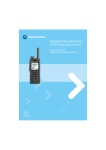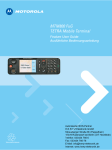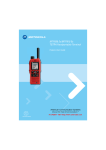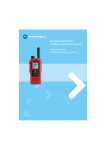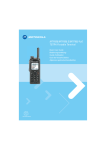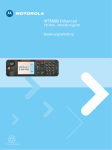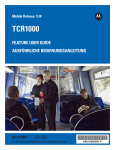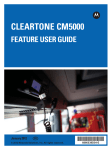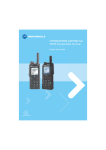Download MTP850 Ex/MTP810 Ex TETRA Handportable - Sachsen
Transcript
MTP850 Ex/MTP810 Ex
TETRA Handportable Terminal
Feature User Guide
Ausführliche Bedienungsanleitung
When printed by Motorola
Allgemeine Informationen . . . . . . . . . . . . . . . . . . . . . .
1
Sicherheitsinformationen . . . . . . . . . . . . . . . . . . . . . . . . . . . . .
Informationen zur Entsorgung . . . . . . . . . . . . . . . . . . . . . . . . .
Copyright-Informationen . . . . . . . . . . . . . . . . . . . . . . . . . . . . .
Produktspezifische Informationen . . . . . . . . . . . . . . . . . . . . . .
Symbole . . . . . . . . . . . . . . . . . . . . . . . . . . . . . . . . . . . . . . . . .
1
1
2
3
3
Erste Schritte . . . . . . . . . . . . . . . . . . . . . . . . . . . . . . . .
5
Verwendung dieses Handbuchs . . . . . . . . . . . . . . . . . . . . . . .
Akku einlegen . . . . . . . . . . . . . . . . . . . . . . . . . . . . . . . . . . . . .
Akku ersetzen . . . . . . . . . . . . . . . . . . . . . . . . . . . . . . . . . . . . .
Akku laden . . . . . . . . . . . . . . . . . . . . . . . . . . . . . . . . . . . . . . .
LED-Anzeigen des Ladegeräts . . . . . . . . . . . . . . . . . . . . . . . .
Antenne anbringen . . . . . . . . . . . . . . . . . . . . . . . . . . . . . . . . .
Bedienelemente und Anzeigen . . . . . . . . . . . . . . . . . . . . . . . .
Ein-/Ausschalten (Ein-Aus-/Beenden-/Ausgangsmodus-Taste)
Einschalten (Notruftaste) . . . . . . . . . . . . . . . . . . . . . . . . . . . . .
Mit aktivierter Übertragungssperre (TXI) einschalten . . . . . . .
MTP850 Ex/MTP810 Ex entsperren . . . . . . . . . . . . . . . . . . . .
Tastatur sperren/entsperren . . . . . . . . . . . . . . . . . . . . . . . . . .
Netz auswählen . . . . . . . . . . . . . . . . . . . . . . . . . . . . . . . . . . . .
So halten Sie das MTP850 Ex/MTP810 Ex . . . . . . . . . . . . . .
Pflege des MTP850 Ex/MTP810 Ex . . . . . . . . . . . . . . . . . . . .
Display . . . . . . . . . . . . . . . . . . . . . . . . . . . . . . . . . . . . . . . . . .
LED-Statusanzeige . . . . . . . . . . . . . . . . . . . . . . . . . . . . . . . . .
Überblick über Tasten und Knöpfe . . . . . . . . . . . . . . . . . . . . .
Aliasse (Namen) . . . . . . . . . . . . . . . . . . . . . . . . . . . . . . . . . . .
Bildschirmschoner . . . . . . . . . . . . . . . . . . . . . . . . . . . . . . . . . .
Textnachricht in der Ausgangsanzeige . . . . . . . . . . . . . . . . . .
Zeit und Datum . . . . . . . . . . . . . . . . . . . . . . . . . . . . . . . . . . . .
Funkgerät aktivieren/deaktivieren . . . . . . . . . . . . . . . . . . . . . .
Funkgerät dauerhaft deaktivieren . . . . . . . . . . . . . . . . . . . . . .
TMO- oder DMO-Modus auswählen . . . . . . . . . . . . . . . . . . . .
Zweifaches Drücken der Sprechtaste (PTT) . . . . . . . . . . . . . .
Ruftyp ändern . . . . . . . . . . . . . . . . . . . . . . . . . . . . . . . . . . . . .
5
6
7
7
8
12
13
16
16
16
17
17
18
18
19
20
23
24
30
30
31
31
31
32
33
35
35
i
Inhaltsverzeichnis
Inhaltsverzeichnis
Rufe empfangen . . . . . . . . . . . . . . . . . . . . . . . . . . . . . . . . . . .
Bevorzugter Ruf mit Gesprächsunterbrechung . . . . . . . . . . . .
Ansageruf . . . . . . . . . . . . . . . . . . . . . . . . . . . . . . . . . . . . . . . .
Fernaktivierung mit Mikrofonfreischaltung
(Ambience Listening, AL) . . . . . . . . . . . . . . . . . . . . . . . . . . . .
Ruf abbrechen . . . . . . . . . . . . . . . . . . . . . . . . . . . . . . . . . . . . .
Ruffunktionen verwenden . . . . . . . . . . . . . . . . . . . . . . . . . . . .
Verdeckter Modus . . . . . . . . . . . . . . . . . . . . . . . . . . . . . . . . . .
Lokaler Service . . . . . . . . . . . . . . . . . . . . . . . . . . . . . . . . . . . .
Paketdaten . . . . . . . . . . . . . . . . . . . . . . . . . . . . . . . . . . . . . . .
38
39
39
40
40
41
TMO-Gruppenruf . . . . . . . . . . . . . . . . . . . . . . . . . . . . . .
43
Allgemein . . . . . . . . . . . . . . . . . . . . . . . . . . . . . . . . . . . . . . . .
Dual-Mikrofon-Funktion . . . . . . . . . . . . . . . . . . . . . . . . . . . . . .
Gruppen wählen . . . . . . . . . . . . . . . . . . . . . . . . . . . . . . . . . . .
Gruppen über Navigationstaste/Alphabetische
Suche/Ordnersuche wählen . . . . . . . . . . . . . . . . . . . . . . . . . .
Ordner wählen . . . . . . . . . . . . . . . . . . . . . . . . . . . . . . . . . . . . .
„Meine Gruppen“-Ordner . . . . . . . . . . . . . . . . . . . . . . . . . . . . .
Scrollkonfiguration für Gruppen . . . . . . . . . . . . . . . . . . . . . . .
Scannen aktivieren/deaktivieren . . . . . . . . . . . . . . . . . . . . . . .
Gruppenruf tätigen . . . . . . . . . . . . . . . . . . . . . . . . . . . . . . . . .
Gruppenruf empfangen . . . . . . . . . . . . . . . . . . . . . . . . . . . . . .
Übertragungssperre . . . . . . . . . . . . . . . . . . . . . . . . . . . . . . . .
Dynamische Gruppenbildung (DGNA) . . . . . . . . . . . . . . . . . .
43
44
44
46
46
47
47
48
48
49
52
54
DMO-Gruppenruf . . . . . . . . . . . . . . . . . . . . . . . . . . . . .
57
Allgemein . . . . . . . . . . . . . . . . . . . . . . . . . . . . . . . . . . . . . . . .
Dual-Mikrofon-Funktion . . . . . . . . . . . . . . . . . . . . . . . . . . . . . .
„Meine Gruppen“-Ordner . . . . . . . . . . . . . . . . . . . . . . . . . . . . .
Gruppen wählen . . . . . . . . . . . . . . . . . . . . . . . . . . . . . . . . . . .
Gruppen über Navigationstasten, alphabetische Suche
oder Ordnersuche wählen . . . . . . . . . . . . . . . . . . . . . . . . . . . .
Ordner wählen . . . . . . . . . . . . . . . . . . . . . . . . . . . . . . . . . . . . .
Scrollkonfiguration für Gruppen . . . . . . . . . . . . . . . . . . . . . . .
Gateway/Repeater-Auswahl . . . . . . . . . . . . . . . . . . . . . . . . . .
DMO-Gruppenrufe (MS – MS) tätigen . . . . . . . . . . . . . . . . . .
DMO-Gruppenrufe über Gateway tätigen . . . . . . . . . . . . . . . .
DMO-Gruppenrufe über Repeater tätigen . . . . . . . . . . . . . . . .
57
58
58
58
ii
36
36
38
58
58
59
59
62
63
63
64
65
67
67
67
Einzelruf . . . . . . . . . . . . . . . . . . . . . . . . . . . . . . . . . . . .
69
Allgemein . . . . . . . . . . . . . . . . . . . . . . . . . . . . . . . . . . . . . . . .
Dual-Mikrofon-Funktion . . . . . . . . . . . . . . . . . . . . . . . . . . . . . .
Einzelrufe im TMO-Modus tätigen . . . . . . . . . . . . . . . . . . . . . .
TMO-Einzelrufe empfangen . . . . . . . . . . . . . . . . . . . . . . . . . .
Einzelruf im DMO-Modus . . . . . . . . . . . . . . . . . . . . . . . . . . . .
Wählen beim Empfangen von Rufen . . . . . . . . . . . . . . . . . . .
PPC-Einzelrufe (Bevorzugter Ruf mit
Gesprächsunterbrechung) tätigen . . . . . . . . . . . . . . . . . . . . . .
Rufwarteschlange . . . . . . . . . . . . . . . . . . . . . . . . . . . . . . . . . .
69
69
70
72
72
73
Telefon- und Nebenstellenrufe . . . . . . . . . . . . . . . . . .
75
Allgemein . . . . . . . . . . . . . . . . . . . . . . . . . . . . . . . . . . . . . . . .
Dual-Mikrofon-Funktion . . . . . . . . . . . . . . . . . . . . . . . . . . . . . .
Telefon- oder Nebenstellenrufe tätigen . . . . . . . . . . . . . . . . . .
Andere Methoden der Rufnummerneingabe . . . . . . . . . . . . . .
Telefon- oder Nebenstellenrufe entgegennehmen . . . . . . . . .
75
75
75
76
77
Notrufbetrieb . . . . . . . . . . . . . . . . . . . . . . . . . . . . . . . . .
79
Allgemein . . . . . . . . . . . . . . . . . . . . . . . . . . . . . . . . . . . . . . . .
Notruf im TMO-Modus . . . . . . . . . . . . . . . . . . . . . . . . . . . . . . .
Ruhiger Notrufmodus . . . . . . . . . . . . . . . . . . . . . . . . . . . . . . .
Notrufe im DMO-Modus . . . . . . . . . . . . . . . . . . . . . . . . . . . . .
79
80
86
88
Browser verwenden . . . . . . . . . . . . . . . . . . . . . . . . . . .
91
74
74
Symbole . . . . . . . . . . . . . . . . . . . . . . . . . . . . . . . . . . . . . . . . .
91
Browser starten/beenden . . . . . . . . . . . . . . . . . . . . . . . . . . . .
91
Inhalt des Browsermenüfensters . . . . . . . . . . . . . . . . . . . . . . .
96
Tastenverwendung . . . . . . . . . . . . . . . . . . . . . . . . . . . . . . . . .
97
Übersicht über Browsermenüfenster . . . . . . . . . . . . . . . . . . . .
98
Fenster „Navigieren“ . . . . . . . . . . . . . . . . . . . . . . . . . . . . . . . .
99
Fenster „Lesezeichen“ . . . . . . . . . . . . . . . . . . . . . . . . . . . . . . 102
Fenster „Verlauf“ . . . . . . . . . . . . . . . . . . . . . . . . . . . . . . . . . . . 104
Fenster „Optionen“ . . . . . . . . . . . . . . . . . . . . . . . . . . . . . . . . . 105
iii
Inhaltsverzeichnis
DMO-Gruppenrufe über Gateway und Repeater tätigen . . . .
DMO-Gruppenrufe empfangen . . . . . . . . . . . . . . . . . . . . . . . .
DMO-Einzelruf . . . . . . . . . . . . . . . . . . . . . . . . . . . . . . . . . . . . .
Gruppennotruf . . . . . . . . . . . . . . . . . . . . . . . . . . . . . . . . . . . . .
DMO-Modus verlassen . . . . . . . . . . . . . . . . . . . . . . . . . . . . . .
Fenster „Bild“ . . . . . . . . . . . . . . . . . . . . . . . . . . . . . . . . . . . . . . 105
Fenster „Texteingabe“ . . . . . . . . . . . . . . . . . . . . . . . . . . . . . . . 105
WAP-Box . . . . . . . . . . . . . . . . . . . . . . . . . . . . . . . . . . . . . . . . . 106
GPS-Ortungsdienste . . . . . . . . . . . . . . . . . . . . . . . . . . 109
GPS-Leistung verbessern . . . . . . . . . . . . . . . . . . . . . . . . . . . .
GPS-Symbol . . . . . . . . . . . . . . . . . . . . . . . . . . . . . . . . . . . . . .
GPS aktivieren/deaktivieren . . . . . . . . . . . . . . . . . . . . . . . . . .
Zum GPS-Ortungsdienst wechseln . . . . . . . . . . . . . . . . . . . . .
110
111
112
112
Das Menü . . . . . . . . . . . . . . . . . . . . . . . . . . . . . . . . . . . . 115
So rufen Sie die Menüpunkte auf: . . . . . . . . . . . . . . . . . . . . . .
So kehren Sie zur vorherigen Menüebene zurück: . . . . . . . . .
So verlassen Sie die Menüpunkte: . . . . . . . . . . . . . . . . . . . . .
Menüsymbole . . . . . . . . . . . . . . . . . . . . . . . . . . . . . . . . . . . . .
Menüpunktliste . . . . . . . . . . . . . . . . . . . . . . . . . . . . . . . . . . . .
Nachrichten . . . . . . . . . . . . . . . . . . . . . . . . . . . . . . . . . . . . . . .
Kontakte . . . . . . . . . . . . . . . . . . . . . . . . . . . . . . . . . . . . . . . . .
Sicherheit . . . . . . . . . . . . . . . . . . . . . . . . . . . . . . . . . . . . . . . .
Totmannschalter . . . . . . . . . . . . . . . . . . . . . . . . . . . . . . . . . . .
Einstellungen . . . . . . . . . . . . . . . . . . . . . . . . . . . . . . . . . . . . . .
Untermenü „Mehr“ aufrufen . . . . . . . . . . . . . . . . . . . . . . . . . . .
Menü „Gruppen-Einst.“ aufrufen . . . . . . . . . . . . . . . . . . . . . . .
„Scan“ aufrufen . . . . . . . . . . . . . . . . . . . . . . . . . . . . . . . . . . . .
Meine Gruppen (TMO/DMO) . . . . . . . . . . . . . . . . . . . . . . . . . .
Persönliche Daten anzeigen . . . . . . . . . . . . . . . . . . . . . . . . . .
Letzte Rufe . . . . . . . . . . . . . . . . . . . . . . . . . . . . . . . . . . . . . . .
Netze . . . . . . . . . . . . . . . . . . . . . . . . . . . . . . . . . . . . . . . . . . . .
Standort . . . . . . . . . . . . . . . . . . . . . . . . . . . . . . . . . . . . . . . . . .
Paketdaten . . . . . . . . . . . . . . . . . . . . . . . . . . . . . . . . . . . . . . .
115
115
116
116
117
120
120
124
128
129
143
143
143
148
150
150
153
156
156
Nachrichten . . . . . . . . . . . . . . . . . . . . . . . . . . . . . . . . . . 159
Allgemein . . . . . . . . . . . . . . . . . . . . . . . . . . . . . . . . . . . . . . . .
Untermenü „Nachrichten“ aufrufen . . . . . . . . . . . . . . . . . . . . .
Nachrichten senden . . . . . . . . . . . . . . . . . . . . . . . . . . . . . . . .
Nachrichteneingang . . . . . . . . . . . . . . . . . . . . . . . . . . . . . . . .
Nummern aus Nachrichten wählen . . . . . . . . . . . . . . . . . . . . .
Benutzerdefinierte Muster . . . . . . . . . . . . . . . . . . . . . . . . . . . .
Vordefinierte Muster . . . . . . . . . . . . . . . . . . . . . . . . . . . . . . . .
iv
159
160
161
161
165
167
168
170
171
172
172
174
Text eingeben . . . . . . . . . . . . . . . . . . . . . . . . . . . . . . . . 175
Texteingabemodus . . . . . . . . . . . . . . . . . . . . . . . . . . . . . . . . .
Symbole . . . . . . . . . . . . . . . . . . . . . . . . . . . . . . . . . . . . . . . . .
TAP-Anzeige . . . . . . . . . . . . . . . . . . . . . . . . . . . . . . . . . . . . . .
Tasten- und Drehknopfverwendung . . . . . . . . . . . . . . . . . . . .
175
175
175
176
Was tun, wenn... . . . . . . . . . . . . . . . . . . . . . . . . . . . . . .
Töne . . . . . . . . . . . . . . . . . . . . . . . . . . . . . . . . . . . . . . . .
Index . . . . . . . . . . . . . . . . . . . . . . . . . . . . . . . . . . . . . . .
Schnellreferenzhandbuch . . . . . . . . . . . . . . . . . . . . . .
177
183
189
195
© Motorola, Inc., 2010
MOTOROLA und das stilisierte M-Logo sind beim US Patent &
Trademark Office eingetragen. Alle sonstigen Produkt- oder
Dienstleistungsnamen sind das Eigentum ihrer jeweiligen Inhaber.
v
Inhaltsverzeichnis
Statusnachrichten an eine Gruppe senden . . . . . . . . . . . . . . .
Zielstatus . . . . . . . . . . . . . . . . . . . . . . . . . . . . . . . . . . . . . . . . .
Lange Textnachrichten . . . . . . . . . . . . . . . . . . . . . . . . . . . . . .
Speichern und Weiterleiten . . . . . . . . . . . . . . . . . . . . . . . . . . .
WAP-Box . . . . . . . . . . . . . . . . . . . . . . . . . . . . . . . . . . . . . . . . .
vi
Allgemeine Informationen
Lesen Sie die im Heft 6866588D20/
6866588D45/6864117B25 über
Produktsicherheit und Funkfrequenzstrahlung
enthaltenen Hinweise für den sicheren
Einsatz der Funkgeräte, bevor Sie diese in
Betrieb nehmen.
In Erfüllung der ICNIRP-Vorschriften für
Funkfrequenzstrahlung ist das MTP850 Ex/MTP810 Ex nur für
den beruflichen Gebrauch bestimmt. Um die Einhaltung der
Belastungsgrenzen im Umgang mit Funkfrequenzstrahlung zu
gewährleisten, lesen Sie die im Heft über Produktsicherheit
und Funkfrequenzstrahlung (Motorola-Veröffentlichung TeileNr. Sicherheitsheft 6866588D20/6866588D45/6864117B25)
enthaltenen Hinweise über Funkfrequenzstrahlung
und Betriebsinformationen, bevor Sie das Funkgerät in
Betrieb nehmen.
Bewahren Sie diese Bedienungsanleitung und das Heft
über Produktsicherheit und Funkfrequenzstrahlung
sicher auf. Stellen Sie diese Informationen auch anderen
Benutzern zur Verfügung, wenn das Zubehör an andere
Personen weitergegeben wird.
Informationen zur Entsorgung
Gemäß WEEE-Richtlinie (European Union's Waste
of Electrical and Electronic Equipment, deutsch:
Elektro- und Elektronikaltgeräte) der EU besteht für
Elektro- und Elektronikgeräte, die in den Mitgliedsländern der
Europäischen Union in Verkehr gebracht werden,
Kennzeichnungspflicht. Diese Kennzeichnung soll für die
Endverbraucher von Elektro- und Elektronikgeräten als
Hinweis dienen, diese Geräte nach dem Gebrauch nicht mit
dem Hausmüll zu entsorgen.
1
Sicherheit
Sicherheitsinformationen
Kunden und Endverbraucher in den Mitgliedsländern der
Europäischen Union sind angehalten, bei ihrem örtlichen
Händler oder beim Kundendienst des Herstellers Informationen
zum nationalen Rücknahmesystem ihres Landes einzuholen,
damit Elektro- und Elektronikaltgeräte dem Recycling
zugeführt werden können.
Copyright-Informationen
Die in diesem Handbuch beschriebenen Motorola-Produkte
können durch Copyright geschützte Computerprogramme
von Motorola enthalten, die in Halbleiterspeichern oder
anderen Medien gespeichert sind. Durch Gesetze in den
USA und anderen Ländern sind bei Computerprogrammen
von Motorola, die dem Copyright-Schutz unterliegen,
Motorola bestimmte besondere Rechte vorbehalten,
wie die ausschließliche Berechtigung, die durch Copyright
geschützten Computerprogramme zu vervielfältigen oder zu
reproduzieren. Entsprechend dürfen keine in den Produkten
von Motorola enthaltenen, durch Copyright geschützten
Computerprogramme, die in dieser Bedienungsanleitung
beschrieben werden, in irgendeiner Form kopiert,
reproduziert, geändert, zurückentwickelt oder verteilt werden,
ohne dass hierfür eine ausdrückliche schriftliche
Genehmigung von Motorola vorliegt. Darüber hinaus werden
mit dem Kauf von Produkten von Motorola weder ausdrücklich
noch stillschweigend, durch Rechtsverwirkung oder auf
andere Weise Lizenzen unter dem Copyright, dem Patent
oder den Patentanwendungen von Software von Motorola
ausgegeben, außer der Nutzung von normalen, nicht
ausschließlich erteilten Lizenzen, die sich aus der Anwendung
der Gesetze beim Verkauf eines Produkts ergeben.
2
Produktspezifische Informationen
Max. Spannung
7,9 V
•
Max. Stromleistung
1,2 A
•
Max. RF-Leistung
1 Watt
•
Max. Lautsprecherleistung
1 Watt bei 20 Ohm
•
Antennenimpedanz
75 Ohm
•
Betriebstemperaturbereich
-10 °C bis +50 °C
•
Betriebszeit
Ununterbrochen/Mit
Unterbrechungen
Sicherheit
•
Im Allgemeinen wird die Sende- und Empfangszeit
des Funkgeräts (Betriebszykluszeit) vom
Kommunikationssystem bestimmt. Bei hoher
Belastung bzw. übermäßiger Nutzung außerhalb
der Systemspezifikation bei hohen
Umgebungstemperaturen wird das Funkgerät durch
eine Wärmekontrolle geschützt, welche die RFAusgangsleistung senkt und so den
Empfangsbereich des Funkgerätes verringert.
Symbole
Visuelle Hinweise in diesem Dokument bieten dem Benutzer
einen besseren Überblick. Die folgenden grafischen Symbole
werden in der gesamten Dokumentation verwendet. Diese
Symbole und ihre Bedeutung werden im Folgenden
beschrieben.
Das Signalwort „Warnhinweis“ und das
entsprechende Sicherheitssymbol weisen auf
Informationen hin,
die bei Nichteinhaltung zum Tode oder
schweren Verletzungen, sowie zu schweren
Beschädigungen des Produkts führen können.
Das Signalwort „Vorsicht“ und das
entsprechende Sicherheitssymbol weisen auf
Informationen hin,
die bei Nichteinhaltung zu leichten oder
mittelschweren Verletzungen, sowie zu schweren
Beschädigungen des Produkts führen können.
3
Das Signalwort „Vorsicht“ kann auch ohne das
Sicherheitssymbol verwendet werden, um Sie über
potenzielle Schäden oder Verletzungsgefahren zu
informieren, die nicht mit dem Produkt in
Zusammenhang stehen.
Anmerkungen enthalten Informationen, die wichtiger
sind als der umgebende Text, wie beispielsweise
Ausnahmen und Voraussetzungen. In Anmerkungen
wird der Benutzer zudem auf zusätzliche
Informationen hingewiesen, dem Benutzer die
Durchführung eines Vorgangs in Erinnerung gerufen
(wenn dieser beispielsweise nicht Teil des aktuell
beschriebenen Vorgangs ist), oder dem Benutzer
erklärt, wo sich ein Element auf dem Bildschirm
befindet. Eine Anmerkung beinhaltet keinerlei
Warnhinweise.
4
Erste Schritte
Sie können das MTP850 Ex/MTP810 Ex in Englisch, Deutsch,
Französisch, Spanisch, Niederländisch, Schwedisch,
Russisch oder in einer von Ihrem Diensteanbieter definierten
Sprache verwenden. Die werkseitig voreingestellte Sprache
ist Englisch. Weitere Informationen finden Sie in den Abschnitten
„Arbeitssprache der Anzeige einstellen“ auf Seite 130.
Verwendung dieses Handbuchs
In diesem Handbuch werden die werkseitig eingestellten und
vorprogrammierten Funktionen des MTP850 Ex/MTP810 Ex
beschrieben.
Es ist möglich, dass der Diensteanbieter oder Ihr Unternehmen
die MTP850 Ex/MTP810 Ex-Einstellungen im Einklang mit
Ihren individuellen Anforderungen optimal angepasst hat.
Wenden Sie sich an den Diensteanbieter oder Ihr Unternehmen,
wenn Sie Abweichungen von den Handbuchbeschreibungen
feststellen.
Im gesamten Text dieser Veröffentlichung finden Sie
die folgenden besonderen Darstellungsweisen, die zur
Hervorhebung bestimmter Informationen oder Punkte
verwendet werden:
Beispiel
oder Wählen
Beschreibung
Ein Tastendruck wird als Tastensymbol
bzw. fett gedruckt bei Softkeyfunktionen
angezeigt.
5
Erste Schritte
Wir bedanken uns bei Ihnen für den Kauf des Motorola
MTP850 Ex/MTP810 Ex. Durch erweiterte TETRA-Funktionen
und modernste Technologie können Sie mit allen Ihren
geschäftlichen und privaten Gesprächspartnern in ständigem
Kontakt bleiben.
Beispiel
Beschreibung
Mehr... > Netze
> Sendesperre
> Aktivieren
Gibt die Navigation in Menüelementen an.
Kontakte
Ein
Status Zugestellt
Markierter Text zeigt die Auswahl an.
Zeigt die aktive Einstellung an.
Informationen, die auf dem MTP850 Ex/
MTP810 Ex-Display angezeigt werden,
sind durch eine besondere Darstellung
gekennzeichnet.
Zeigt eine optionale Funktion an, die von
einigen Diensteanbietern bereitgestellt
wird. Weitere Informationen erhalten Sie
von Ihrem Diensteanbieter.
<Benutzerdef.>
Zeigt eine Aufforderung oder eine durch
den Diensteanbieter konfigurierte
Nachricht an.
Akku einlegen
1. Nehmen Sie den Akku aus der Plastikschutzhülle.
2. Legen Sie den Akku wie dargestellt mit der Oberseite
in das Fach ein.
3. Schieben Sie den Akku vorsichtig hinein, bis er einrastet.
6
Akku ersetzen
So entfernen Sie den Akku:
Der Akku darf NICHT in einer gas- und
staubhaltigen Umgebung gewechselt werden.
Der Akku darf NUR in ungefährlichen
Bereichen gewechselt werden.
Akku laden
Die von Motorola zugelassenen Ladegeräte sorgen für eine
optimale Leistung. Andere Ladegeräte laden möglicherweise
den Motorola-Lithium-Ionen-Akku nicht vollständig auf oder
verkürzen die Lebensdauer des Akkus.
Der Akku darf NUR in ungefährlichen
Bereichen aufgeladen werden. Nachdem
Aufladen muss das Funkgerät mindestens
3 Minuten lang ruhig liegen.
So laden Sie den Akku auf:
1. Schalten Sie das MTP850 Ex/MTP810 Ex vor dem
Aufladen Aus.
2. Setzen Sie den Akku oder das Funkgerät mit dem
Akku in das Ladegerät. Wählen Sie den erforderlichen
Netzsteckeradapter (für Großbritannien oder Europa) und
schließen Sie ihn an das Ladegerät an. Verbinden Sie dann
das Ladegerät mit einer Netzsteckdose.
3. Die LED-Anzeige des Ladegeräts zeigt den Aufladestatus an.
7
Erste Schritte
1. Heben Sie die Verriegelung an der Unterseite
entsprechend der Markierung an.
2. Ziehen Sie den Akku heraus.
3. Ersetzen Sie den Akku.
LED-Anzeigen des Ladegeräts
Anzeige
Status
Durchgehend
grün
Der Akku ist vollständig geladen.
Grün, blinkend
Der Akku ist geladen (Kapazität von
mindestens 90 %).
Rot
Der Akku wird geladen.
Rot blinkend
Der Akku kann nicht aufgeladen werden, oder
der Kontakt zum Ladegerät ist nicht hergestellt.
Orange,
blinkend
Der Akku befindet sich im Ladegerät und wartet
auf das Aufladen.
Keine Anzeige
Der Akku wurde falsch eingesetzt.
Informationen über die Akku-Kapazität
Informationen
Beschreibung
Grünes Symbol
Voll (50–100 % Kapazität)
Gelbes Symbol
Mittel (20–50 % Kapazität)
Rotes Symbol
Niedrig (10–20 % Kapazität)
Leeres Symbol
Sehr niedrig (5–10 % Kapazität)
Warnung wegen niedrigem
Weniger als 5 % Kapazität
Akkuladezustand
Akku-Wartung
Die Leistung des aufladbaren Akkus, den Sie zusammen
mit dem Funkgerät erhalten, hängt von der Behandlung
des Akkus ab.
Um die Motorola-Garantiebedingungen zu erfüllen und eine
hohe Leistung sowie einen langen Lebensdauerzyklus des
aufladbaren Akkus von Motorola zu gewährleisten, lesen
und beachten Sie die nachfolgenden Wartungsrichtlinien.
8
9
Erste Schritte
• Im Rahmen des jährlichen Akkuwartungsprogramms oder
wie erforderlich (wenn die Akkukontakte verschmutzt sind
oder Verschleißerscheinungen aufweisen), sollten die
Akkukontakte des Funkgeräts und die Kontakte des
Ladegeräts mit dem Reiniger/Schmiermittel
DeoxIT®GOLD gereinigt werden. Der Reinigungs-/
Schmiermittelstift DeoxIT®GOLD (Hersteller CAIG Labs,
Art.-Nr. G100P) hat sich für das Reinigen und Verlängern
der Lebensdauer der Akkukontakte als sehr wirksam
erwiesen. Der Reiniger/das Schmiermittel DeoxIT®GOLD
ist bei vielen elektronischen Lieferanten (Radio Shack,
McMaster Carr, Fry’s usw.) als auch direkt beim Hersteller,
CAIG Labs, unter folgender Adresse erhältlich:
http://www.caig.com. Wir empfehlen dieses auf einem Stift
basierenden Paket, weil Sie mit dem Stift die vertieften
Kontakte des Akkus erreichen können. Die Spitze des
Stifts muss möglicherweise angepasst (auf beiden Seiten
gekürzt) werden, um durch die Akkukontaktöffnungen zu
passen. Befolgen Sie die Anweisungen des Herstellers,
und schütteln Sie den Stift, bis die Flüssigkeit fließt.
Wischen Sie anschließend mit dem Faserschreiber über
die Kontaktoberfläche des Akkus. Prüfen Sie nach dem
Reinigen die Kontaktoberflächen auf fortgeschrittene
Verschleißerscheinungen. Fortgeschrittene
Verschleißerscheinungen bedeuten Verschleiß des
Kontaktüberzugs (Gold und Nickel) am Grundmetall
(Kupfer). Die Kupferexposition ist durch eine deutliche
orangebraune Metallfärbung umgeben von der silberfarbenen
Nickelunterplatte und dem goldenen Überzug erkennbar.
In einigen Fällen ist eine vergrößerte (mindestens 10x)
Prüfung erforderlich, um Verschleißerscheinungen am
Grundmaterial festzustellen. Das Polieren der Goldoder Nickeloberfläche ist allgemein üblich, und ein
Austauschen ist nicht erforderlich. Wenn fortgeschrittene
Verschleißerscheinungen vorhanden sind, muss der Akku
ausgetauscht werden.
• Nachdem die Kontaktbereiche aller Fremdmaterialien
gereinigt wurden, muss das Schmiermittel/der Reiniger
zwei Minuten lang trocknen. Setzen Sie den Akku wieder
in das Funkgerät ein, und testen Sie die Unterbrechungen,
indem Sie den Akku relativ zum Funkgerät bewegen,
wie es im Normalbetrieb vorkommt. Die regelmäßige
Wartung (mindestens einmal jährlich) dieses Bereichs wird
empfohlen, um eine kontaminierungsfreie Schnittstelle zu
gewährleisten und die Lebensdauer der Akkukontakte
zu verlängern.
Lagerung
Lagern Sie den Akku nicht bei Temperaturen über +60 °C
oder unter -20 °C.
Neue Lithium-Ionen-Akkus (d. h. Akkus, die noch nie
aufgeladen wurden), können bis zu 2 Jahre (mit bis zu 50 %
der maximalen Ladung) in gut belüfteten, kühlen und trockenen
Räumen aufbewahrt werden, wobei es allerdings zu einem
Kapazitätsverlust während des Lebenszyklus kommt.
Akkus, die bereits geladen und anschließend über 2 Monate
gelagert wurden, sollten vor der Verwendung erneut über
Nacht (14–16 Stunden) aufgeladen werden.
Akku-Lebensdauer verlängern
Akkus sind dem Verschleiß unterworfen und müssen ggf.
während der Lebensdauer des Funkgeräts ersetzt werden.
Um eine maximale Lebensdauer des Handsets zu gewährleisten,
ist der Akku stets durch ein Originalsersatzteil von Motorola
zu ersetzen.
Damit der Akku seine optimale Lebensdauer erreicht, ist das
Handset und/oder der Akku nur dann mit dem Ladegerät zu
verbinden, wenn der Akku aufgeladen werden soll.
10
Akku-Ladetemperatur
Das Ladegerät lädt Akkus nur in einem Temperaturbereich
von 1 °C bis 37 °C.
Dies liegt daran, dass die interne Akkuzelle im Temperaturbereich
von 0 °C bis 45 °C geladen werden kann.
Erste Schritte
Bei niedrigeren Temperaturen (nahe 0 °C) verringert sich
die im Akku gespeicherte Kapazität.
Wenn der Akku außerhalb des angegebenen
Temperaturbereichs geladen wird, findet möglicherweise
keine vollständige Aufladung statt, da der Ladevorgang
temporär unterbrochen wird, bis ein geeigneter
Temperaturbereich vorhanden ist.
Der Akku-Betrieb erfolgt im Bereich von 0 °C bis +45 °C in
Lademodus und von -10 °C bis +50 °C im Entlademodus/
Anwendungsmodus.
Akkus erstmalig aufladen
Laden Sie einen neuen Akku (unabhängig vom Typ) stets über
Nacht (14 bis 16 Stunden) auf, bevor Sie ihn verwenden.
Dieser Vorgang wird als „Initialisierung“ bezeichnet und
gewährleistet die maximale Akku-Startkapazität.
Akku-Laderichtlinien
Damit die Anzahl der Ladezyklen möglichst gering bleibt,
sollten Sie stets auf die Nachricht „niedriger Akkuladezustand“
warten, bis Sie den Akku laden. Auf diese Weise wird die
maximale Lebensdauer des Akkus gewährleistet.
Verwenden Sie das Ladegerät nicht zur Aufbewahrung des
Funkgeräts, und achten Sie darauf, dass das Funkgerät und
der vollständig geladene Akku nicht an das Ladegerät
angeschlossen bleiben, wenn der Akku nicht aufgeladen wird.
Ein kontinuierliches Aufladen reduziert die Lebensdauer des
Akkus.
11
Weitere Warnhinweise/Vorsichtsmaßnahmen für Akkus
• Lagern des Akkus über 60 °C.
• Zur Vermeidung von Verletzungen dürfen keine
Metallobjekte mit den Akkupolen in Kontakt kommen.
• Demontieren Sie den Akku NICHT.
• Werfen Sie ihn NICHT in ein Feuer.
• Entsorgen Sie den Akku NICHT im Haushaltsmüll.
Antenne anbringen
Schalten Sie das MTP850 Ex/MTP810 Ex aus,
bevor Sie die Antenne anbringen oder entfernen.
Setzen Sie die Antennenunterseite in die Gewindebasis an
der Oberseite des MTP850 Ex/MTP810 Ex ein. Drehen Sie
die Antenne, bis sie fest sitzt. Ziehen Sie die Antenne nicht
gewaltsam fest.
Zur Befestigung
im Uhrzeigersinn drehen
12
Bedienelemente und Anzeigen
Erste Schritte
1
17
16
18
15
2
14
13
3
4
14
12
10
11
12
5
6
9
7
8
13
Element
14
Beschreibung
1
Antenne
2
Oberes Mikrofon
Während Simplexsprechverkehr im Laut-Modus
(z. B. bei Gruppenrufen) aktiviert.
3
Seitlicher Anschluss
Zum Anschließen von Zubehör und zum Programmieren.
4
Farbanzeige
Bietet alphanumerischen Text und Bilder in 65.536
Farben und 130 x 130 Pixel; Hintergrundbeleuchtung,
skalierbare Schriftzeichen und Kontrasteinstellungen.
5
Ein-Aus-/Beenden-/Ausgangsmodus-Taste
Halten Sie diese Taste gedrückt, um das MTP850 Ex/
MTP810 Ex ein- oder auszuschalten.
Drücken Sie diese Taste, um Rufe zu beenden.
Zum Rückschalten auf die Ausgangsanzeige
(Ruhebildschirm) drücken.
6
Vierwege-Navigationstaste
Zum Durchblättern von Menüs und Listen und zum
Bearbeiten von alphanumerischem Text, Ziffern und
Symbolen nach oben, unten, links oder rechts drücken.
7
Unteres Mikrofon
Während des Simplex- und Duplex-Sprechverkehrs im
Leise-Modus (z. B. bei Telefonrufen) aktiviert.
8
Steuerungstaste für Lautsprecher
Auswahl des Ohrhörers (leise) oder Lautsprechers (laut).
9
Lautsprecher (unter der Vorderseite)
10
Senden-Taste
Zum Einleiten oder Beantworten von Duplex-Rufen
(z. B. Telefonrufen) oder zum Senden von Status- und
Textnachrichten.
11
Menütaste
Zum Aufrufen des Hauptmenüs und des
kontextsensitiven Menüs.
12
Softkey(s)
Zum Auswählen der direkt über der linken oder rechten
Funktionstaste am Display befindlichen Option drücken.
Beschreibung
13
Sprechtaste (Push-to-Talk, PTT)
Diese Seitentaste zum Sprechen bei Rufen im SimplexSprechverkehr drücken und halten; zum Hören wieder
loslassen.
Zum Senden von Status- und Textnachrichten drücken.
14
Programmierbare Seitentasten 1 und 2
Standardprogrammierung: Obere Seitentaste aktiviert/
deaktiviert Hintergrundbeleuchtung; untere Seitentaste
aktiviert Bildschirmschoner.
15
Ohrhörer
16
Programmierbarer Drehknopf
Standardprogrammierung: „Dual“ – Drücken Sie den
Knopf, um zwischen „Lautst.“ und „Liste“ zu wechseln.
Die Funktion der Seitentasten (Nr. 17) hängt von der
Programmierung ab.
Sie können Ziffern, Symbole und Buchstaben über
den Drehknopf eingeben.
17
Notruftaste (oben auf dem Funkgerät).
Halten Sie diese Taste gedrückt, um in den
Notrufmodus zu wechseln und Notrufsignale zu senden
(gemäß Programmierung). Ist das MTP850 Ex/MTP810
Ex abgeschaltet, diese Taste zum Einschalten im
Notruf-Modus oder im normalen Betriebsmodus
(je nach Programmierung) drücken.
18
LED (Anzeige)
Bevor Sie das MTP850 Ex/MTP810 Ex zum ersten
Mal verwenden, müssen Sie den KunststofflinsenSchutz vom Display entfernen und den Akku über
Nacht aufladen, um sicherzustellen, dass sie über
ihre volle Kapazität verfügt.
Achten Sie darauf, den seitlichen Anschluss
regelmäßig zu reinigen, insbesondere vor dem
Programmieren. Verwenden Sie hierzu z. B. eine
weiche Bürste (keine Flüssigkeiten).
Es wird empfohlen, das Funkgerät auszuschalten,
bevor Zubehörteile angeschlossen werden.
15
Erste Schritte
Element
Ein-/Ausschalten (Ein-Aus-/Beenden-/
Ausgangsmodus-Taste)
Zum Einschalten des Funkgeräts halten Sie
gedrückt.
Das MTP850 Ex/MTP810 Ex führt einen Selbsttest und die
Registrierungsroutine durch. Nach der erfolgreichen
Anmeldung ist das MTP850 Ex/MTP810 Ex betriebsbereit.
Zum Ausschalten des Geräts halten Sie die Taste
gedrückt.
Es ertönt ein Signalton und die Nachricht Schaltet aus wird
angezeigt.
Das Funkgerät schaltet sich ohne sichtbare oder
hörbare Benachrichtigung ein und aus, wenn der
verdeckte Modus aktiviert ist. (Siehe „Verdeckter
Modus“ auf Seite 40.)
Einschalten (Notruftaste)
Halten Sie die Notruftaste gedrückt, um einzuschalten.
Das MTP850 Ex/MTP810 Ex wird im Notfall- oder
Standardmodus eingeschaltet (gemäß Programmierung).
Mit aktivierter Übertragungssperre (TXI) einschalten
Die Übertragungssperre ist eine Funktion, mit deren Hilfe
Sie die Übertragung ausschalten können, bevor Sie einen
funkempfindlichen Bereich betreten. Um diese Funktion zu
aktivieren, drücken Sie MENU und wählen Weiter... > Netze
> Sendesperre > Aktivieren aus.
Das Drücken der Notruftaste führt trotz
aktivierter Übertragungssperre dazu, dass der
Sendevorgang über das MTP850 Ex/MTP810
Ex sofort gestartet wird. Das MTP850 Ex/
MTP810 Ex darf sich NICHT innerhalb eines
funkempfindlichen Bereichs befinden, wenn
es im Notrufmodus verwendet wird.
16
Der TXI-Modus bleibt beim Einschalten aktiv. Sie werden
gefragt, ob der TXI-Modus eingeschaltet bleiben soll
oder nicht.
Drücken Sie die Taste Ja, um die Sendesperre zu deaktivieren.
Wenn das MTP850 Ex/MTP810 Ex zuvor im Trunking-Modus
verwendet wurde, meldet es sich beim Netz an. Wenn das
MTP850 Ex/MTP810 Ex zuvor im Direkt-Modus verwendet
wurde, bleibt es im Direkt-Modus.
Wenn Sie Nein im Trunk-Modus drücken, wird das MTP850
Ex/MTP810 Ex ausgeschaltet. Wenn Sie Nein im Direkt-Modus
drücken, bleiben Sie im Direkt-Modus, wobei TXI ausgewählt ist.
MTP850 Ex/MTP810 Ex entsperren
Das MTP850 Ex/MTP810 Ex kann beim Einschalten gesperrt sein.
Geben Sie zum Entsperren des MTP850 Ex/MTP810 Ex nach
dem Einschalten über den Drehknopf oder die Navigationstaste
den PIN-Code ein. Das MTP850 Ex/MTP810 Ex wechselt in
die standardmäßige Ausgangsanzeige.
Der Entsperrcode ist werkseitig auf 0000 gestellt.
Ihr Diensteanbieter kann diese Kombination ändern,
bevor Sie Ihr Funkgerät erhalten.
Tastatur sperren/entsperren
Drücken Sie zum Sperren der Tasten
MENU
Drücken Sie zum Entsperren der Tasten erneut
.
MENU
.
Die Notruftaste ist nicht gesperrt. Durch Drücken der
Notruftaste werden alle Tasten entsperrt.
17
Erste Schritte
Stellen Sie sicher, dass Sie den
funkempfindlichen Bereich verlassen haben,
bevor Sie die Übertragungssperre deaktivieren.
Netz auswählen
Bevor Sie das MTP850 Ex/MTP810 Ex in Betrieb nehmen,
können Sie das Netz wählen, bei dem sich das MTP850 Ex/
MTP810 Ex anmelden soll. Weitere Informationen finden Sie
unter Seite 153.
So halten Sie das MTP850 Ex/MTP810 Ex
Das Funkgerät ist mit zwei Mikrofonen ausgestattet: einem
oberen Mikrofon für Simplex-Rufe über die Funkzentrale und
einem unteren Mikrofon für telefonähnliche Duplex-Rufe.
Ein Ruf kann bei hoher oder geringer Lautstärke durchgeführt
werden. Wie Sie die geringe oder hohe Lautstärke aktivieren,
ist auf Seite 29 beschrieben.
Bei hoher Lautstärke sendet der Benutzer über das obere
Mikrofon und hört über den internen Lautsprecher.
Bei geringer Lautstärke spricht der Benutzer in das untere
Mikrofon und hört über Ohrhörer.
Gruppen-, Telefon- und Einzelrufe sind Simplex-Rufe, die in
hoher oder niedriger Lautstärke geführt werden können.
Telefon-, Nebenstellen- und Duplex-Einzelrufe werden bei niedriger
Lautstärke geführt. Über die Freisprechfunktion können Telefon-,
Nebenstellen- und Duplex-Einzelrufe über den MTP850 Ex/
MTP810 Ex internen Lautsprecher getätigt werden.
Niedrige Lautstärke (Telefon, Nebenstellen- und DuplexEinzelrufe)
Halten Sie das MTP850 Ex/MTP810 Ex beim Tätigen oder
Empfangen eines Rufs so, wie Sie auch ein Telefon halten
würden. Sprechen Sie direkt in das untere Mikrofon. Hören
Sie über den Ohrhörer.
Halten Sie die Antenne mindestens 2,5 cm von Ihrem Kopf
und Körper entfernt.
Bei Telefon-, Nebenstellen- und Einzelrufen im
Gegensprechverkehr wird immer eine geringe
Lautstärke verwendet.
18
Hohe Lautstärke (Gruppen-, Telefon- und SimplexEinzelrufe)
Halten Sie das MTP850 Ex/MTP810 Ex in aufrechter Position,
wobei das obere Mikrofon 5 bis 10 cm von Ihrem Mund
entfernt ist. Sprechen Sie in das obere Mikrofon. Hören Sie
über den internen Lautsprecher des Funkgeräts.
Jackenaufschlag-/Schulterverwendung
Für Gruppen- und Einzelrufe drehen Sie Ihren Kopf in Richtung
Schulter/Jackenaufschlag und sprechen direkt in das obere
Mikrofon. Hören Sie über den internen Lautsprecher des
Funkgeräts.
Lautsprecherverwendung
Halten Sie das MTP850 Ex/MTP810 Ex 30 bis 60 cm von
Ihrem Körper entfernt. In lauten Umgebungen können Sie die
Übertragungsqualität verbessern, indem Sie das MTP850 Ex/
MTP810 Ex näher an Ihren Körper halten.
Pflege des MTP850 Ex/MTP810 Ex
Setzen Sie das MTP850 Ex/MTP810 Ex oder den Akku
niemals extremen Temperaturen (über 60 °C) und direktem
Sonnenlicht aus, z. B. an einem sonnigen Tag hinter der
Windschutzscheibe.
Tauchen Sie das MTP850 Ex/MTP810 Ex nicht in Wasser.
Verwenden Sie kein trockenes oder elektrostatisch geladenes
Tuch.
Reinigen Sie das Funkgerät nicht mit Lösungsmitteln,
um das Entzündungsrisiko aufgrund elektrostatischer
Aufladung zu vermeiden.
19
Erste Schritte
Halten Sie die Antenne mindestens 2,5 cm von Ihrem Kopf
und Körper entfernt.
Display
Ausgangsanzeige (Standby-Bildschirm)
Bei eingeschaltetem Gerät mit Standardtextgröße (siehe
„Schriftgröße einstellen“ auf Seite 138) wird im Ruhezustand
je nach Modus die folgende Ausgangsanzeige angezeigt:
Ausgangsanzeige im Trunking-Modus
Ausgangsanzeige im Direkt-Modus
Bereich für Statussymbole
Netz 1
Ordner 1
Gesprächsgruppe 1
Hallo
Textanzeigebereich
DMO-Ordner 1
Gesprächsgruppe 1
Hallo
Option
Bereich für Softkeys
Option
Kontkt
Kontkt
Symbol für (kontextsensitives) Menü
Statussymbole
Statussymbole werden angezeigt, wenn das Funkgerät
bestimmte Aktivitäten durchführt oder wenn bestimmte
Funktionen aktiviert wurden.
Statussymbol
Beschreibung
Betrieb im Trunking-Modus
Signalstärke (TMO)
Zeigt die Signalstärke an. Je mehr Balken
angezeigt werden, desto stärker ist das Signal.
Kein Netz
Scan
Zeigt an, dass auf dem MTP850 Ex/MTP810 Ex
Scannen aktiviert ist.
Daten verbunden
Wird angezeigt, wenn das MTP850 Ex/MTP810 Ex
erfolgreich mit einem externen Gerät verbunden
und zur Datenübertragung bereit ist.
20
Statussymbol
bis
Beschreibung
Betrieb im Direkt-Modus
Signalstärke (DMO)
Zeigt einen ankommenden Gruppenruf im
Direkt-Modus an.
Direkt-Modus
Wird angezeigt, wenn sich das MTP850 Ex/
MTP810 Ex im Direkt-Modus befindet.
DMO-Gateway
Zeigt an, dass ein Gateway ausgewählt ist.
Das Symbol hat drei Zustände:
Durchgängig – Während der Synchronisierung
des MTP850 Ex/MTP810 Ex mit dem Gateway.
Blinkend – Solange das MTP850 Ex/MTP810 Ex
nicht synchronisiert wird oder während einer
Verbindung.
Kein Symbol – Während eines Funkgerät-zuFunkgerät- und Repeater-Rufs.
DMO-Repeater
Wird angezeigt, wenn im DMO-Modus die
Repeater-Option gewählt ist. Das Symbol hat drei
Varianten:
Durchgehend: Wenn das Funkgerät den Repeater
erkannt hat (z. B. wenn das Funkgerät ein
Anwesenheitssignal empfängt).
Blinkend: Wenn das Funkgerät den Repeater
nicht erkannt hat oder während einer Verbindung.
Kein Symbol – während eines Rufs von Gerät
zu Gerät oder eines Gateway-Rufs.
21
Erste Schritte
Daten senden/empfangen
Wird angezeigt, wenn das MTP850 Ex/MTP810 Ex
Daten an ein externes Gerät (Laptop oder
Desktop-PC) sendet oder von diesem empfängt.
Keine Nummer – Standby-Paketdatensitzung.
Ziffer 1, 2, 3, or 4 – zeigt aktive Datensession mit
25 %, 50 %, 75 % oder 100 % Bandbreite an.
Statussymbol
Beschreibung
Andere Symbole
Alle Töne aus
Zeigt an, dass alle Signaltöne des MTP850 Ex/
MTP810 Ex ausgeschaltet sind.
Lautsp. Aus (geringe Lautstärke)
Zeigt an, dass die Audioausgabe nicht über den
Ohrhörer erfolgt. (Weitere Informationen finden
Sie in der detaillierten Beschreibung der
Steuerungstaste für Lautsprecher.)
Akkustärke
Zeigt den Ladezustand des Akkus an. Wenn das
Symbol vollständig angezeigt wird, ist der Akku
vollständig geladen.
Notruf
Wird angezeigt, wenn sich das MTP850 Ex/
MTP810 Ex im Notrufmodus befindet.
Listenblättern
Wird angezeigt, solange der Drehknopf-Modus
auf das Durchblättern von Listen eingestellt ist.
Neue Nachricht empfangen
Zeigt an, dass eine neue Nachricht eingetroffen ist.
Neue Nachricht(en) im Eingang
Zeigt an, dass sich im Eingang ungelesene
Nachrichten befinden.
Ungelesene (neue) WAP-Nachricht
Zeigt an, dass Sie die WAP-Box seit dem
Empfang der letzten Nachricht nicht mehr
aufgerufen haben (blinkt bei hoher Priorität).
Ungelesene (neue) WAP-Nachricht
Zeigt an, dass eine neue Seite auf den Browser
geladen wurde.
Totmannschalter aktiv (blau)
Zeigt an, dass die Funktion „Totmannschalter“
aktiv ist.
22
Statussymbol
Beschreibung
Totmannschalter-Fehler
Zeigt an, dass das ein TotmannschalterGerätefehler vorliegt.
LED-Statusanzeige
Die LED-Anzeige zeigt den Betriebsstatus Ihres MTP850 Ex/
MTP810 Ex an. Nähere Informationen hierzu finden Sie in
der nachfolgenden Tabelle.
Anzeige
Status
Durchgehend GRÜN
In Verwendung
GRÜN blinkend
In Betrieb
Durchgehend ROT
Außer Betrieb
ROT blinkend
Netzverbindung wird hergestellt/
DMO-Modus wird aufgerufen
Durchgehend ORANGE Übertragungssperre (TXI) aktiv/
Kanal im DMO-Modus belegt
ORANGE blinkend
Ankommender Ruf
Keine Anzeige
Ausgeschaltet
23
Erste Schritte
Totmannschalter-Signal (rot)
Wird angezeigt, wenn die Funktion „Totmannschalter“
aktiv ist. Dieses Symbol hat zwei Zustände:
Blinkt – frühes Signal; das Funkgerät zeigt die
Totmannschalter-Bedingungen an. Um das frühe
Signal zu beenden, ändern Sie die Bedingungen,
oder drücken Sie die Sprechtaste (PTT).
Durchgehend – Das Funkgerät hat den Signalmodus
aufgerufen.
Überblick über Tasten und Knöpfe
Softkeys
Drücken Sie
oder
, um die Option
Netz 1
Ordner 1
auszuwählen, die auf dem Bildschirm direkt
Gesprächsgruppe 1
über dem linken oder rechten Softkey
Hallo
angezeigt wird. Im diesem Beispiel wird über Option Kontkt
dem Softkey Kontkt angezeigt. Durch Drücken
von
rufen Sie in diesem Fall die
Kontaktliste auf. In der Bedienungsanleitung lautet die
Anweisung für diese Aktion wie folgt: „Drücken Sie Kontkt“.
Menütaste
Drücken Sie MENU , um Folgendes aufzurufen:
• Das Menü (wenn keine Aktivität stattfindet). In den
Menüs des MTP850 Ex/MTP810 Ex können Sie die
Einstellungen des MTP850 Ex/MTP810 Ex festlegen.
Die Menüs sind hierarchisch angeordnet. Siehe
„Menüpunktliste“ auf Seite 117. Über die Menüpunkte
gelangen Sie zu Listen mit weiteren Optionen, die als
Untermenüs bezeichnet werden.
• Das kontextsensitive Menü (wenn das Symbol
angezeigt wird) mit einer an den Kontext angepassten
Liste von Menüpunkten.
Beispiele für Menüs und Untermenüs:
Das nachfolgende Beispiel zeigt, wie die Sprache im
Funkgerät geändert wird.
1. Untermenü
Netz 1
Ordner 1
Gesprächsgruppe 1
Hallo
Option
Kontkt
MENU
24
Hauptmenü
Nachrichten
Kontakte
Sicherheit
Einstellungen
Mehr...
Wählen Zurück
2. Untermenü
3. Untermenü
Einstellungen
Ruftonart
Lautstk. einst.
Sprache
Dateneinstellung
Audio
Wählen Zurück
Sprache
English
Deutsch
Français
Español
Nederlands
Wählen Zurück
Drehknopf
Der Drehknopf kann durch längeres Drücken gesperrt
und wieder entsperrt werden. Auch durch Ausschalten
des Funkgeräts kann ein gesperrter Drehknopf wieder
entsperrt werden.
Weitere Informationen zum Einrichten des Drehknopfes
finden Sie im Abschnitt „Drehknopf“ auf Seite 141.
Numerische Tastatur
Über die numerische Tastatur können Sie mithilfe
des Drehknopfes oder der Navigationstaste PIN,
PUK und Einzelruf-Nummern eingeben, Kontakte erstellen
und bearbeiten, Nachrichtenvorlagen bearbeiten und
Nachrichten beantworten.
Diese Funktion ist nur verfügbar, wenn sie von Ihrem
Diensteanbieter eingerichtet wurde.
Notruftaste
Halten Sie diese Taste gedrückt, um in den Notrufmodus
zu wechseln.
Halten Sie diese Taste beim Ausschalten des MTP850 Ex/
MTP810 Ex gedrückt, um das Gerät wieder im Notrufmodus
einzuschalten (falls vom Diensteanbieter konfiguriert).
Siehe „Notrufbetrieb“ auf Seite 79.
25
Erste Schritte
Beispiel für ein kontextsensitives Menü
Dieses Beispiel zeigt die
Anzeige während der
Kontakte
Menü „Kontakte“
Pat
Nummer löschen
Bearbeitung eines in der
David
Kontakt löschen
Ann
Kapazität
Kontaktliste aufgeführten
Ray
2255
Kontakts. Drücken Sie in der
Wählen
Zurück
Wählen Zurück
Ausgangsanzeige Kontkt.
MENU
Blättern Sie zu dem Namen,
den Sie bearbeiten möchten.
Drücken Sie MENU . Das kontextsensitive Menü mit
den jeweiligen Optionen wird geöffnet.
Funktionstasten
Die den Seitentasten oder numerischen Tasten
zugewiesenen Funktionen erfragen Sie bitte bei
Ihrem Diensteanbieter.
Wie lange Sie eine der Seitentasten oder numerischen
Tasten gedrückt halten müssen, um eines dieser
One-Touch-Leistungsmerkmale zu aktivieren,
ist werkseitig auf 0,1 (Seitentasten) oder 1 (zugewiesene
Tasten) Sekunde eingestellt. Diese Zeit kann jedoch
vom Diensteanbieter geändert werden.
Seitentasten
Der Drehknopf und die Seitentasten sind gepaart programmiert:
Drehknopf programmieren
Duale Steuerung
Listensteuerung
Lautstärkeregelung
Seitentaste programmieren
Zu einer One-Touch-Funktion
programmiert
: Lauter
: Leiser
Zu einer One-Touch-Funktion
programmiert
Ist der Drehknopf auf Lautstärke- oder Dualregelung
programmiert, unterstützen die seitlichen Tasten ein
One-Touch-Leistungsmerkmal, das es Ihnen erlaubt,
häufig verwendete Funktionen durch Drücken und Halten
einer einzigen Taste auszuwählen oder zu aktivieren.
Standardmäßig ist die obere Seitentaste auf
„Hintergrundbeleuchtung Ein/Aus“ und die untere Seitentaste
auf „Bildschirmschoner Ein“ eingestellt. Fragen Sie Ihren
Diensteanbieter, welche Funktion welcher seitlichen Taste
zugeordnet ist. Weitere Informationen zum Einrichten des
Drehknopfes finden Sie „Drehknopf“ auf Seite 141 im
Abschnitt.
26
Programmierbare Navigations- und Seitentasten
Das MTP850 Ex/MTP810 Ex unterstützt ein One-TouchLeistungsmerkmal, das es Ihnen erlaubt, häufig verwendete
Funktionen durch Drücken und Halten einer zugewiesenen
Taste zu wählen oder zu aktivieren. Ihr Diensteanbieter sollte
die Tasten mit den relevanten Funktionen programmieren.
Funktion
Beschreibung
Gesprächsgruppenschalter Wechsel zu einer bestimmten
Gesprächsgruppe
Gesprächsgruppen-Scan
Aktiviert/deaktiviert die Funktion
„Gesprächsgruppen-Scan“ (nur TMO)
DMO/TMO
Wechselt zwischen DMO- und
TMO-Modus
Statusnachricht
Sendet eine dedizierte Statusnachricht
an eine dedizierte Adresse
Vorlage für Textnachricht
Sendet eine vordefinierte oder
benutzerdefinierte Vorlage
an eine dedizierte Adresse
Rufwahl (Einzelruf,
Telefon, Nebenstelle)
Initiiert einen Ruf an einen
vordefinierten Kontaktlisteneintrag
(nur TMO-Modus)
Vertikal gedrehte Anzeige
Aktiviert/deaktiviert die vertikale
Anzeige
Übertragungssperre (TXI)
Schaltet zwischen aktivierter und
deaktivierter Sendesperre um
Bildschirmschoner
Aktiviert den Bildschirmschoner
Einstellung der
Hintergrundbeleuchtung
Aktiviert/deaktiviert die
Hintergrundbeleuchtung
Totmannschalter
Totmannschalter aktivieren/
deaktivieren
27
Erste Schritte
Die folgende Tabelle listet die programmierbaren Funktionen
und ihre Verfügbarkeit in bestimmten Stati/Modi des
MTP850 Ex/MTP810 Ex auf. Detaillierte Informationen zu
den Funktionen erhalten Sie von Ihrem Diensteanbieter.
Funktion
Beschreibung
Verdeckter Mod.
Aktiviert/deaktiviert den verdeckten
Modus
Textgröße
Zum Ändern der Textgröße des
Displays
Geringe/Hohe Lautstärke
Aktiviert geringe/hohe Lautstärke
Zeit & Datum
Zeigt Datum und Uhrzeit an
Audioprofil ändern
Wechselt zwischen Audioprofilen
Echounterdrückung
Aktiviert bzw. deaktiviert die
Echounterdrückung
Fallback-Alarm initiieren
Sendet einen Fallback-Alarm
Umschalten zu vorheriger
Gesprächsgruppe
Wechselt zur vorherigen
Gesprächsgruppe (selbst bei
abweichendem Betriebsmodus)
OPTA anzeigen
Zeigt die Operative Tactival Address
(OPTA) an
BSI-Verschlüsselung
Aktiviert/deaktiviert die Verschlüsselung
Audioprofile durchblättern
Navigiert durch die verfügbaren
Audioprofile
Direkte EinzelrufNummernwahl *
Ruft den Editor für
Einzelruf-Nummernwahl auf
*) Standardmäßig ist dies die rechte Navigationstaste.
Weitere Informationen erhalten Sie von Ihrem Diensteanbieter.
So verwenden Sie die One-Touch-Funktion:
1. Drücken Sie die entsprechende Taste, und halten Sie diese
einige Sekunden lang gedrückt.
2. Das MTP850 Ex/MTP810 Ex verhält sich gemäß der
programmierten Funktion.
One-Touch-Einzelruf wird vom Diensteanbieter konfiguriert.
• Wenn die Einstellung Simplex lautet, dann ist der ausgehende
Ruf auch ein Simplex-Ruf.
28
Steuerungstaste für Lautsprecher
Drücken Sie
, um den Ohrhörer (geringe Lautstärke)
oder den Lautsprecher (hohe Lautstärke) zu aktivieren,
je nach den Menüeinstellungen.
Ruftyp
Simplex-Ruf
(Gruppe*/Einzelruf)
Menüeinstellung
Tastenverwendung
Menü
> Einstellungen
> Audio
> Audio umschalten
> LautsprStrg.
Lautsprecher für Gruppenund Einzelrufe ein/aus
Menü
> Einstellungen
> Audio
> Audio umschalten
> Immer laut
Lautsprecher für
Einzelrufe ein/aus
* In einem Gruppennotruf ertönt die Stimme aus dem Lautsprecher,
unabhängig von der Lautsprechereinstellung.
Bei Telefon-, Nebenstellen- und Einzelrufen im
Gegensprechverkehr wird immer eine geringe
Lautstärke verwendet.
29
Erste Schritte
• Wenn die Einstellung Duplex lautet, kann der ausgehende
Einzelruf im TMO-Modus ein Duplex-Ruf und im
DMO-Modus ein Simplex-Ruf sein (mit der Absendernummer
des letzten Gruppenrufs).
• Wenn die Einstellung Duplex lautet, kann der ausgehende
Einzelruf im TMO-Modus ein Duplex-Ruf sein und kann nicht
im DMO-Modus initiiert werden, wenn der Telefonbuchindex
erforderlich ist.
Aliasse (Namen)
Aliasse sind optionale Namen, die Sie gespeicherten Telefonund Einzelruf-Nummern (oder IDs) zuweisen können.
Aliasse können bis zu 12 Zeichen lang sein und aus Zeichen,
Ziffern und Leerzeichen bestehen.
Aliasse werden beim Blättern durch die Kontaktliste und bei
einem ankommenden Ruf angezeigt. Auch bei der
alphanumerischen Suche werden Aliasse zum Abrufen von
Nummern aus der Speicherliste verwendet.
Die folgenden Bildschirme zeigen Beispiele für die Anzeige
der Einzelruf-Nummer des Rufenden.
Einzelruf-ID
ohne Alias
oder
Einzelruf aktiv
180
Einzelruf aktiv
Simon
180
Einzelruf-ID
mit Alias
Bildschirmschoner
Sofern vom Diensteanbieter konfiguriert, wird der
Bildschirmschoner automatisch auf der Anzeige des MTP850
Ex/MTP810 Ex eingeblendet, sobald sich das MTP850 Ex/
MTP810 Ex für eine vorprogrammierte Zeit im Ruhezustand
befindet. Sobald Sie eine Taste drücken oder ein Ruf ankommt,
wird der Bildschirmschoner deaktiviert, und das MTP850 Ex/
MTP810 Ex kehrt in den normalen Betriebsmodus zurück.
Sie können den Bildschirmschoner auch manuell aktivieren,
indem Sie die dafür vorprogrammierte Taste drücken
(Seitentaste oder numerische Taste). Durch Aktivierung des
Bildschirmschoners während eines Gruppenrufs können Sie
beispielsweise die Identität des Rufenden zur Wahrung der
Vertraulichkeit verbergen. Der Bildschirmschoner besteht
aus einem Logo und einem alphanumerischen Text.
Überprüfen Sie in den Menüs, ob Ihnen vom Diensteanbieter
die Möglichkeit eingeräumt wurde, eigenen Text für den
Bildschirmschoner einzugeben (siehe Seite 139).
30
Textnachricht in der Ausgangsanzeige
Ihr MTP850 Ex/MTP810 Ex verfügt über eine
Funktion, mit der Ihr Diensteanbieter besondere
Textnachrichten auf die Anzeige Ihres
MTP850 Ex/MTP810 Ex senden kann.
<Ausgangsanzeige
Text>
Option
Kontkt
Die Nachricht wird so lange auf der Anzeige des MTP850 Ex/
MTP810 Ex angezeigt, bis eine neue Nachricht empfangen wird.
Falls vom Diensteanbieter konfiguriert, zeigt das MTP850 Ex/
MTP810 Ex eine interne Ausgangsanzeige an, bis eine
weitere Nachricht empfangen wird.
Zeit und Datum
Falls vom Diensteanbieter konfiguriert, werden auf der
Ausgangsanzeige des MTP850 Ex/MTP810 Ex das Datum
und die Uhrzeit angezeigt.
Außerdem können Sie das Datum und die Uhrzeit überall im
Menü durch Drücken der entsprechenden One-Touch-Taste
abfragen.
Überprüfen Sie in den Menüs, ob Ihnen vom Diensteanbieter
die Möglichkeit eingeräumt wurde, die Zeit- und
Datumseinstellungen anzupassen (siehe Seite 134).
Funkgerät aktivieren/deaktivieren
Ihr MTP850 Ex/MTP810 Ex verfügt über eine Funktion,
mit der Ihr Diensteanbieter das Funkgerät zum Beispiel im
Falle eines Diebstahls vorübergehend deaktivieren kann.
Während das MTP850 Ex/MTP810 Ex deaktiviert ist, können
keine Rufe initiiert oder empfangen werden.
Im deaktivierten Zustand verhält sich das MTP850 Ex/
MTP810 Ex so, als wenn es ausgeschaltet wäre.
31
Erste Schritte
Die Nachricht wird angezeigt, wenn das
MTP850 Ex/MTP810 Ex im Ruhezustand ist.
Wenn Sie versuchen, das MTP850 Ex/MTP810 Ex
einzuschalten, während es deaktiviert ist, verhält es sich
wie oben beschrieben.
Wenn das MTP850 Ex/MTP810 Ex wiedergefunden wird,
kann Ihr Diensteanbieter es wieder aktivieren. Nachdem
das MTP850 Ex/MTP810 Ex wieder aktiviert wurde,
können Sie den normalen Betrieb wieder aufnehmen.
Funkgerät dauerhaft deaktivieren
Ihr MTP850 Ex/MTP810 Ex verfügt über eine Funktion,
mit der Ihr Diensteanbieter das Funkgerät dauerhaft
deaktivieren kann (z. B. bei Diebstahl oder Verlust).
Wenn das MTP850 Ex/MTP810 Ex dauerhaft deaktiviert
wurde, kann es nicht mehr betrieben werden.
Nach einer dauerhaften Deaktivieren kann das MTP850 Ex/
MTP810 Ex von Ihrem Diensteanbieter nicht erneut aktiviert
werden.
Es wird empfohlen, das MTP850 Ex/MTP810 Ex nur dann
dauerhaft zu deaktivieren, wenn Sie nicht damit rechnen,
dass das Funkgerät wiedergefunden wird.
32
TMO- oder DMO-Modus auswählen
Allgemein
Im Trunking-Modus (TMO-Modus) wird das MTP850 Ex/
MTP810 Ex mit den innerhalb des Systemempfangsbereichs
verfügbaren Infrastrukturdiensten betrieben.
Im DMO-Modus erfolgt die Übermittlung direkt von der
Antenne des sendenden Funkgeräts zur Antenne des
empfangenden Funkgeräts, ohne dass eine
Basisstation bzw. ein Sendemast dazwischengeschaltet
sein muss. Deshalb hängt der Sende- und
Empfangsbereich entscheidend von der Position des
Benutzers und der Antenne ab. Zur Erzielung
optimaler Ergebnisse halten Sie das Gerät so hoch
wie möglich, ohne dass es unbequem wird, und stellen
sicher, dass die Reichweite der Antenne nicht durch
Hindernisse eingeschränkt wird. Halten Sie die
Antenne von Ihrem Körper, Kabeln und anderen
Gegenständen entfernt.
Da keine auf einem Sendemast installierte
Basisstation vorhanden ist und sich die beiden
Benutzer vermutlich nicht an einem erhöhten
Standort befinden, ist die Reichweite geringer als
diejenige, die mit einem Sendemast oder auf einem
Hügel erreicht werden kann. Alle Hindernisse (Hügel,
Gebäude usw.) zwischen den Benutzern schränken
die Reichweite weiter ein. Umgekehrt kann sich die
Reichweite verbessern, wenn das Gerät höher
gehalten oder an einem höher gelegenen Ort
verwendet wird.
Ein MTP850 Ex/MTP810 Ex im Direkt-Modus kann über
ein Gateway mit dem Trunk-System kommunizieren (und
umgekehrt). Zur Verwendung dieser Funktion aktivieren Sie
die Gateway-Option in Ihrem MTP850 Ex/MTP810 Ex (siehe
„Gateway/Repeater-Auswahl“ auf Seite 59).
Im DMO-Modus können nur Gruppenrufe,
Gruppennotrufe und Simplex-Einzelrufe getätigt
werden.
33
Erste Schritte
Im Direkt-Modus (DMO) sind zum Betrieb des MTP850 Ex/
MTP810 Ex keine Infrastrukturdienste erforderlich.
In den TMO- oder DMO-Modus wechseln
Sie haben folgende Möglichkeiten, in den TMO- oder
DMO-Modus zu wechseln:
• Drücken Sie in der Ausgangsanzeige Option, und wählen
Sie Direkt-Modus aus, wenn sich das MTP850 Ex/
MTP810 Ex im Normal-Modus befindet.
• Drücken Sie in der Ausgangsanzeige Option, und wählen
Sie Trunk-Modus aus, wenn sich das MTP850 Ex/
MTP810 Ex im Direkt-Modus befindet.
• Drücken Sie MENU , und wählen Sie Weiter... > Netze
> Trunk-Modus aus, wenn sich das MTP850 Ex/MTP810 Ex
im Direkt-Modus befindet.
• Drücken Sie MENU , und wählen Sie Weiter... > Netze
> Direkt-Modus aus, wenn sich das MTP850 Ex/MTP810 Ex
im Normal-Modus befindet.
• Drücken Sie die TMO/DMO-Taste (sofern von Ihrem
Diensteanbieter konfiguriert).
Ihr Funkgerät kann Sie auf einen ankommenden
Ruf aufmerksam machen. Die entsprechenden
Einstellungen nehmen Sie im Menü „Töne“ vor.
TMO-Rufe
Wenn das MTP850 Ex/MTP810 Ex im Trunk-Modus betrieben
wird, können Sie die folgenden Rufe tätigen und empfangen:
• Gruppenrufe
• Einzelrufe über MS-ISDN
• Einzelrufe
• Telefonrufe
• Nebenstellenrufe – (Büro-) Nebenstellennummern der
Telefonanlage innerhalb der Firma
• Notrufe
DMO-Rufe
Wenn das MTP850 Ex/MTP810 Ex im Direkt-Modus (DMOModus) betrieben wird, können Sie Gruppenrufe einleiten
und empfangen. Dazu gehören auch Gruppennotrufe.
Das MTP850 Ex/MTP810 Ex kehrt nach einigen Sekunden
der Inaktivität zur Ausgangsanzeige zurück.
34
Zweifaches Drücken der Sprechtaste (PTT)
Ruftyp ändern
Die Infrastruktur kann den Ruftyp eines von Ihnen eingeleiteten
Rufs ändern.
Wenn Sie zum Beispiel einen Simplex-Einzelruf eingeleitet
haben, kann die Infrastruktur den Ruf in einen Gruppenruf
umwandeln.
Sie werden vom Gerät auf diese Änderung aufmerksam gemacht,
und je nach Ruftyp wird eine der folgenden Nachrichten angezeigt:
• Ruf geändert (in Duplex)
• Ruf geändert PTT verwenden (in Simplex geändert)
Führen Sie den geänderten Ruf abhängig vom Ruftyp fort.
• Änderung eines Simplex-Einzelrufs von
Direkteinstellung in Hook-Einstellung: Ein Rufton
informiert Sie über die Änderung.
• Änderung eines Simplex-Einzelrufs von HookEinstellung in Direkteinstellung: Die Änderung
wird nicht angezeigt.
35
Erste Schritte
Wenn diese Funktion von Ihrem Diensteanbieter aktiviert wurde,
können Sie den Ton senden, wenn sich das Funkgerät im
Ruhezustand oder Gruppenruf-Modus befindet, indem Sie
die Sprechtaste (PTT) zweimal drücken.
Wenn der D-PTT-Ton ausgegeben wurde, kann der Benutzer
die Sprechtaste (PTT) erneut gedrückt halten, um die
Sprecherlaubnis zu erhalten. Andernfalls wird das Drücken
der Sprechtaste während des D-PTT Tons ignoriert.
Wenn Sie nach dem Senden des D-PTT Tons die Sprechtaste
weiter gedrückt halten, erhalten Sie die Sprecherlaubnis.
Der D-PTT Ton ist auf dem sendenden Funkgerät nicht hörbar.
Rufe empfangen
Ihr MTP850 Ex/MTP810 Ex empfängt einen ankommenden
Ruf automatisch. Wenn der Modus „Rückkehr bei Inaktivität“
aktiviert ist, kehrt das MTP850 Ex/MTP810 Ex bei Beendigung
des Rufs automatisch zur Ausgangsanzeige zurück.
Der Modus „Rückkehr bei Inaktivität“ wird vom
Diensteanbieter konfiguriert.
Ihr MTP850 Ex/MTP810 Ex benachrichtigt Sie entsprechend
der in der Menüoption „Töne“ gewählten Einstellung über
einen ankommenden Ruf (siehe Seite 132).
Falls vom Diensteanbieter konfiguriert, werden Sie auch
während der Anzeige einer Nachricht über ankommende
Gruppenrufe, Notrufe und Ansagegruppenrufe informiert.
Bevorzugter Ruf mit Gesprächsunterbrechung
Bevorzugte Rufe mit Gesprächsunterbrechung sind vor allem
dann praktisch, wenn Sie dringend mit einem Benutzer
sprechen müssen, dessen Funkgerät mit einem anderen
Sprachruf als einem Notruf belegt ist.
Ein bevorzugter Ruf mit Gesprächsunterbrechung (PPC)
ist entweder ein Gruppennotruf oder ein PPC-Einzelruf
(Simplex- oder Duplex-Ruf).
Mit dieser Funktion können Sie auch den laufenden Ruf mit
einer niedrigeren Priorität trennen, um eine Verbindung zu
einem Ruf mit höherer Priorität herzustellen.
Um einen bevorzugten Ruf mit Gesprächsunterbrechung zu
tätigen, lesen Sie die Abschnitte über den Notrufmodus und
Einzelrufe in der Bedienungsanleitung.
Ihr MTP850 Ex/MTP810 Ex empfängt einen Ruf über Lautsprecher
oder Ohrhörer, je nach der beim Empfang des bevorzugten
Rufs mit Gesprächsunterbrechung verwendeten Einstellung.
Das Empfangen eines PPC wird in den folgenden Abschnitten
erläutert.
Auf den Bildschirmen bezieht sich <Beliebiger> aktiver Ruf
auf jeden der folgenden Sprachrufe, sofern es sich nicht um
einen Notruf handelt: Gruppenruf, Einzelruf, Telefonruf oder
Nebenstellenruf.
36
Gruppennotruf während eines Rufs empfangen
Das MTP850 Ex/MTP810 Ex empfängt den Gruppennotruf,
beendet den laufenden Sprachruf (kein Notruf) und stellt eine
Verbindung zum Gruppennotruf her.
Erste Schritte
<Beliebiger>
aktiver Ruf
Notruf aktiv
ID:David
Gesprächsgruppe 1
Option
PPC-Einzelrufe während eines Rufs empfangen
Falls von Ihrem Diensteanbieter konfiguriert, empfängt das
MTP850 Ex/MTP810 Ex den bevorzugten Ruf mit
Gesprächsunterbrechung, beendet den stattfindenden
Sprachruf mit niedrigerer Priorität (sofern es sich nicht
um einen Notruf handelt) und stellt eine Verbindung zum
Einzelruf mit höherer Priorität her.
Ein bevorzugter Ruf mit Gesprächsunterbrechung und niedriger
oder gleicher Priorität wird ohne Hinweis an den gerufenen
Benutzer beendet und in die Liste der verpassten Rufe
aufgenommen.
Ein bevorzugter Ruf mit Gesprächsunterbrechung mit
Notruf-Priorität wird auf dem Bildschirm als Notruf angezeigt
(und nicht als Priorität).
Empfangener Simplex-Einzelruf-PPC
Ruf
Bevorzugt
<Beliebiger>
aktiver Ruf
Priorität
Einzelruf
David
2234
Drücken Sie
die Sprechtaste (PTT)
Priorität
Einzelruf aktiv
David
2234
37
Empfangener Duplex-Einzelruf-PPC
Ruf
Bevorzugt
<Beliebiger>
aktiver Ruf
<Animation>
Einzelr. Priorit.
David
2234
Stumm
<Animation>
Drücken Sie
eine beliebige Taste
Priorität
Einzelruf aktiv
David
Stumm
Ansageruf
Der Ansagegruppenruf (auch als
„standortweiter Ruf“ bezeichnet) ist ein
Gruppenruf hoher Priorität vom Konsolenbediener
Gruppe aktiv
(oder der Funkzentrale) an alle Benutzer
David
Durchsage
an einem oder mehreren Standorten.
Option
Die Funkgeräte sind für die Überwachung
eines Ansagerufs konfiguriert, aber die
Benutzer können nicht antworten.
Der Ruf kann als normaler Ansageruf oder
als Ansagenotruf empfangen werden.
Der Ansageruf unterbricht einen stattfindenden
Notruf aktiv
David
Gruppenruf mit derselben (oder niedriger)
Durchsage
Rufpriorität.
Option
Weitere Informationen zum Auswählen einer
Gesprächsgruppe während eines Ansagerufs finden Sie
unter „Gruppen wählen“ auf Seite 44. Informationen zum
Ändern des Ordners während eines Ansagerufs finden
Sie unter „Ordner wählen“ auf Seite 46.
Fernaktivierung mit Mikrofonfreischaltung
(Ambience Listening, AL)
Falls diese Funktion von Ihrem Diensteanbieter aktiviert
wurde, erlaubt sie einem Konsolenbediener (oder der
Funkzentrale) den Aufbau eines speziellen Rufs mit einem
bestimmten Funkgerät, um die Sprachaktivitäten in der Nähe
zu überwachen. Der Ruf wird ohne Information an das
betroffene Funkgerät aufgebaut und gegenüber jedem
laufenden Sprachruf mit niedriger Priorität oder einer
Paketdatenübertragung bevorzugt.
38
Nach Annahme des Rufs überträgt das Funkgerät einen
Simplex-Einzelruf, ohne dass eine Aktion durch den
Benutzer erfolgt oder dieser über den Ruf informiert wird.
Der AL-Ruf endet automatisch, wenn der Benutzer einen
Sprachruf initiiert und das Funkgerät normal verwendet.
Wählen Sie eine der folgenden Optionen:
• Drücken Sie , um den ankommenden Ruf abzubrechen.
Die Rufnummer wird in die Liste der verpassten Rufe
aufgenommen.
• Warten Sie auf Antwort. Nach einem vom Diensteanbieter
festgelegten Zeitablauf wird die Rufnummer in die Liste
der verpassten Rufe aufgenommen.
• Drücken Sie den Softkey Abweis (wird bei einem
ankommenden Duplex-Ruf angezeigt). Die Rufnummer
wird in die Liste der verpassten Rufe aufgenommen.
Ruffunktionen verwenden
Mikrofon stummschalten/Stummschaltung
des unteren Mikrofons aufheben
<Animation>
Während eines Telefon-, NebenstellenTelefonanruf
oder Duplex-Einzelrufs können Sie die
David
06754321
Stummschaltung für folgende Zwecke
Stumm
verwenden:
• Um ein Gespräch zu führen, ohne von der Gegenseite
gehört zu werden
• Um Hintergrundgeräusche in Ihrer Umgebung zu
unterdrücken
1. Drücken Sie Stumm. Auf dem Display wird Stumm Ein
angezeigt. Das Mikrofon ist stummgeschaltet. Sie können
die ankommende Audioübertragung hören, die Gegenseite
kann aber keine Gespräche oder Geräusche über das
Mikrofon Ihres MTP850 Ex/MTP810 Ex hören.
2. Zum Sprechen drücken Sie Stummschaltung aufheben.
Auf dem Display wird Stumm Aus angezeigt. Das Mikrofon
ist eingeschaltet.
39
Erste Schritte
Ruf abbrechen
Verdeckter Modus
Falls von Ihrem Diensteanbieter konfiguriert, gibt Ihnen
der verdeckte Modus die Möglichkeit, alle sichtbaren und
hörbaren Signale und Benachrichtigungen des MTP850 Ex/
MTP810 Ex abzuschalten. Diese Funktion macht das
MTP850 Ex/MTP810 Ex selbst in einer ruhigen und dunklen
Umgebung unbemerkbar.
So rufen Sie den verdeckten Modus auf:
• Drücken Sie die One-Touch-Taste für den verdeckten
Modus (falls von Ihrem Diensteanbieter konfiguriert).
• Wählen Sie im Menü „Sicherheit“ die Option „Verdeckter
Mod.“ (siehe „Verdeckter Modus“ auf Seite 128).
Lokaler Service
Dieser Modus, auch als Fallback-Modus bezeichnet,
ermöglicht die Kommunikation zwischen mehreren Funkgeräten
am selben Standort, wenn die Verbindung zwischen Standort
und zentralem Netzcontroller unterbrochen ist. Das Aufrufen
und Beenden des lokalen Service (d. h. die Rückkehr zu den
systemweiten Diensten) erfolgt automatisch.
Diese Funktion kann von Ihrem Diensteanbieter
aktiviert/deaktiviert werden.
Modus „Lokaler Service“ aufrufen
Wenn das MTP850 Ex/MTP810 Ex vom System den Hinweis
„Lokaler Service“ erhält, geschieht Folgendes:
•
•
•
•
Das MTP850 Ex/MTP810 Ex gibt einen Ton aus.
Die Anzeige zeigt die Nachricht „Lokaler Service“ an.
Displaysymbole und Softkeys werden grün angezeigt.
Ein stattfindender Ruf wird beim Wechsel in den Modus
„Lokaler Service“ beendet.
Falls vom Diensteanbieter konfiguriert, werden die Nachricht
und das Tonsignal periodisch wiederholt, um Sie daran zu
erinnern, dass das MTP850 Ex/MTP810 Ex nach wie vor
im Modus „Lokaler Service“ betrieben wird.
40
Die folgenden Funktionen sind verfügbar, während sich das
MTP850 Ex/MTP810 Ex im Modus „Lokaler Service“ befindet:
Anmeldung
Verbindung
Gruppenruf
Notruf
Notrufsignal
Erste Schritte
•
•
•
•
•
Modus „Lokaler Service“ beenden
Wenn die Verbindung zum zentralen Netzcontroller wieder
hergestellt wird, beendet das MTP850 Ex/MTP810 Ex den
Modus „Lokaler Service“, und es geschieht Folgendes:
• Das MTP850 Ex/MTP810 Ex gibt einen Ton aus.
• Ein stattfindender Ruf während des Modus „Lokaler Service“
wird beendet.
Paketdaten
Der Paketdatendienst (PD) erlaubt Ihnen, Daten mittels
Internetprotokoll (IP) in einem TETRA-System zu übertragen
Fragen Sie Ihren Diensteanbieter nach der Verfügbarkeit
dieser Funktion.
Zum Übertragen von Daten von einem
Standardcomputer per Funk schließen Sie den
Computer über das aktive Datenkabel FKN4897 an
Ihr MTP850 Ex/MTP810 Ex an. Ihr Diensteanbieter
muss auf dem Computer zusätzliche Anwendungen
einrichten.
Falls von Ihrem Diensteanbieter eingerichtet, ist es möglich,
die Übertragung durch den Multi-Slot-Paketdatendienst
(MSPD) zu beschleunigen (siehe „Paketdaten“ auf Seite 156).
41
42
TMO-Gruppenruf
Allgemein
Gesprächsgruppen werden auf der Anzeige als Namen oder
Nummern angezeigt (zum Beispiel: Vertrieb, Service, Elektriker,
Gesprächsgrp10).
Gesprächsgruppen sind in Ordner unterteilt. Jeder Ordner kann
mehrere Gesprächsgruppen enthalten.
Zur leichteren Nutzung bietet Ihnen das MTP850 Ex/MTP810 Ex
auch die Möglichkeit:
• Durchführen einer alphabetischen Suche der
Gesprächsgruppenaliasse. Durchblättern der gesamten
Gesprächsgruppenliste.
• Ablegen Ihrer wichtigen Gruppen im Ordner „Meine Gruppen“
(vom Diensteanbieter eingerichtet).
Ihre Gesprächsgruppen können in Scan-Listen angeordnet
werden, die vom Diensteanbieter oder von Ihnen selbst über
das Menü eingerichtet werden. Wenn Sie eine dieser ScanListen aktivieren, überwacht Ihr MTP850 Ex/MTP810 Ex die
Aktivitäten der gewählten Gesprächsgruppen fortlaufend.
Indem Sie den Gesprächsgruppen in der Scan-Liste Prioritäten
zuweisen, können Sie Rufe annehmen, die eine höhere
Priorität haben als der gerade stattfindende Ruf.
Sie können eine Gesprächsgruppen-, Ordner- oder
Scanning-Auswahl starten, wenn sich das Funkgerät im
Ruhezustand befindet oder einen Ruf empfängt.
43
TMO-Gruppenruf
Ein Gruppenruf ist eine sofortige Kommunikation zwischen
Ihnen und anderen in einer von Ihnen gewählten
Gesprächsgruppe. Teilnehmer können zu einem Gruppenruf
dazustoßen und sich aus dem Gruppenruf ausklinken. Eine
Gesprächsgruppe ist eine vordefinierte Gruppe von Teilnehmern,
die an einem vom Diensteanbieter aufgebauten Gruppenruf
teilnehmen oder diesen starten können.
Wenn Sie die Sprechtaste (PTT) in einem Auswahlbildschirm
drücken, wird zu einer neuen Gruppe gewechselt und ein Ruf
gestartet.
Mit jeder Gesprächsgruppe kann eine verbundene
Ankündigungsgruppe (Announcement Talkgroup, ATG)
verbunden sein, welche diese überwacht (falls von Ihrem
Diensteanbieter entsprechend eingerichtet).
Eine ATG ist eine spezielle Gruppe, die mit einer Reihe von
Gesprächsgruppen verbunden ist und welche die höchste
Prioritätsstufe hat, sodass eine Ansage des Rufs an alle
diese Gesprächsgruppen möglich ist.
Bei Auswahl einer ATG wird das Scan-Symbol nicht angezeigt.
Das MTP850 Ex/MTP810 Ex überwacht anstelle der gewählten
Scan-Liste die ATG-Scan-Liste. Die ATG-Scan-Liste enthält
alle Gesprächsgruppen, die mit einer gewählten ATG verbunden
sind. Von Ihrem Diensteanbieter erfahren Sie, welche
Gesprächsgruppen jeweils mit welcher Ankündigungsgruppe
verbunden sind.
Ihr MTP850 Ex/MTP810 Ex überwacht immer die Gruppenrufe
in der ATG-Scan-Liste. Um einen Ankündigungsruf tätigen zu
können, müssen Sie erst die vom Diensteanbieter genannte
Ankündigungsgruppe wählen, andernfalls können Sie nur
teilnehmen, wenn eine Ankündigungsgruppe empfangen wird.
Das Aktivieren und Deaktivieren eines
Gesprächsgruppenscans hat keine Auswirkungen auf die
ATG-Scan-Liste.
Dual-Mikrofon-Funktion
Siehe „So halten Sie das MTP850 Ex/MTP810 Ex“ auf
Seite 18.
Gruppen wählen
Sie können auf eine der folgenden Weisen eine
Gesprächsgruppe wählen. Verwenden Sie dazu:
• Drehknopf
44
•
•
•
•
Navigationstaste
Alphabetische Suchfunktion
Ordnersuche
Numerische Tastatureingabe bzw. Kurzwahl (falls vom
Diensteanbieter entsprechend konfiguriert)
Informationen zur Scrollkonfiguration für Gruppen finden
Sie auf Seite 47.
Drehknopf verwenden
(Falls vom Diensteanbieter entsprechend konfiguriert)
Drücken Sie, während auf dem Funkgerät die Ausgangsanzeige
angezeigt wird, kurz auf den Drehknopf und drehen Sie ihn,
bis die gewünschte Gruppe angezeigt wird.
Gruppenwahl erfolgt:
• Nach einem Zeit-Ablauf
• Durch Drücken von Wählen (falls vom Diensteanbieter
entsprechend konfiguriert)
• Drücken der Sprechtaste (PTT)
Verwendung der Pfeiltaste
Blättern Sie, während auf dem Funkgerät die Ausgangsanzeige
angezeigt wird, nach links oder rechts, bis Sie zur gewünschten
Gruppe kommen. Drücken Sie dann Wählen, um die Auswahl
zu bestätigen. Durch Drücken der Sprechtaste (PTT) wird
ebenfalls die angezeigte Gruppe ausgewählt und die
Übertragung gestartet.
Alphabetische Suche verwenden
Drücken Sie im Heim-Bildschirm auf Option. Wählen Sie eine
Gruppe mittels der alphabetischen Suche aus („Grp. n. Namen“).
Wählen Sie die Gruppe.
45
TMO-Gruppenruf
Wenn Sie im Ordner „Meine Gruppen“ navigieren
und eine Direkt-Gruppe auswählen, wechselt das
Funkgerät automatisch vom Normal- in den
Direkt-Modus (und umgekehrt).
Verwendung der Suche nach Ordner
Drücken Sie im Heim-Bildschirm auf Option. Wählen Sie
eine Gruppe mittels der Ordnersuche aus („Grp. n. Ordner“).
Wählen Sie den Ordner und danach die Gruppe aus.
Gruppen über Navigationstaste/
Alphabetische Suche/Ordnersuche wählen
Sie können beim Empfangen oder während eines Rufs einen
Gruppenordner ohne Unterbrechung auswählen.
Gruppe beim Empfangen eines Rufs auswählen
Wenn Sie eine Gruppe auswählen und gleichzeitig ein Ruf
eingeht, bleibt das Display des MTP850 Ex/MTP810 Ex
unverändert, während Sie den Ruf hören.
Während der Auswahl können Sie keine Informationen zum
Rufenden sehen. Drücken Sie Abbr., wenn Sie die
Navigationstaste verwenden, und Zurück, wenn Sie die
alphabetische oder die Ordnersuche verwenden, um die
Informationen zum Rufenden anzuzeigen, während Sie sich
im Gespräch befinden.
Beim Empfangen eines Notrufs wird die Wahl
abgebrochen und die Anzeige „Notruf aktiv“
eingeblendet.
Gruppe während eines Rufs auswählen
Wenn Sie während eines Rufs beginnen, eine Gruppe
auszuwählen, wird die Anzeige Gruppe aktiv oder Notruf
aktiv ausgeblendet.
Während der Auswahl können Sie keine Informationen
zum Rufenden sehen. Drücken Sie Abbr., wenn Sie die
Navigationstaste verwenden, und Zurück, wenn Sie die
alphabetische oder die Ordnersuche verwenden, um die
Informationen zum Rufenden erneut anzuzeigen, während
Sie sich im Gespräch befinden.
Ordner wählen
Drücken Sie im Heim-Bildschirm auf Option. Wählen Sie Ordner
und danach den gewünschten Ordner. Auf dem Display wird
46
die zuletzt ausgewählte Gruppe in diesem Ordner angezeigt,
nachdem der Gruppenordner ausgewählt wurde.
„Meine Gruppen“-Ordner
Ihre wichtigen Gruppen können Sie im Ordner „Meine Gruppen“
ablegen.
Ordner „Meine Gruppen“ wählen
, um direkt auf den
Gruppen im Ordner „Meine Gruppen“ hinzufügen/entfernen
Weitere Informationen finden Sie im Abschnitt„Über dieses
Untermenü können Sie die Liste Ihrer wichtigen Gruppen
auswählen und bearbeiten.“ auf Seite 148.
Scrollkonfiguration für Gruppen
Das Blättern mittels Drehknopf oder Navigationstaste kann
von Ihrem Diensteanbieter wie folgt konfiguriert sein:
• Zum nächsten Ordner blättern – Wenn das Ordnerende
beim Blättern durch die Gruppen erreicht wird, beginnt der
Scrollvorgang mit der Gruppenliste des nächsten Ordners.
Beispiel: Ordner 1 enthält Gruppe11 und Gruppe12. Ordner 2
enthält Gruppe21 und Gruppe22. Beim Blättern werden
nacheinander Gruppe11, Gruppe12, Gruppe21 und Gruppe22
angezeigt.
oder
• Im Ordner bleiben – Wenn das Ordnerende beim Blättern
durch die Gruppen erreicht wird, beginnt der Scrollvorgang
wieder bei der ersten Gruppe des gleichen Ordners. Wenn
Sie mit dem nächsten Ordner fortfahren möchten, müssen
Sie diesen auswählen.
Beispiel: Ordner 1 enthält Gruppe11 und Gruppe12. Ordner 2
enthält Gruppe21 und Gruppe22. Ordner 1 ist gewählt:
Beim Blättern werden nacheinander Gruppe11, Gruppe12
und dann wieder Gruppe11 und Gruppe12 angezeigt.
47
TMO-Gruppenruf
Drücken Sie in der Ausgangsanzeige
Ordner zuzugreifen.
Wechsel zu Ordner 2: Beim Blättern werden nacheinander
Gruppe21, Gruppe22 und dann wieder Gruppe21 und
Gruppe22 angezeigt.
Der Drehknopf kann darüber hinaus von Ihrem Diensteanbieter
wie folgt konfiguriert sein:
• Blättern mit Drehknopf stoppen – Der Drehknopf stoppt
den Scrollvorgang bei Erreichen der letzten Gruppe im Ordner,
und ein Signalton weist Sie darauf hin, dass die letzte
Gruppe des Ordners erreicht ist. Zum weiteren Durchblättern
der Gruppenliste müssen Sie in diesem Fall die Navigationstaste
verwenden.
Scannen aktivieren/deaktivieren
Siehe „Gruppenscans einstellen“ auf Seite 144.
Gruppenruf tätigen
Netz 1
1. Wählen Sie die gewünschte
Ordner 1
Gesprächsgruppe aus, und halten Sie in
Polizei
der Ausgangsanzeige die Sprechtaste
Hallo
(PTT) gedrückt.
Option
Kontkt
2. Warten Sie auf den Ton für die
Sprecherlaubnis (falls konfiguriert), und sprechen Sie dann
in das Mikrofon. Lassen Sie die Sprechtaste (PTT) los, um
zu hören.
Wenn Sie einen Ruf einleiten, wird der
Gruppenruf von allen Mitgliedern der gewählten
Gruppe empfangen, sofern sie ihr Funkgerät
Gruppe aktiv
eingeschaltet haben.
Ordner 1
TG4
Option
Ordner
Wenn Sie gerade einen Gruppenruf führen und einen
neuen Ruf starten möchten, drücken Sie
, um das
laufende Gespräch zu ignorieren. Starten Sie dann
den neuen Ruf.
48
Die Meldung „Keine Gruppe“ wird dann angezeigt,
wenn Sie sich außerhalb des normalen
Empfangsbereichs Ihrer ausgewählten Gruppe
befinden. In diesem Fall wählen Sie eine neue
Gruppe, die für Ihren Arbeitsstandort gültig ist.
Gruppenruf empfangen
Allgemein
Das MTP850 Ex/MTP810 Ex zeigt den Gruppennamen
und die Einzelruf-Nummer oder den Namen des Rufenden,
falls diese zuvor in Ihrer Kontaktliste gespeichert wurden.
Die folgenden Bildschirme zeigen Beispiele dafür, wie die
Einzelruf-Nummer (ID 124) des Rufenden angezeigt wird.
Gruppe aktiv
ID:124
TG4
Option
Ordner
Einzelruf-ID
ohne Alias
oder
Gruppe aktiv
Kontaktname
TG4
Option
Ordner
Einzelruf-ID
mit Alias
Zu ankommenden Rufsignalen sehen Sie sich die
Einstellungen im Menü „Töne“ an (Seite 132).
49
TMO-Gruppenruf
Wenn das MTP850 Ex/MTP810 Ex nicht mit einem anderen
Ruf belegt ist, empfängt das Gerät den Gruppenruf.
Zum Annehmen des Rufs drücken und halten Sie die
Sprechtaste (PTT).
Alle ankommenden Gruppenrufe werden stets über
den Hauptlautsprecher empfangen. Falls durch Ihren
Diensteanbieter konfiguriert, ermöglicht der
Menüpunkt „Audio“ die Audio-Einrichtung des
ankommenden Gruppenrufs.
Wenn die „Lautsprechersteuerung“ eingerichtet ist,
können Sie das Audiosignal einer aktiven Gruppe
an den Ohrhörer (geringe Lautstärke) oder an den
Hauptlautsprecher (hohe Lautstärke) leiten. Bei
geringer Lautstärke sprechen Sie in das untere
Mikrofon und hören über den Ohrhörer. Bei hoher
Lautstärke sprechen Sie in das obere Mikrofon und
hören über den Lautsprecher.
Am Ende eines an den Ohrhörer geleiteten Rufs
wird ein Audio-Auflegtimer aktiviert, sofern er durch
den Diensteanbieter aktiviert ist. Innerhalb der
vorprogrammierten Auflegzeit werden ankommende
Rufe über den Ohrhörer empfangen. Wenn der Timer
abgelaufen ist, wird ein Ton geringer Tonhöhe
ausgegeben, der Sie darauf hinweist, dass der
nächste ankommende Gruppenruf über den
Lautsprecher empfangen wird. Wenn Sie diese Warnung
hören, sollten Sie das Funkgerät in einem ausreichenden
Abstand vom Lautsprecher entfernt halten.
Beim Empfangen eines Gruppenrufs gibt das Gerät
den Signalton für einen neuen Gruppenruf aus (falls
vom Diensteanbieter entsprechend konfiguriert).
Gruppenruf auf dem Standby-Bildschirm bei deaktiviertem
Scan empfangen
Sie können einen Gruppenruf nur von der
ausgewählten Gesprächsgruppe oder der
verbundenen ATG empfangen.
Das MTP850 Ex/MTP810 Ex empfängt den
Gruppenruf.
50
Gruppe aktiv
TG4
ID: David
Option
Ordner
Gruppenruf auf dem Standby-Bildschirm bei aktiviertem
Scan empfangen
Mit aktiviertem Scan können Sie einen
Gruppenruf aus der eingerichteten Scan-Liste
empfangen und außerdem einen Gruppenruf
von der gewählten Gesprächsgruppe oder
verbundenen ATG empfangen.
Gruppe aktiv
TG4
ID: David
Option
Beend.
• Das Gerät gibt einen Signalton aus, wie im folgenden
Hinweis erläutert.
• Wenn Sie einen Gruppenruf mit hoher Priorität
empfangen, gibt das Gerät den Signalton für einen
Gruppenruf mit hoher Priorität aus (falls vom
Diensteanbieter entsprechend konfiguriert).
• Wenn Sie den Ruf einer Gruppe empfangen, die
in Ihrer Scan-Liste enthalten, aber keiner hohen
Priorität zugeordnet ist, gibt das Gerät den
Signalton für einen neuen Gruppenruf aus (falls
vom Diensteanbieter entsprechend konfiguriert).
• Zum Blockieren des Empfangs eines Gruppenrufs wählen
Sie Option und anschließend Block aus. Durch Aus- und
Einschalten des Geräts wird die Blockierung rückgängig
gemacht.
51
TMO-Gruppenruf
Der Empfang des Scan-Rufs funktioniert auf
die gleiche Weise wie der Empfang einer verbundenen ATG
oder eines gewählten Rufs mit deaktiviertem Scan (siehe
vorherige Seite), jedoch mit folgender Ausnahme:
Gruppenruf während eines stattfindenden Gruppenrufs
empfangen
Je nachdem, wie Ihr Diensteanbieter ankommende
Rufe konfiguriert hat, geschieht Folgendes:
• Der ankommende Ruf wird erzwungen und unterbricht
den stattfindenden Ruf (wenn der ankommende Ruf
eine höhere Priorität hat als der stattfindende Ruf).
oder
• Der ankommende Ruf wird angezeigt
(wenn er eine höhere Priorität hat als
der stattfindende Ruf).
Gruppe aktiv
TG4
• Zur Annahme des Rufs drücken Sie
ID: David
Anschl.
Anschl
Beend.
• Zum Abbrechen des Rufs drücken Sie
Beend.
Gruppennotrufe empfangen
Weitere Informationen finden Sie unter Seite 37.
Ansageruf empfangen
Weitere Informationen finden Sie unter Seite 38.
Übertragungssperre
Sie können die Übertragungssperre (TXI-Modus) aktivieren,
bevor Sie sich in funkempfindliche Bereiche begeben, zum
Beispiel in Krankenhäuser oder explosionsgefährdete Bereiche,
in denen die Sicherheit durch die Funkstrahlen des MTP850 Ex/
MTP810 Ex gefährdet sein könnte.
Die Funkstrahlen des MTP850 Ex/MTP810 Ex werden
nur unterdrückt, wenn der TXI-Modus aktiviert ist oder
das MTP850 Ex/MTP810 Ex von der Stromquelle
getrennt ist.
52
Im TXI-Modus überträgt das MTP850 Ex/MTP810 Ex unter
keinen Umständen, mit Ausnahme des Notrufs, der auch
dann initiiert werden kann, wenn sich das MTP850 Ex/
MTP810 Ex im TXI-Modus befindet.
Wenn keine Sicherheitsgefahr mehr besteht (wenn Sie zum
Beispiel den funkempfindlichen Bereich verlassen), kann der
TXI-Modus deaktiviert werden, und das MTP850 Ex/MTP810 Ex
kehrt in den normalen Betriebsmodus zurück.
Das Einstellen des TXI-Modus wird unter „Dieser Modus
sollte immer eingestellt werden, bevor Sie sich in Bereiche
begeben, in denen die Übertragung verboten ist, z. B. in
Krankenhäusern oder in Bereichen mit potenzieller
Explosionsgefahr.“ auf Seite 155 beschrieben.
Auf die aktivierte Übertragungssperre weisen die durchgängig
leuchtende, orange LED und der schnelle Wechsel zwischen
den beiden folgenden Anzeigen hin:
Ordner 1
Polizei
Hallo
Option
Kontakt
TXI-Modus
Aktiviert
TXI-Modus
Ordner 1
Polizei
Hallo
Kontakt
53
TMO-Gruppenruf
Alle Funktionen und Tasten des MTP850 Ex/MTP810 Ex, die
eine Übertragung verursachen, z. B. Anmeldung beim Netz,
Änderung der Gesprächsgruppe oder des Ordners, Senden
von Nachrichten, Drücken der Sprechtaste (PTT) usw.,
werden deaktiviert. In diesem Fall wird auf dem Display
„Im TXP-Mod. nicht erlaubt“ angezeigt, und das MTP850 Ex/
MTP810 Ex gibt den Ton „Übertragungssperre“ aus.
Dynamische Gruppenbildung (DGNA)
DGNA bietet einem Netzbetreiber oder autorisierten Benutzer
die Möglichkeit, dynamisch neue Gesprächsgruppen zuzuweisen
oder diese auf bestimmten Funkgeräten über die Funkschnittstelle
zu aktualisieren. Mit ergänzenden Dienstnachrichten (SS-DGNA)
kann der Netzbetreiber Ihr Funkgerät steuern, um
Gesprächsgruppen innerhalb der Gesprächsgruppenliste
hinzuzufügen, zu aktualisieren oder zu löschen. Dieser Vorgang
wird ausgeführt, indem die Daten auf Ihr MTP850 Ex/
MTP810 Ex übertragen werden.
Ihr Diensteanbieter kann einige Gesprächsgruppen
unter einer übergeordneten Gruppe sammeln und
als DGNA an Ihr MTP850 Ex/MTP810 Ex übertragen.
In diesem Fall können Sie an Rufen an/von alle(n)
Gruppen in der übergeordneten Gruppe teilnehmen.
DGNA-Empfang mit Benachrichtigung
Wenn eine DGNA-Nachricht empfangen wird
und eine DGNA-Benachrichtigung von Ihrem
Diensteanbieter konfiguriert wurde, erhalten
Sie ein Tonsignal und eine Benachrichtigung
(„Gruppenliste aktualisiert“). Anschließend
werden die neuen Daten angezeigt.
Sie können die Softkeys Zeigen, Anlage,
Zurück, MENU , den Drehknopf,
und die
Notruftaste verwenden.
Durch Betätigen einer dieser Tasten
verlassen Sie die DGNA-Anzeige.
1. Zum Anzeigen der hinzugefügten/
gelöschten Gesprächsgruppendetails drücken
Sie Zeigen. Sie können die Liste durchblättern.
2. Drücken Sie Zurück, um zum vorherigen
Display zurückzukehren.
54
Gesprächsgruppe
Liste
Aktualisiert
Gesprächsgruppen:
10 hinzugefügt
6 entfernt
Zeigen
Zurück
Gesprächsgruppen
TG1
TG2
TG3
TG4
Anhang
Zurück
3. Drücken Sie zur Auswahl der DGNA-Gruppe Anhang.
Oder blättern Sie zu einer anderen Gruppe, und drücken
Sie Anlage.
Im TXI-Modus ist die Verbindung von Gruppen nicht
erlaubt.
Wählen Sie nach dem Verlassen der DGNABenachrichtigungsanzeige eine der neu
hinzugefügten Gruppen aus, wie auf Seite 44
beschrieben.
Alle Gruppen
Gelöscht
Zurück
DGNA-Empfang ohne Benachrichtigung
Wenn von Ihrem Diensteanbieter keine DGNA-Benachrichtigung
konfiguriert wurde, erhalten Sie lediglich ein Tonsignal und
eine Benachrichtigung, und zwar nur dann, wenn eine
ausgewählte Gruppe durch DGNA geändert wurde.
Automatische DGNA-Gruppenauswahl
Wenn die automatische DGNA-Auswahl von Ihrem
Diensteanbieter konfiguriert wurde, wird die jeweilige
Gesprächsgruppe bei allen auf Ihrem Funkgerät ankommenden
DGNA-Nachrichten von Ihrem Funkgerät automatisch als
ausgewählte Gruppe definiert.
55
TMO-Gruppenruf
Falls eine DGNA-Nachricht eingeht, die das
Löschen aller Gesprächsgruppen fordert,
zeigt das MTP850 Ex/MTP810 Ex folgenden
Bildschirm an:
56
DMO-Gruppenruf
Allgemein
Im Direkt-Modus (DMO-Modus) kann das MTP850 Ex/
MTP810 Ex ohne die Infrastruktur des Diensteanbieters
verwendet werden.
Im DMO-Modus können nur Gruppenrufe,
Gruppennotrufe und Simplex-Einzelrufe getätigt
werden.
Sie können die folgenden Rufe erhalten:
• Von der gewählten Gesprächsgruppe
• Von anderen Benutzern innerhalb des
Gesprächsgruppenbereichs (falls von Ihrem
Diensteanbieter konfiguriert). Dies wird InterMNI-Ruf
(Mobile Network Identity) genannt.
• Von einer offenen Gruppe (Eine offene Gruppe ist eine
übergeordnete Gruppe, der alle DMO-Gruppen angehören.)
Wenn Sie einen Ruf starten, erhalten die Mitglieder der
gewählten Gesprächsgruppe die Übertragung, die ihre Geräte
eingeschaltet haben und sich innerhalb der Group Subscriber
Identity befinden (wie vom Diensteanbieter konfiguriert).
Im DMO kann das MTP850 Ex/MTP810 Ex mit dem
Trunking-System kommunizieren (und umgekehrt), wenn die
Gateway-Option im MTP850 Ex/MTP810 Ex aktiviert ist.
Um den DMO-Empfangsbereich des Funkgeräts zu verbessern,
kann die DMO-Gruppe mit einem Repeater verbunden
werden, wenn die Repeater-Option im Funkgerät aktiviert ist.
Darüber hinaus kann der GW + Rep-Kommunikationsmodus
(Gateway und Repeater) verwendet werden.
57
DMO-Gruppenruf
Der Direkt-Modus erlaubt die Kommunikation mit
Funkgeräten, die ebenfalls im Direkt-Modus betrieben
werden und auf die gleiche Frequenz und Gesprächsgruppe
eingestellt sind wie Ihr MTP850 Ex/MTP810 Ex.
Wenn die Übertragungssperre aktiviert wird, während sich
das Funkgerät im DMO-Modus befindet, ist die Sprechtaste
(PTT) deaktiviert. Sie können nur hören. Weitere Informationen
zur Übertragungssperre finden Sie auf Seite 52. Die DMOGesprächsgruppenauswahl ist erlaubt, wenn die
Übertragungssperre aktiviert ist.
Dual-Mikrofon-Funktion
Siehe „So halten Sie das MTP850 Ex/MTP810 Ex“
auf Seite 18.
„Meine Gruppen“-Ordner
Ihre wichtigen Gruppen können Sie im Ordner „Meine
Gruppen“ ablegen.
Ordner „Meine Gruppen“ wählen
Drücken Sie in der Ausgangsanzeige
Ordner zuzugreifen.
, um direkt auf den
Gruppen im Ordner „Meine Gruppen“ hinzufügen/
entfernen
Weitere Informationen finden Sie im Abschnitt „Meine
Gruppen (TMO/DMO)“ auf Seite 148.
Gruppen wählen
Siehe „Gruppen wählen“ auf Seite 44.
Gruppen über Navigationstasten, alphabetische
Suche oder Ordnersuche wählen
Siehe „Gruppen über Navigationstaste/Alphabetische Suche/
Ordnersuche wählen“ auf Seite 46.
Ordner wählen
Siehe „Ordner wählen“ auf Seite 46.
58
Scrollkonfiguration für Gruppen
Siehe „Scrollkonfiguration für Gruppen“ auf Seite 47.
Gateway/Repeater-Auswahl
Verwenden Sie das DMO-Konfig.-Untermenü,
um die Gateway- und Repeater-Optionen
einzustellen.
1. Drücken Sie Option, um das Menü mit den
Optionen im Direkt-Modus zu öffnen:
DMO-Ordner 1
Polizei
Hallo
Option
Kontkt
DMO-Gruppenruf
Untermenü „DMO-Optionen“
Ordner
Grp n. Ordner
Grp. N. Namen
Trunk-Modus
Konfig.
1 MS – MS
2 Gateway
3 Repeater
4 GW + Rep
2. Blättern Sie zu Konfig., und drücken Sie
Wählen.
1 Automatisch
2 Spezifisch
1 Automatisch
2 Spezifisch
Direktoptionen
Ordner
Grp n. Ordner
Grp. n. Namen
Trunk-Modus
Konfig.
Wählen
Zurück
DMO-Gruppenrufe MS an MS wählen
So wechseln Sie vom Gateway- oder Repeater-Modus in den
Modus „MS – MS“ (DMO-Funkgerät-an-Funkgerät-Ruf):
1. Drücken Sie Option, blättern Sie zu
Konfig., und drücken Sie Wählen.
2. Blättern Sie zu MS – MS, und drücken Sie
Wählen. Die folgende Nachricht wird einige
Sekunden lang angezeigt: MS – MS
werden verwendet.
Konfig.
MS – MS
Gateway
Repeater
GW + Rep
Wählen
Zurück
59
DMO-Gruppenrufe über Gateway wählen
Gehen Sie im DMO-Modus zum Wählen eines Gateways wie
folgt vor, um einen Ruf über das Gateway für die gewählte
Gesprächsgruppe aufzubauen:
1. Drücken Sie Option, blättern Sie zu Konfig., und drücken
Sie Wählen.
2. Blättern Sie zu Gateway, und drücken Sie Wählen.
3. Auf der Anzeige wird die letzte Gateway-Auswahlmethode
angezeigt. Blättern Sie mit der Navigationstaste zur
Auswahl, und drücken Sie OK:
Automatisch – Das MTP850 Ex/MTP810
Ex verwendet das erste verfügbare
Gateway für die Gesprächsgruppe.
Das Gateway-Symbol blinkt beim
Auswählen der Option.
GW-Optionen:
Automatisch
Spezifisch
Wählen
Spezifisch – Das MTP850 Ex/MTP810 Ex
verwendet nur das Gateway mit der angegebenen
Gateway-Adresse für die Gesprächsgruppe.
Zurück
Wenn „Spezifisch“ gewählt wird, ist eine der folgenden
Anzeigen zu sehen:
• Die ausgewählte Gateway-Adresse
(z. B. 1022) ist von Ihrem
Diensteanbieter vorprogrammiert.
Gewählt
Gateway:
1022
Zurück
• „Kein“ gibt an, dass kein Gateway für die
Gesprächsgruppe gewählt wurde.
Gewählt
Gateway:
Kein
Zurück
60
Wenn das MTP850 Ex/MTP810 Ex ein
geeignetes Gateway erkennt, wird das
Gateway-Symbol durchgängig angezeigt.
DMO-Ordner 1
Polizei
Hallo
Option
Kontkt
DMO-Gruppenrufe über Repeater wählen
Gehen Sie im DMO-Modus zum Wählen der RepeaterOption wie folgt vor, um einen Ruf über den Repeater für
die gewählte Gesprächsgruppe aufzubauen:
2. Blättern Sie zu Repeater, und drücken Sie Wählen.
3. Das MTP850 Ex/MTP810 Ex verwendet
den ersten verfügbaren Repeater für die
Gesprächsgruppe. Das Repeater-Symbol
blinkt beim Auswählen der Option.
DMO-Ordner 1
Polizei
Hallo
Option
Wenn das MTP850 Ex/MTP810 Ex das
richtige Repeater-Anwesenheitssignal
erkennt, wird das Repeater-Symbol
durchgängig angezeigt.
Kontkt
DMO-Ordner 1
Polizei
Hallo
Option
Kontkt
DMO-Gruppenrufe über Gateway und Repeater wählen
Gehen Sie im DMO-Modus zum Wählen der Gateway- und
Repeater-Option wie folgt vor, um einen Ruf über das
Gateway oder den Repeater (Gateway bevorzugt) für die
gewählte Gesprächsgruppe aufzubauen.
1. Drücken Sie Option, blättern Sie zu Konfig., und drücken
Sie Wählen.
2. Blättern Sie zu GW + Rep, und drücken Sie Wählen.
61
DMO-Gruppenruf
1. Drücken Sie Option, blättern Sie mit den Navigationstasten
zu Konfig., und drücken Sie Wählen.
3. Auf der Anzeige wird die letzte „GW +
Rep.“-Typ-Auswahl angezeigt. Blättern
Sie mit der Navigationstaste zur Auswahl,
und drücken Sie Wählen:
GW-Optionen:
Automatisch
Spezifisch
Automatisch – Das MTP850 Ex/MTP810 Ex Wählen Zurück
verwendet das erste verfügbare Gateway für
die Gesprächsgruppe. Das Gateway-Symbol und das
Repeater-Symbol blinken beim Auswählen der Option.
Spezifisch – Das MTP850 Ex/MTP810 Ex verwendet
nur das Gateway mit der angegebenen Gateway-Adresse
für die Gesprächsgruppe.
Wenn „Spezifisch“ gewählt wird, ist eine der folgenden
Anzeigen zu sehen:
• Die ausgewählte Gateway-Adresse
(z. B. 1022) ist von Ihrem
Diensteanbieter vorprogrammiert.
• „Kein“ gibt an, dass kein Gateway für
die Gesprächsgruppe gewählt wurde.
Wenn das MTP850 Ex/MTP810 Ex ein
passendes Gateway und/oder den Repeater
erkennt, wird das Gateway- und/oder
Repeater-Symbol durchgängig angezeigt.
Gewählt
Gateway
1022
DMO-Ordner 1
Polizei
Hallo
Option
Kontkt
DMO-Gruppenrufe (MS – MS) tätigen
1. Rufen Sie den Direkt-Modus auf, indem
Sie Option drücken und Direkt-Modus
auswählen.
DMO-Ordner 1
Polizei
2. Stellen Sie sicher, dass die gewünschte
Hallo
Gruppe ausgewählt ist. Drücken und halten Option Kontkt
Sie die Sprechtaste (PTT).
3. Warten Sie auf den Sprecherlaubniston, und sprechen
Sie dann in das Mikrofon. Lassen Sie die Sprechtaste
(PTT) los, um zu hören.
62
DMO-Gruppenrufe über Gateway tätigen
1. Wählen Sie im DMO ein Gateway, wie unter
„DMO-Gruppenrufe über Gateway wählen“ auf Seite 60
beschrieben.
2. Tätigen Sie den Ruf für die gewählte Gesprächsgruppe:
DMO-Gruppenrufe über Repeater tätigen
1. Wählen Sie im DMO die Repeater-Option, wie unter
„DMO-Gruppenrufe über Repeater wählen“ auf Seite 61
beschrieben.
2. Tätigen Sie den Ruf für die gewählte Gesprächsgruppe:
• Wenn Sie die Sprechtaste (PTT) drücken, während der
Repeater nicht verfügbar ist, starten Sie einen DMO-Ruf
ohne Repeater. Das Repeater-Symbol wird
ausgeblendet.
63
DMO-Gruppenruf
• Wenn Sie die Sprechtaste (PTT) drücken, während
das Gateway nicht verfügbar ist, starten Sie einen
DMO-Ruf ohne Gateway. Das Gateway-Symbol wird
ausgeblendet.
• Wenn Sie die Sprechtaste (PTT)
MS – MS
drücken, während das gewählte
Ruf
Gateway verfügbar ist, der Ruf vom
Gateway jedoch abgewiesen wird, gibt
das MTP850 Ex/MTP810 Ex einen Ton
aus und zeigt den folgenden Bildschirm an, um Sie
darüber zu informieren, dass der Ruf ohne Gateway
aufgebaut wird. Das Gateway-Symbol wird ausgeblendet.
• Wenn Sie die Sprechtaste (PTT) drücken, während
das Gateway verfügbar ist, starten Sie einen DMO-Ruf
mit Gateway. Das Gateway-Symbol wird durchgängig
angezeigt.
• Wenn Sie die Sprechtaste (PTT)
MS – MS
drücken, während der gewählte Repeater
Ruf
verfügbar ist, der Ruf vom Repeater
jedoch abgewiesen wird, gibt das
MTP850 Ex/MTP810 Ex einen Ton aus
und zeigt den folgenden Bildschirm an, um Sie darüber zu
informieren, dass der Ruf ohne Gateway aufgebaut wird.
Das Repeater-Symbol wird ausgeblendet.
• Wenn Sie die Sprechtaste (PTT) drücken, während der
Repeater verfügbar ist, starten Sie einen DMO-Ruf mit
Repeater. Das Repeater-Symbol wird durchgängig
angezeigt.
DMO-Gruppenrufe über Gateway und Repeater tätigen
1. Wählen Sie im DMO die Gateway- und Repeater-Option,
wie unter „DMO-Gruppenrufe über Gateway und Repeater
wählen“ auf Seite 61 beschrieben.
2. Tätigen Sie den Ruf für die gewählte Gesprächsgruppe:
• Wenn Sie die Sprechtaste (PTT) drücken, während
Gateway und Repeater nicht verfügbar sind, starten
Sie einen DMO-Ruf ohne Gateway und Repeater.
Das Gateway-Symbol und das Repeater-Symbol
werden ausgeblendet.
• Wenn Sie die Sprechtaste (PTT) drücken, während
sowohl Gateway als auch Repeater verfügbar sind,
der Ruf jedoch vom Gateway abgewiesen wird, wird
versucht, einen Ruf über den Repeater durchzuführen.
> Wenn dieser Versuch erfolgreich ist, zeigt das
MTP850 Ex/MTP810 Ex die Nachricht Rep.-Ruf an,
und es erfolgt ein Ruf über den Repeater.
Das Gateway-Symbol wird ausgeblendet.
> Wenn dieser Versuch nicht erfolgreich ist, zeigt das
MTP850 Ex/MTP810 Ex die Nachricht MS-MS-Ruf
an, und es erfolgt ein Ruf von Funkgerät zu
Funkgerät. Das Gateway-Symbol und das RepeaterSymbol werden ausgeblendet.
64
Wenn der Gateway- und Repeater-Modus gewählt ist
und eines der Geräte nicht verfügbar ist, erfolgt der
Rufaufbau so, als wäre das Gerät nicht gewählt
worden.
Beispiel: Falls das Gateway verfügbar und der
Repeater nicht verfügbar ist, wird nach einem nicht
erfolgreichen Versuch, einen Ruf über das Gateway
zu tätigen, sofort auf den Modus „MS – MS“ mit der
Nachricht MS-MS-Ruf zurückgegriffen.
DMO-Gruppenrufe empfangen
Sie können nur dann einen DMO-Gruppenruf empfangen,
wenn sich das MTP850 Ex/MTP810 Ex im DMO-Modus
befindet.
Das MTP850 Ex/MTP810 Ex zeigt die Einzelruf-Nummer
oder das Alias und den Gesprächsgruppennamen des
Rufenden an.
65
DMO-Gruppenruf
• Wenn Sie die Sprechtaste (PTT) drücken, während
sowohl Gateway als auch Repeater verfügbar sind, wird
versucht, einen Ruf über das Gateway zu starten.
> Wenn dieser Versuch erfolgreich ist, startet das
MTP850 Ex/MTP810 Ex einen DMO-Ruf mit
Gateway. Das Gateway-Symbol wird durchgängig
angezeigt. Das Repeater-Symbol wird ausgeblendet.
> Wenn die Synchronisierung mit einem Gateway nicht
erfolgreich ist, wird versucht, einen Ruf über den
Repeater durchzuführen.
> Wenn dieser Versuch erfolgreich ist, zeigt das
MTP850 Ex/MTP810 Ex die Nachricht Rep.-Ruf an,
und es erfolgt ein Ruf über den Repeater.
Das Gateway-Symbol wird ausgeblendet, und das
Repeater-Symbol wird durchgängig angezeigt.
> Wenn dieser Versuch nicht erfolgreich ist, zeigt das
MTP850 Ex/MTP810 Ex die Nachricht MS-MS-Ruf
an, und es erfolgt ein Ruf von Funkgerät zu
Funkgerät. Das Gateway-Symbol und das RepeaterSymbol werden ausgeblendet.
Die folgenden Bildschirme zeigen Beispiele dafür, wie die
Identität des Rufenden angezeigt werden kann.
Zu Rufsignalen sehen Sie sich die Einstellungen
in der Menüoption „Töne“ an (Seite 132).
DMO-Gruppenrufe empfangen (MS – MS)
Gruppe aktiv
DMO-Ordner 1
DMO TG4
Gruppe aktiv
ID:124
DMO TG4
ODER
Option
Option
Ohne Alias und
Einzelruf-ID
Einzelruf-ID
ohne Alias
Gruppe aktiv
ID: David
Offene Gruppe
Option
Gruppe aktiv
ID: David
DMO TG4
ODER
Option
Einzelruf-ID
mit Alias
Gruppe aktiv
ID:...1234
TG4
ODER
Ordner
Option
Offener Gruppenruf
Netz
InterMNI-Ruf
Bei Empfang eines InterMNI-Rufs können Sie „Netz“
drücken, um das Netzalias bzw. die Netznummer
anzuzeigen.
Gruppenrufe empfangen (über Gateway/Repeater)
Gruppe aktiv
Ordner 1
TG4
Option
ODER
Ordner
Ohne Alias und
Einzelruf-ID
(z. B. über Gateway)
Gruppe aktiv
ID:124
TG4
Option
ODER
Ordner
Einzelruf-ID
ohne Alias
(z. B. über Gateway)
Gruppe aktiv
ID: David
TG4
Option
Ordner
Einzelruf-ID
mit Alias
(z. B. über Repeater)
Auf der Anzeige wird die ID des TMO-Rufenden angezeigt.
66
Das Gateway (plus DMO)- oder Repeater-Symbol wird je
nach stattfindendem Ruftyp angezeigt (Gateway oder
Repeater).
• Wenn der Modus „MS – MS“ gewählt ist und das
Funkgerät einen Ruf über Repeater empfängt,
wird das Repeater-Symbol angezeigt (wenn der
Repeater-Modus vom Diensteanbieter aktiviert ist,
andernfalls wird der Ruf nicht angenommen).
• Wenn der Gateway-Modus gewählt ist, aber kein
Gateway verfügbar ist, wird das Gateway-Symbol
durchgängig angezeigt, wenn ein Gateway-Ruf
ankommt.
Falls vom Diensteanbieter entsprechend konfiguriert, können
im DMO-Modus Einzelrufe empfangen und getätigt werden.
Die Gateway- und/oder Repeater-Option werden jedoch
aktiviert, wenn sie nicht für einen DMO-Einzelruf verwendet
werden. Der DMO-Einzelruf kann eine direkte Kommunikation
zwischen zwei TETRA-Funkgeräten sein (MS – MS).
Weitere Informationen finden Sie unter „Einzelruf im
DMO-Modus“ auf Seite 72.
Gruppennotruf
Weitere Informationen finden Sie unter „Notrufe im
DMO-Modus“ auf Seite 88.
DMO-Modus verlassen
Drücken Sie zum Verlassen des Direkt-Modus Option,
und wählen Sie „Trunk-Modus“. Weitere Möglichkeiten zum
Beenden des Diret-Modus finden Sie unter „TMO- oder
DMO-Modus auswählen“ auf Seite 33.
67
DMO-Gruppenruf
DMO-Einzelruf
68
Einzelruf
Allgemein
Ein Einzelruf, auch End-End-Ruf oder einzelner Ruf genannt,
ist ein Ruf zwischen zwei Personen. Mit einem anderen
Funkgerät kann das Gespräch nicht gehört werden.
Die folgenden Rufe sind möglich:
Sollte Ihr Diensteanbieter den Zugang zur Kontaktliste
eingeschränkt haben, ist es möglich, dass Sie keine
neuen Einträge erstellen, existierende Einträge
bearbeiten oder Telefonnummern, die nicht in der
Kontaktliste enthalten sind, anrufen können.
Informationen zum Betrieb des MTP850 Ex/MTP810 Ex
in funkempfindlichen Bereichen finden Sie im Abschnitt
„Übertragungssperre“ auf Seite 52.
Solange die Sendesperre aktiv ist, werden
eingehende Einzelrufe zwar angezeigt, können
aber nicht beantwortet werden.
Dual-Mikrofon-Funktion
Siehe „So halten Sie das MTP850 Ex/MTP810 Ex“
auf Seite 18.
69
Einzelruf
• Duplex-Ruf (wenn vom System zugelassen),
im TMO-Modus oder
• Simplex-Ruf im TMO- oder DMO-Modus.
Bei einem Duplex-Ruf können beide Teilnehmer gleichzeitig
sprechen, während bei einem Simplex-Ruf immer nur jeweils
ein Teilnehmer sprechen kann.
Einzelrufe im TMO-Modus tätigen
Wenn Sie gerade einen Gruppenruf führen und einen
neuen Ruf starten möchten, drücken Sie
aktuellen Ruf zu ignorieren.
, um den
1. Halten Sie in der Ausgangsanzeige
gedrückt, um den Nummerneditor aufzurufen.
Einzelruf #:
2. Wählen Sie über den Drehknopf oder die
Navigationstaste die Nummer.
2234
Anderenfalls finden Sie weitere
R-Typ
Löschen
Informationen unter „Andere Methoden
der Rufnummerneingabe“ auf Seite 71.
3. Wenn Sie den Ruf im Simplex-Modus führen möchten,
drücken Sie kurz die Sprechtaste (PTT). Sie hören einen
Rufton. Warten Sie, bis der gerufene Teilnehmer den Ruf
entgegennimmt. (Dies wird auch als Hook-Einstellung
bezeichnet.) ODER
Halten Sie die Sprechtaste (PTT) gedrückt. Warten Sie vor
dem Sprechen auf den Ton für die Sprecherlaubnis (falls
konfiguriert), und lassen Sie beim Hören die Sprechtaste
(PTT) los. (Dies wird auch als Direkt-Einstellung bezeichnet.)
Der Benutzer kann den MS-ISDN Simplex-Ruf durch
Drücken der Sprechtaste (PTT) starten, wenn diese
Funktion vom Diensteanbieter aktiviert wurde.
Wenn Sie den Ruf im Duplex-Modus führen möchten,
drücken und lassen Sie
wieder los. Sie hören einen
Rufton. Warten Sie, bis der gerufene Teilnehmer den Ruf
entgegennimmt.
4. Um den Ruf zu beenden, drücken Sie
.
Wenn das Gespräch vom gerufenen Teilnehmer oder durch
eine Verbindungsstörung beendet wird, sehen Sie auf dem
Display die Nachricht Ruf beendet.
Solange die Sendesperre aktiviert ist, werden
eingehende Einzelrufe zwar angezeigt, können aber
nicht beantwortet werden.
70
Andere Methoden der Rufnummerneingabe
Über die Kontaktliste wählen
Über die Kontaktliste können Sie eine zuvor gespeicherte
Nummer wählen. Drücken Sie Kontkt, und suchen Sie die
gespeicherte Nummer (
oder
).
Solange die Sendesperre aktiviert ist,
werden eingehende Einzelrufe zwar angezeigt,
können aber nicht beantwortet werden.
Liste „Letzte Rufe“
Wählen Sie die Nummer aus der Liste „Letzte Rufe“ aus.
Siehe „Letzte Rufe“ auf Seite 150.
One-Touch-Wahl
Einzelruf
Siehe „Seitentasten“ auf Seite 26.
Nummern aus Nachrichten wählen
Siehe „Nummern aus Nachrichten wählen“ auf Seite 165.
Eine Nummer über die numerische Tastatur wählen
Sie können auch die numerische Tastatur verwenden, um die
Einzelruf-/Telefonnummer einzugeben. Halten Sie
gedrückt,
um den Nummerneditor aufzurufen. Drehen Sie den Knopf
oder drücken Sie
/
, um die Nummer zu wählen.
Drücken Sie dann den Knopf oder
, um zur nächsten
Nummer zu gelangen.
Bei aktivierter Kurzwahlfunktion können Sie am Ende #
eingeben. Das Pluszeichen können Sie nur eingeben,
wenn Sie die erste Position bearbeiten. Beide
Zeichen sind nach Ziffer 9 verfügbar.
71
TMO-Einzelrufe empfangen
1. Das MTP850 Ex/MTP810 Ex wechselt auf den ankommenden
Einzelruf über. Auf der Anzeige wird die Identität des
Rufenden angezeigt.
2. Zur Entgegennahme eines ankommenden Simplex-Rufs
drücken Sie die Sprechtaste (PTT). Zur Entgegennahme
eines ankommenden Duplex-Rufs drücken Sie
3. Um den Ruf zu beenden, drücken Sie
.
.
Ihr Funkgerät kann Sie auf einen ankommenden
Ruf aufmerksam machen. Die entsprechenden
Einstellungen nehmen Sie im Menü „Töne“ vor.
Einzelruf im DMO-Modus
Falls vom Diensteanbieter entsprechend konfiguriert, können
im DMO-Modus Einzelrufe empfangen und getätigt werden.
Sie können nur dann einen DMO-Einzelruf empfangen
und tätigen, wenn sich das MTP850 Ex/MTP810 Ex im
DMO-Modus befindet.
Einzelrufe über DMO-Repeater und/oder DMO-Gateway
werden nicht unterstützt.
Die rufende und die gerufene Person müssen in derselben
Gesprächsgruppe sein.
DMO-Einzelruf tätigen
1. Geben Sie in der Ausgangsanzeige eine
Nummer ein. Verwenden Sie dazu:
Einzelruf #:
• die Kontaktliste oder
• die Anruflisten.
2234
2. Halten Sie die Sprechtaste (PTT),
R-Typ
Löschen
und halten Sie diese gedrückt. Warten
Sie vor dem Sprechen auf den Ton für die Sprecherlaubnis
(falls konfiguriert), und lassen Sie beim Hören die
Sprechtaste (PTT) los.
72
3. Der Ruf wird nach einer vorprogrammierten Zeitspanne
oder Drücken von
beendet.
Für Einzelrufe im DMO-Modus gibt es keine
Anwesenheitsüberprüfung. Dies bedeutet, dass Sie
beim Starten des Rufs nicht wissen, ob der gerufene
Teilnehmer verfügbar ist.
DMO-Einzelrufe empfangen
Beim Empfangen eines DMO-Einzelrufs
wird der Ruf sofort gestartet, ohne dass
er vom gerufenen Teilnehmer angenommen
werden muss.
Einzelruf aktiv
David
1234
oder Drücken von
Einzelruf
1. Drücken Sie die Sprechtaste (PTT),
um antworten zu können, und beginnen
Sie zu sprechen.
2. Der Ruf wird nach einer vorprogrammierten Zeitspanne
beendet.
Drückt der gerufene Teilnehmer
, wird der
DMO-Einzelruf für eine bestimmte Zeit unterbrochen;
falls der rufende Teilnehmer den Ruf noch überträgt,
wird dieser wieder aufgenommen.
Wählen beim Empfangen von Rufen
Wenn beim Wählen einer Nummer ein Ruf eingeht, bleibt die
Anzeige des MTP850 Ex/MTP810 Ex unverändert, während
Sie den Ruf hören. Das Wählen wird auf der aktuellen
Anzeige fortgesetzt.
Beim Empfangen eines Notrufs wird der aktuelle
Ruf abgebrochen und die Anzeige „Notruf aktiv“
angezeigt.
73
PPC-Einzelrufe (Bevorzugter Ruf mit
Gesprächsunterbrechung) tätigen
Diese Funktion ist nur verfügbar, wenn sie von Ihrem
Diensteanbieter eingerichtet wurde.
1. Wählen Sie die Einzelruf-Nummer,
und drücken Sie die Sprechtaste (PTT)
David
oder .
Besetzt
Unterbr.?
2. Wenn auf der Anzeige angezeigt wird,
Ja
Nein
dass beim gerufenen Teilnehmer besetzt
ist, drücken Sie Ja, um den stattfindenden
Ruf zu unterbrechen.
3. Sie hören einen Rufton. Warten Sie, bis der gerufene
Teilnehmer den Ruf entgegennimmt.
4. Setzen Sie den Ruf wie einen normalen Simplex- oder
Duplex-Einzelruf fort.
Rufwarteschlange
Ein Ruf kann aus zwei Gründen zur Warteschlange
hinzugefügt werden: wenn während des Rufaufbaus keine
Informationen zur Infrastruktur verfügbar sind, oder wenn die
erneute Funkauswahl während eines aktiven Rufs erfolgt.
Das MTP850 Ex/MTP810 Ex bleibt für einen vorprogrammierten
Zeitraum in der Warteschlange. Sobald die Informationen
verfügbar sind, wird der Ruf fortgesetzt. Falls es nach Ablauf
einer bestimmten Zeit keine verfügbaren Informationen gibt,
beendet das MTP850 Ex/MTP810 Ex den Ruf.
74
Telefon- und Nebenstellenrufe
Allgemein
Mit der Funktion Telefon Anruf können Sie Anrufe ins
Festnetz oder ins Mobilfunknetz tätigen. Mit der Funktion
Nebenstellenruf können Sie lokale (Büro-) Nebenstellen
anrufen. Diese Art Ruf muss vom Diensteanbieter aktiviert
werden.
In diesem Dokument bezieht sich der Begriff
„Telefonnummer“ auf die oben genannten Rufe.
Beide Rufe verfügen über die gleichen Wählfunktionen.
Informationen zum Betrieb des MTP850 Ex/MTP810 Ex
in funkempfindlichen Bereichen finden Sie im Abschnitt
„Übertragungssperre“ auf Seite 52.
Es nicht möglich ist, einen neuen Kontakt zu
erstellen, vorhandene Kontakte zu bearbeiten oder
eine Nummer zu wählen, die nicht in der Kontaktliste
enthalten ist.
Dual-Mikrofon-Funktion
Siehe „So halten Sie das MTP850 Ex/MTP810 Ex“
auf Seite 18.
Telefon- oder Nebenstellenrufe tätigen
Wenn Sie gerade einen Gruppenruf führen und einen
neuen Ruf starten möchten, drücken Sie
laufende Gespräch zu ignorieren.
, um das
75
Telefon- und Nebenstellenrufe
Während die Sendesperre aktiv ist, werden
eingehende Einzel- oder Nebenstellenrufe zwar
angezeigt, können aber nicht beantwortet werden.
Über die Kontaktliste wählen
Über die Kontaktliste können Sie eine zuvor gespeicherte
Nummer wählen. Drücken Sie Kontkt, und suchen Sie die
gespeicherte Nummer (
oder
). Wenn für einen
Kontakt mehrere Nummern gespeichert sind, verwenden
Sie
/
, um die Nummer zu wählen.
Wenn für einen Kontakt mehrere Nummern gespeichert sind,
werden um das Kontaktsymbol Auswahltasten angezeigt.
Verwenden Sie zum Auswählen der Nummern die
Tasten
/
.
Andere Methoden der Rufnummerneingabe
MS-ISDN
Diese Funktion wird der ISDN-Nummer des Funkgeräts
hinzugefügt. Benutzer können zwischen MS-ISDN und ISSI
zum Angeben der Adresse für einen Ruf oder zum Senden
einer Nachricht oder vordefinierter Muster wählen. Dies
funktioniert sowohl bei Simplex- als auch bei Duplex-Rufen,
die auf der zugeordneten ISDN-Nummer basieren.
Liste „Letzte Rufe“
Wählen Sie die Nummer aus der Liste „Letzte Rufe“ aus.
Siehe „Letzte Rufe“ auf Seite 150.
Nummern aus Nachrichten wählen
Siehe „Nummern aus Nachrichten wählen“ auf Seite 165.
Wählen beim Empfangen von Rufen
Siehe „Wählen beim Empfangen von Rufen“ auf Seite 73.
76
Eine Nummer über die numerische Tastatur wählen
Sie können auch die numerische Tastatur verwenden, um die
Einzelruf-/Telefonnummer einzugeben. Halten Sie
gedrückt, um den Nummerneditor aufzurufen. Drehen Sie
den Knopf oder drücken Sie
/
, um die Nummer zu
wählen. Drücken Sie dann den Knopf oder
, um zur
nächsten Nummer zu gelangen.
Bei aktivierter Kurzwahlfunktion können Sie am Ende
# eingeben. Das Pluszeichen können Sie nur
eingeben, wenn Sie die erste Position bearbeiten.
Beide Zeichen sind nach Ziffer 9 verfügbar.
Telefon- oder Nebenstellenrufe entgegennehmen
1. Das MTP850 Ex/MTP810 Ex wechselt zum ankommenden
Telefon-/Nebenstellenruf.
2. Um den ankommenden Ruf entgegenzunehmen, drücken
3. Um den Ruf zu beenden, drücken Sie .
Wenn das Gespräch vom gerufenen Teilnehmer oder durch
eine Verbindungsstörung beendet wird, sehen Sie auf der
Anzeige die Nachricht Anruf beendet.
Zu Rufsignalen sehen Sie sich die Einstellungen in
der Menüoption „Töne“ an (Seite 132).
77
Telefon- und Nebenstellenrufe
Sie
oder eine beliebige andere Taste, sofern programmiert
(außer Ausgangsmodus-/Ende-/Ein-/Aus-Taste).
78
Notrufbetrieb
Allgemein
Der Notrufbetrieb ist im TMO-Modus und im DMO-Modus
verfügbar, wenn das MTP850 Ex/MTP810 Ex betriebsbereit ist.
Die Notrufmodus-Anzeige (Signale) kann von Ihrem
Diensteanbieter deaktiviert werden.
Dual-Mikrofon-Funktion
Siehe „So halten Sie das MTP850 Ex/MTP810 Ex“ auf Seite 18.
In den TMO- oder DMO-Modus wechseln
Siehe „TMO- oder DMO-Modus auswählen“ auf Seite 33.
Wichtige Informationen
79
Notrufbetrieb
• Standardmäßig ist die Zeit, die die Notruftaste
gedrückt gehalten werden muss, auf 0,5 Sekunden
festgelegt. Die Zeit kann vom Diensteanbieter
konfiguriert werden.
• Das Drücken der Notruftaste führt trotz aktivierter
Übertragungssperre dazu, dass das MTP850 Ex/
MTP810 Ex sofort sendet. Beim Wechsel in den
Notrufbetrieb sollte sich das MTP850 Ex/MTP810 Ex
nicht mehr in einem funkempfindlichen Bereich
befinden!
• Das MTP850 Ex/MTP810 Ex unterbricht den
AL-Anruf, wenn Sie die Notruftaste drücken.
• Zu Rufsignalen sehen Sie sich die Einstellungen
im Menü „Töne“ an (Seite 132).
• Durch Drücken der Notruftaste können die
GPS-Standortdaten gesendet werden, sofern diese
Option vom Diensteanbieter aktiviert wurde.
Ein Gruppennotruf ist als nicht-taktischer oder taktischer
Ruf konfiguriert.
• Ein nicht-taktischer Ruf wird in einer Gesprächsgruppe
initiiert, die von Ihrem Diensteanbieter bestimmt wird.
Die Gruppe kann sich von der unterscheiden, die auf
dem Funkgerätbildschirm angezeigt wird, wenn der Ruf
gestartet wird. Nach dem Beenden eines nicht-taktischen
Notrufmodus wird das Funkgerät mit der Gruppe verbunden,
die ausgewählt war, bevor der nicht-taktische Ruf initiiert
wurde. Im nicht-taktischen Notrufmodus können Sie nicht
zwischen Gesprächsgruppen wechseln.
DGNA-Nachrichten sind erst nach Beenden des
nicht-taktischen Notrufmodus wirksam.
• Ein taktischer Ruf wird in der aktuell ausgewählten
Gesprächsgruppe initiiert.
Notruf im TMO-Modus
Übersicht
Fragen Sie Ihren Diensteanbieter nach der Konfiguration
Ihres Funkgerätes.
Das Funkgerät kann folgendermaßen konfiguriert werden:
Gruppennotruf
Das Funkgerät wechselt in den Notrufmodus, wenn Sie
die Notruftaste gedrückt halten.
Wenn Sie im Notrufmodus die PTT (Sprechtaste) drücken,
wird der Ruf mit Notrufpriorität gesendet (entweder durch
Starten eines Gruppennotrufs oder durch Anfordern der
Notrufsendepriorität).
Nach Aktivierung des Notrufmodus können Sie ein Notrufsignal
senden (falls konfiguriert) und daraufhin den Gruppennotruf
starten und das Notrufmikrofon aktivieren (falls konfiguriert).
Das Notrufsignal ist eine spezielle Statusmeldung, die an
die Infrastruktur gesendet wird, bevor der Gruppennotruf
gestartet wird. Das Funkgerät wartet möglicherweise auf eine
Infrastrukturanerkennung für diesen Alarm und wiederholt
den Versuch. Bei jedem Drücken der Notruftaste sendet das
Funkgerät ein Notrufsignal.
80
Über das Notrufmikrofon können Sie sprechen, ohne die
Sprechtaste (PTT) zu drücken. Durch Drücken der
Sprechtaste (PTT) während der Notrufmikrofon-Aktivität
wird die Notrufmikrofon-Übertragung beendet. Durch
Drücken des Softkey Ende wird die Notrufmikrofon-Aktivität
beendet. Wenn das Notrufmikrofon deaktiviert ist, verwenden
Sie die Sprechtaste (PTT) zum Sprechen.
Privater Notruf (Simplex oder Duplex)
Das Funkgerät startet einen Privaten Notruf an eine
vordefinierte ID, wenn Sie die Notruftaste gedrückt halten.
Wenn ein „Privater Notruf“ in einen „Gruppennotruf“ geändert
wird, wechselt das Funkgerät in den „Notrufmodus“. Beim
Beenden des Rufs wird der Notrufmodus wieder verlassen.
Ordner oder Gruppe ändern
Siehe Abschnitt „Gruppenruf“ auf Seite 43.
In den Notrufmodus wechseln/Notrufmodus beenden
Im Notrufmodus lehnt das Funkgerät automatisch Telefon-/
Nebenstellenrufe und Einzelrufe ab und überwacht nicht die
Gruppen, die in der vom Benutzer ausgewählten Scan-Liste
enthalten sind. Wenn es sich bei der ausgewählten Gruppe
um ATG handelt, überwacht das Funkgerät die mit der ATG
verbundenen Untergruppen. Das Funkgerät bleibt solange
im Notrufmodus, bis Sie den Modus beenden.
Halten Sie die Notruftaste gedrückt,
um in den Notrufmodus zu wechseln.
Wenn das MTP850 Ex/MTP810 Ex
ausgeschaltet ist, drücken Sie diese Taste,
um das MTP850 Ex/MTP810 Ex im
Notrufmodus einzuschalten (falls konfiguriert).
Notruf
Ordner 1
Gesprächsgruppe 1
Hallo
Option
Zurück
81
Notrufbetrieb
Beim Wechsel in den Notrufmodus wird ein vorhandener
Ruf oder Dienst (mit Ausnahme des Paketdaten-Diensts)
abgebrochen oder gelöscht.
Das Funkgerät beendet den Notrufmodus und wechselt
in die Ausgangsanzeige:
• Wenn Sie den Softkey Zurück während eines
Gruppennotrufs gedrückt halten.
• Wenn die Infrastruktur den Gruppennotruf beendet.
Notrufsignal senden
Das MTP850 Ex/MTP810 Ex sendet ein Notrufsignal an die
Funkzentrale (falls von Ihrem Diensteanbieter entsprechend
konfiguriert).
• Automatisch, wenn Sie in den Notrufmodus wechseln.
• Wenn Sie die Notruftaste drücken, während sich das
MTP850 Ex/MTP810 Ex im Notrufmodus befindet.
• Wenn Sie die Gruppe im Notrufmodus ändern.
Auf dem Bildschirm wird einer der folgenden Sendeberichte
angezeigt:
• Alarm gesendet
• Alarm gescheitert
In beiden Fällen kehrt der Bildschirm nach einigen Sekunden
zum Hauptbildschirm des Notrufmodus zurück.
Da es im DMO-Modus keine Zustellbestätigung gibt, bestätigt
die „Alarm gesendet“ Information nur das Senden des Signals.
Oder – falls entsprechend vom Diensteanbieter konfiguriert –
sendet das MTP850 Ex/MTP810 Ex ein Notrufsignal:
• Wenn Sie die Notruftaste betätigen, ohne zuvor in den
Notrufmodus zu wechseln.
- Andere Notrufdienste, wie z. B. das Starten des TMONotrufmodus oder das Initiieren des privaten Notrufs,
sind nicht verfügbar.
- Es erfolgt keine Bestätigung, weder durch eine Anzeige
noch ein Tonsignal, dass das Notrufsignal gesendet wurde.
Einige Systeme unterstützen die Notrufsignal-Funktion
nicht, wenn sich der Benutzer im Bereich eines
„Lokalen Service“ befindet (siehe Seite 40).
82
Gruppennotrufe tätigen
Während eines Gruppennotrufs können Sie weiterhin
Gruppenvorgänge durchführen (z. B. Ändern der Gruppe
bzw. des Ordners, Suchen nach einer Gruppe oder
Wechseln in den Ordner „Meine Gruppen“).
So initiieren oder beantworten Sie im Notrufmodus einen Ruf:
• Halten Sie die Sprechtaste (PTT) gedrückt.
• Warten Sie auf den Sprecherlaubniston (falls konfiguriert),
und sprechen Sie.
• Lassen Sie die Sprechtaste (PTT) los, um zu hören.
Informationen über Sendeberichte finden Sie weiter oben unter
„Notrufsignal senden“.
Sie können außerdem im Notrufmodus an einem Gruppennotruf
(initiiert durch andere) oder an einem Standardgruppenruf
teilnehmen.
Notrufmikrofon-Funktion in TMO
Gesprächsgruppe 1
Option
Beend.
83
Notrufbetrieb
Wenn die Notrufmikrofon-Funktion von Ihrem Diensteanbieter
in das MTP850 Ex/MTP810 Ex einprogrammiert wurde,
können Sie einen Gruppennotruf tätigen, ohne die Sprechtaste
(PTT) gedrückt halten zu müssen.
Beim Wechsel in den Notrufmodus passiert Folgendes:
1. Das MTP850 Ex/MTP810 Ex sendet automatisch
ein Notrufsignal an die Funkzentrale (falls von Ihrem
Diensteanbieter entsprechend konfiguriert).
2. Sie hören einen Sprecherlaubniston.
3. Die folgende typische Anzeige erscheint:
Das Mikrofon bleibt für die Länge einer von
Ihrem Diensteanbieter festgelegten und
Notrufmikrofon ein
programmierten Zeitdauer aktiviert.
Ordner 1
Nach Ablauf des Notrufmikrofon-Zeitraums oder durch Drücken
der Sprechtaste (PTT) während des Notrufmikrofon-Zeitraums
bzw. durch Drücken des Softkey Ende: Die Nachricht
Notrufmikro Aus wird angezeigt. Die Gesprächssitzung wird
beendet. Zur Wiederaufnahme des Gesprächs drücken Sie
die Notruftaste erneut. Ihr Funkgerät kann die
Notrufmikrofon-Sitzung wieder automatisch aktivieren, wenn
die abwechselnde Notrufmikrofon-Funktion aktiviert ist.
Die Sprecherlaubnis wird ohne eine Aktion des Benutzers
erteilt. Auf dem Display erscheint dieselbe Anzeige wie für
ein normales Notrufmikrofon.
Die Sprechzeit und die Zeit für das erneute Aktivieren
des Notrufmikrofons wird vom Diensteanbieter
festgelegt.
Wenn einem anderen Mitglied der Gruppe
eine Sprecherlaubnis erteilt wurde, ist der
Ton „Notruf empfangen“ zu hören. Falls vom
Notruf aktiv
Diensteanbieter entsprechend konfiguriert,
ID:David
Warte auf Mikro
versucht das MTP850 Ex/MTP810 Ex
Option
Beend.
automatisch erneut, eine Sprecherlaubnis zu
erhalten, und die Nachricht Warte auf Mikro wird angezeigt.
Während dieser Zeitspanne ist das Mikrofon des
MTP850 Ex/MTP810 Ex nicht aktiv, bis die Nachricht
„Notrufmikro An“ erneut angezeigt wird.
Gruppennotrufe empfangen
Ein Funkgerät empfängt im TMO-Modus einen Gruppennotruf in
der mit der Ankündigungsgruppe (Announcement Talkgroup,
ATG) verbundenen gewählten Gruppe oder gescannten
Gruppe. Wenn die ATG der aktuell gewählten Gruppe entspricht,
empfängt das Funkgerät den Gruppennotruf an die Gruppe,
die mit dieser ATG verbunden ist. (Weitere Informationen zur
ATG finden Sie auf Seite 43.)
Wenn das MTP850 Ex/MTP810 Ex den Ruf empfängt, wird
auf der Anzeige Notruf aktiv und die Identität des Rufenden
angezeigt.
84
Wenn das MTP850 Ex/MTP810 Ex beim Wechsel in den
Notrufmodus einen Notruf empfängt und das Notrufmikrofon
vom Diensteanbieter aktiviert war, wird die Nachricht „Warte
auf Mikro“ angezeigt. Das MTP850 Ex/MTP810 Ex versucht,
eine Sprecherlaubnis zu erhalten.
Die Stimme des Rufenden ertönt stets aus dem Lautsprecher
(sofern kein Ohrhörer am Funkgerät angeschlossen ist).
Falls vom Diensteanbieter konfiguriert, ist der
Bildschirmhintergrund rot.
Private Notrufe tätigen
1. Halten Sie die Notruftaste gedrückt.
2. Das Funkgerät startet den Ruf als Simplex- oder DuplexRuf (wie programmiert). Die Notruf-ID ist vordefiniert und
wird nicht angezeigt.
3. Setzen Sie den Ruf wie in einem gewöhnlichen Simplexoder Duplex-Ruf fort.
Private Notrufe empfangen
3. Setzen Sie den Ruf wie in einem gewöhnlichen Simplexoder Duplex-Ruf fort.
85
Notrufbetrieb
1. Die Identität des Sprechers wird angezeigt, wenn das
Funkgerät den Simplex-Ruf empfängt.
2. Wenn das Funkgerät den Ruf empfängt, werden die Nachricht
Priv. Not-Tel.nr. aktiv und die Identität des Rufenden angezeigt.
Falls vom Diensteanbieter konfiguriert, ist der
Bildschirmhintergrund rot.
Ruftyp ändern
Die Infrastruktur kann laufende Gespräche wie folgt ändern:
• Gruppennotruf in privaten Notruf und umgekehrt.
• Einen der obigen Rufe in einen „Telefon Anruf“.
Wenn das Notrufmikrofon während der Änderung unterbrochen
wird, wird die Nachricht Notrufmikro Aus angezeigt.
Führen Sie den geänderten Ruf abhängig vom Ruftyp fort.
Ruhiger Notrufmodus
Der stille Notrufmodus ist ein Notrufdienst, bei dem beim
Aktivieren keine hörbaren Signaltöne und keine Tastaturtöne
ausgegeben werden. Stille Notrufsignale werden vom
Diensteanbieter an die vom Benutzer festgelegte Gruppe
gesendet. Alle Bildschirmangaben werden wie im normalen
Betriebsmodus beibehalten, das Funkgerät kann jedoch
ausschließlich folgende Dienste nutzen:
• Fernaktivierung mit Mikrofonfreischaltung (Ambience
Listening, AL)
• Senden von stillen Notrufsignalen
• Senden von GPS-Signal basierend auf SDS-Anwendung
Stillen Notrufmodus aufrufen
Um den stillen Notrufmodus aufzurufen, drücken Sie die
Notruftaste.
Diese Funktion muss von Ihrem Diensteanbieter
aktiviert werden.
86
Stillen Notrufmodus beenden
Der stille Notrufmodus wird beendet:
• wenn Sie zunächst Menü und anschließend innerhalb von
3 Sekunden die Taste # drücken.
• wenn das stille Notrufsignal nicht erfolgreich ist oder
abgelehnt wird
Berücksichtigen Sie die Zeit, während der das Funkgerät
auf die Antwort auf das Alarmsignal wartet. Diese wird
vom Diensteanbieter festgelegt. Eine Unterbrechung
ist nur möglich, wenn Sie den stillen Notrufmodus
beenden.
• wenn die Fernaktivierung mit Mikrofonfreischaltung
beendet wird
Interaktionen beim stillen Notrufmodus
Der Benutzer drückt im stillen Notrufmodus die Notruftaste
• Das Funkgerät senden ein stilles Notrufsignal.
• Das Funkgerät gibt keine hörbaren/sichtbaren Signale aus.
Stiller Notrufmodus und TMO/DMO-Modus
Da der stille Notrufmodus nur im TMO-Modus verfügbar ist,
wechselt das Funkgerät vom DMO- in den TMO-Modus.
Wenn der Benutzer gerade einen Einzel- oder Gruppenruf
tätigt, wird abgewartet, bis alle Rufe beendet sind, ehe der
Modus geändert und der stille Notrufmodus aktiviert wird.
Wenn nach dem Ruf der stille Notrufmodus aktiviert
wird, ist die einzige Veränderung auf der Anzeige die
Tatsache, dass der Hinweis „Einzelruf/Gruppenruf“
nicht mehr angezeigt wird.
87
Notrufbetrieb
Wenn im stillen Notrufmodus der Akku entfernt wird,
wird das Funkgerät beim Wiedereinschalten im
normalen Betriebsmodus gestartet.
Ausschalten im stillen Notrufmodus
Wenn Sie das Funkgerät im stillen Notrufmodus ausschalten,
wird das Gerät nur scheinbar ausgeschaltet. Audio- und
Sichtanzeigen werden in diesem Fall deaktiviert, das Gerät
ist jedoch nach wie vor eingeschaltet und befindet sich im
stillen Notrufmodus.
Wenn der stille Notrufmodus beendet wird, nachdem
das Funkgerät in diesem Modus ausgeschaltet
wurde, wird das Gerät ohne entsprechenden Hinweis
ausgeschaltet.
Einschalten im scheinbar ausgeschalteten Zustand
Der Benutzer drückt die Notruftaste, das Gerät wird
scheinbar eingeschaltet, befindet sich aber weiterhin im
stillen Notrufmodus.
Notrufe im DMO-Modus
Übersicht
Sie können einen Gruppennotruf an eine Gruppe initiieren.
Sie können einen Gruppennotruf empfangen:
• Von der gewählten Gesprächsgruppe
• Von anderen Benutzern innerhalb des
Gesprächsgruppenbereichs (falls von Ihrem
Diensteanbieter konfiguriert). Dies ist ein InterMNI-Ruf.
• Von einer offenen Gruppe (Eine offene Gruppe ist eine
übergeordnete Gruppe, der alle DMO-Gruppen angehören).
Notrufe können über ein Gateway oder einen Repeater
abgesetzt werden. Informationen zu den Gateway- und
Repeater-Einstellungen finden Sie unter „Gateway/
Repeater-Auswahl“ auf Seite 59.
Ordner oder Gruppe ändern
Fahren Sie fort, wie im Abschnitt „Gruppenruf“ auf Seite 44
beschrieben.
88
Gruppennotrufe tätigen
So initiieren Sie einen Ruf oder nehmen ihn an:
1. Wechseln Sie in den Notrufmodus, indem Sie die Notruftaste
drücken.
2. Halten Sie die Sprechtaste (PTT) gedrückt.
3. Warten Sie auf den Sprecherlaubniston (falls konfiguriert),
und sprechen Sie.
4. Lassen Sie die Sprechtaste (PTT) los, um zu hören.
Das MTP850 Ex/MTP810 Ex wird in den TMO-Modus
versetzt, wenn Sie die Notruf-Taste drücken (sofern
von Ihrem Diensteanbieter konfiguriert). Das
Funkgerät stellt eine Verbindung zur vordefinierten
Gesprächsgruppe her und startet den Gruppennotruf.
Wenn die vordefinierte Gesprächsgruppe ungültig ist,
stellt das Funkgerät eine Verbindung zur zuletzt
gewählten Gesprächsgruppe her.
Gruppennotruf empfangen
• Wenn es sich beim ankommenden Ruf um einen
InterMNI-Ruf im Notrufmodus handelt, können Sie die
Netzdaten anzeigen, indem Sie Option drücken und
Netz auswählen.
• Wenn es sich beim ankommenden InterMNI-Ruf nicht
um einen Ruf im Notrufmodus handelt, können Sie die
Netzdaten anzeigen, indem Sie Netz drücken.
89
Notrufbetrieb
1. Auf der Anzeige wird die Nachricht Notruf aktiv und die
Identität des Rufenden als Einzelruf-Nummer oder Alias
angezeigt.
2. Die Stimme des Rufenden ertönt stets aus dem Lautsprecher
(sofern kein Ohrhörer am Funkgerät angeschlossen ist).
Falls vom Diensteanbieter konfiguriert, ist der
Bildschirmhintergrund rot.
90
Browser verwenden
Der WAP (Wireless Application Protocol)-Browser bietet
verschiedene Dienste auf dem Funkgerät, wie z. B.
Datenbankzugriff. Fragen Sie Ihren Diensteanbieter nach
der Verfügbarkeit dieser Funktion.
Symbole
Symbol
Beschreibung
Über Wireless Transport Security (WTLS) zur
Website https://... navigieren
In unsicheren Browsersitzungen werden die
Paketdaten-Symbole angezeigt. (Siehe
„Statussymbole“ auf Seite 20.)
Browser starten/beenden
Browsereingabe aktivieren
Wenn der Diensteanbieter die
Browserfunktion auf Ihrem Funkgerät
installiert hat, wird an dritter Stelle im
Hauptmenü die Option Browser aufgelistet.
Falls nicht, wird die Option Sicherheit an dritter Stelle aufgelistet.
Browser starten/beenden
1. Stellen Sie die Paketdaten auf Sprache & Daten oder auf
Nur Daten ein (siehe „Datenfunktion einrichten“ auf
Seite 130).
2. Drücken Sie im Hauptmenü MENU , und wählen Sie
Browser aus.
3. Auf dem Display wird Folgendes angezeigt (zwei
Möglichkeiten):
• Leerer Bildschirm (erstmalige Aktivierung nach
Einschalten), dann Ihre Startseite.
91
Browser verwenden
Hauptmenü
Nachrichten
Kontakte
Browser
Einstellungen
Mehr...
Wählen Zurück
• Die zuletzt geöffnete Seite, falls Sie den Browser erneut
aktivieren oder die Arbeit mit dem Browser wieder
aufnehmen.
Die Informationen zur letzten Seite werden aus dem
Cache abgerufen, falls die Seitenzeit nicht abgelaufen
ist und der Browser genügend Speicher zur Verfügung
hat, um die Informationen zu diesem Zeitpunkt aus
dem Cache wiederherzustellen.
• Browsermenü, falls „Packet Data“ nicht verfügbar ist.
Siehe „Deaktivierter Paketdaten-Dienst“ auf Seite 95.
4. Starten Sie die Browsersitzung über die Tastatur, die
Vierwege-Navigationstaste und die Softkeys.
5. Um den Browser zu deaktivieren, drücken Sie
schalten Sie das Funkgerät aus.
oder
Browsermenüfenster öffnen
Das Browsermenü enthält Fenster mit Objekten, die für den
Betrieb des Browsers erforderlich sind.
1. Nachdem Sie den Browser gestartet haben, wie auf
Seite 91 beschrieben, drücken Sie Menü oder MENU .
2. Daraufhin wird normalerweise das Fenster „Navigieren“
oder das zuletzt geöffnete Browsermenüfenster angezeigt.
Das Fenster „Optionen“ wird angezeigt, wenn die von Ihnen
angezeigte Webseite zwei oder mehrere Softkeys/Optionen
enthält.
Von hier aus können Sie mit den linken oder rechten
Navigationstasten zu anderen Fenstern navigieren.
Oder Sie wählen Browser Menü aus, und blättern zum
erforderlichen Fenster.
92
Tipps zum Browsen
Führen Sie die nachfolgenden Schritte aus, um das Browsen
zu vereinfachen.
Lesezeichen über das Fenster „Navigieren > Seite
markieren“ erstellen
Markieren Sie eine Webseite, um diese schnell herunterzuladen.
1. Starten Sie den Browser, und navigieren Sie zur
erforderlichen Seite.
2. Drücken Sie Menü, um das Browsermenü aufzurufen.
3. Wählen Sie Seite markieren aus.
4. Der Bildschirm zeigt den Titel und die URL der markierten
Seite an.
5. Drücken Sie Speich (oder Wählen), um die Seite unter
„Lesezeichen“ zu speichern.
Oder wählen Sie Menü und eine der folgenden Optionen
aus:
Lesezeichen über das Fenster „Lesezeichen > Neues
Lesezeichen“ erstellen
1. Starten Sie den Browser.
2. Blättern Sie zum Fenster „Lesezeichen“.
3. Wählen Sie Organisieren aus, falls keine gespeicherten
Lesezeichen vorhanden sind, oder wählen Sie Mehr... aus.
4. Wählen Sie Menü aus.
5. Blättern Sie zu Neues Lesezeichen.
6. Geben Sie den Lesezeichen-Titel und die URL ein, und
wählen Sie den Speicherort aus.
7. Drücken Sie Speich.
93
Browser verwenden
• Speich – Zum Bestätigen der Lesezeichenerstellung.
• Bearb – Zum Bearbeiten des Titels, der Ordnerauswahl
und der URL des erstellten Lesezeichens.
• Abbr. – Zum Abbrechen des Vorgangs.
Lesezeichen verwenden
1. Starten Sie den Browser.
2. Blättern Sie zum Fenster „Lesezeichen“.
3. Blättern Sie zum gewünschten Lesezeichen, und wählen
Sie GehZu aus. Das Lesezeichen lädt die ausgewählte
Seite aus dem Web herunter.
Zugriffstasten erstellen
Wenn Sie einer Zugriffstaste ein Lesezeichen zuweisen,
können Sie die jeweilige Webseite schnell herunterladen.
1.
2.
3.
4.
5.
6.
Starten Sie den Browser.
Blättern Sie zum Fenster „Lesezeichen“.
Blättern Sie zum gewünschten Lesezeichen.
Drücken Sie Menü. Wählen Sie Hotkeys aus.
Wählen Sie eine nicht zugewiesene Taste.
Klicken Sie auf Zuweisen. Auf dem Display werden das
Lesezeichen und die zugewiesene Zugriffstaste angezeigt.
Zugriffstasten verwenden
1. Starten Sie den Browser.
2. Halten Sie eine Zugriffstaste gedrückt, um das entsprechende
Lesezeichen aus dem Web herunterzuladen.
Seiten speichern
Speichern Sie eine Seite (Snapshot) für die Offline-Suche.
1. Starten Sie den Browser, und navigieren Sie zur
erforderlichen Seite.
2. Drücken Sie Menü.
3. Blättern Sie zum Fenster „Extras“.
4. Wählen Sie Seite speichern aus. Bearbeiten Sie den
vorgeschlagenen Seitentitel, falls erforderlich. Blättern Sie
nach unten, und wählen Sie Speich aus. Die Seite wird im
Ordner „Mit Lesezeichen gespeicherte Seiten“ gespeichert.
94
Gespeicherte Seiten auswählen
1. Starten Sie den Browser.
2. Blättern Sie zum Fenster „Lesezeichen“.
3. Wählen Sie Organisieren aus, falls keine gespeicherten
Lesezeichen vorhanden sind, oder wählen Sie Mehr...
4. Wählen Sie GehZu aus, um den Ordner „Gespeicherte
Seiten“ zu öffnen.
5. Wählen Sie eine gespeicherte Seite aus, und drücken Sie
OK. Die gespeicherte Seite wird auf dem Display angezeigt.
Abhängig von der gespeicherten Seite können Sie von hier
aus im Web navigieren.
Deaktivierter Paketdaten-Dienst
Falls kein Paket-Dienst vorhanden ist, wird auf dem Display
Fehler: Kein Netz verfügbar angezeigt, wenn Sie den Browser
erstmals öffnen. Wählen Sie den linken Softkey, um den Browser
erneut zu starten, oder wählen Sie den rechten Softkey, um
das Browsermenü zu öffnen.
Deaktivierte Browsereingabe
In folgenden Fällen ist die Browsereingabe deaktiviert:
•
•
•
•
•
•
Während jedem beliebigen Sprachanruf, außer bei AL-Anrufen
Im DMO-Modus
Im Notrufmodus
Bei aktivierter PIN-Sperre
Falls der Diensteanbieter diese Funktion nicht konfiguriert hat
Wenn das Funkgerät deaktiviert ist.
95
Browser verwenden
Wenn Sie den Browser erneut starten, wird auf dem Funkgerät
die zuletzt durchsuchte Seite angezeigt, falls „Packet Data“
vorher verfügbar war, oder es wird die letzte Seite angezeigt,
zu der Sie offline navigiert sind.
• Die Browsereingabe ist während der Fernaktivierung
mit Mikrofon-Freischaltung (Ambience Listening,
AL) aktiviert. Wenn Sie zu vorher gespeicherten
Seiten navigieren, bleibt der AL-Zustand erhalten.
• Wenn Sie „Packet Data“ zum ersten Mal aktivieren,
wird AL getrennt, und es ist wieder der gleiche
Zustand wie vor der Aktivierung vorhanden.
Inhalt des Browsermenüfensters
Navigieren
1 Heim
2 Seite öffnen
3 Suchen
4 Seite markieren
5 Weiter
6 Neu laden
1 Einstellungen...
Erweitert...
1 Downloads
2 Scrollmodus
3 Tastendruck-Timer
4 Proxy einstellen
1 WAP-Proxy 1
2 WAP-Proxy 2
3 WAP-Proxy 3
5 Verbindungsauff.
6 Daten erneut senden
2 Sicherheit...
1 Sicherer Prompt
2 Akt. Zertifikate
3 CA-Zertifikate
4 Referrer senden
5 Authentifizierung
3 ListeLö...
4 Browser neu starten
5 Info...
Lesezeichen
Bis zu 9 Einträge
Ordner „Gespeicherte Seiten“
Verlauf
Extras
96
Bis zu 9 Einträge
1 URL anzeigen
2 Seite speichern
3 Text finden
4 Text kopieren
Tastenverwendung
Wenn der Browser aktiv ist, erfolgt die unten beschriebene
Aktion innerhalb oder außerhalb des Editors.
Tastendruck
Drücken oder
gedrückt halten:
Drücken oder
gedrückt halten:
Linker und rechter
Softkey
Aktion
Zur Eingabe eines Lesezeichens im Editor.
Zum Öffnen des Fensters „Texteingabe“,
während Sie sich im Editor befinden.
Andernfalls ertönt ein Signal für einen
falschen Tastendruck.
Zum Auswählen der Option, die auf dem
Display direkt über dem linken und rechten
Softkey angezeigt wird.
• Wechselt in der Liste der Optionen um eine
Zeile nach oben.
• Im Editor: Zum Eingeben einer Ziffer oder eines
Zeichens, je nach ausgewähltem Eingabemodus.
Wechselt auf der Seite nach oben.
Browser verwenden
gedrückt halten
• Wechselt in der Liste der Optionen um eine
Zeile nach unten.
• Im Editor: Zum Eingeben einer Ziffer oder eines
Zeichens, je nach ausgewähltem Eingabemodus.
Wechselt auf der Seite nach unten.
gedrückt halten
Wechselt zum vorherigen Fenster.
Im Editor: Wechselt nach links.
Fungiert als „Rückwärts“-Funktion.
gedrückt halten
97
Tastendruck
Aktion
Wechselt zum nächsten Fenster.
Im Editor: Verschiebt den Cursor nach
rechts und gibt am Ende des Worts ein
Leerzeichen ein.
Fungiert als „Vorwärts“-Funktion.
gedrückt halten
Gedrückt halten
in der Mitte
Automatische Wiederholung
von
Öffnet das Browsermenü.
MENU
Drücken Sie diese Taste, um den Browser
zu deaktivieren.
Im aktiven Browser-Zustand deaktiviert.
Drehtaste
Zum Einstellen der Lautstärke.
Deaktiviert den Browser. Das Funkgerät
wechselt in den Notrufmodus.
Notruf
Übersicht über Browsermenüfenster
Das Browsermenü enthält folgende Fenster:
Menüfenster
Navigieren
Lesezeichen
98
Beschreibung
Bietet Zugriff auf die Startseite und häufig
verwendete Elemente.
Bietet Zugriffs-, Bearbeitungs- und
Speicheroptionen für gespeicherte
Lesezeichen und Seiten.
Verlauf
Bietet Zugriff auf zuletzt geöffnete Seiten
und zeigt die Position der derzeit geladenen
Seite im Verlaufsstapel an.
Extras
Bietet Zugriff auf Anwendungen und
Dienstprogramme.
Die folgenden Fenster werden gemäß dem Kontext angezeigt:
Optionen
Wird nur angezeigt, wenn zusätzliche
Optionen für das Fenster oder die Seite
verfügbar sind.
Bild
Wird nur angezeigt, wenn ein Bild ausgewählt
ist. Bietet Zugriff auf Bilddetails, Speicherung
und Display-Verwendung.
Eingabetext
Wird nur im Texteingabemodus angezeigt.
Bietet Zugriff auf den Texteingabemodus
(z. B.: Symbol)
Fenster „Navigieren“
Wählen Sie eines der folgenden Objekte aus:
•
•
•
•
Erweitert...
1. Wählen Sie im Fenster „Navigieren“ die Option
„Erweitert...“ aus.
2. Auf dem Bildschirm wird eine Liste der Objekte für den
Zugriff auf erweiterte Browserfunktionen und -einstellungen
angezeigt. Wählen Sie das erforderliche Objekt aus.
99
Browser verwenden
Heim – Zum Laden der Startseite.
Seite öffnen – Zum Eingeben der zu ladenden URL.
Suchen – Objekt deaktiviert.
Seite markieren – Zum Erstellen (Speichern) eines
Lesezeichens für das aktuelle Dokument. Für das
Lesezeichen werden ein Titel und eine URL angezeigt,
und als Speicherort wird das Stammverzeichnis ausgewählt.
• Weiter – Zum Navigieren zu dem Dokument, das sich im
Navigationsverlauf einen Schritt weiter vorne befindet.
Wenn kein entsprechender Verlauf existiert, ist dieses
Objekt deaktiviert.
• Neu laden – Zum erneuten Laden des aktuellen Dokuments.
• Erweitert... Weitere Informationen finden Sie im
nachfolgenden Abschnitt.
Einstellungen...
1. Wählen Sie im Fenster „Navigieren“ Erweitert...
> Einstellungen... aus.
2. Wählen Sie das erforderliche Objekt aus.
• Downloads – Zum Festlegen der DownloadEinstellungen. Sie können das Herunterladen von
Bildern und Objekten deaktivieren. Der Browser zeigt
statt Bildern und Objekten ein spezielles Symbol an.
• Scrollmodus – Zum Einstellen des Blättermodus und
der Geschwindigkeit.
• Tastendruck-Timeout – Zum Einstellen des
Tastendruck-Timeouts. Dieses Timeout wird für die
Texteingabe verwendet.
• Proxy einstellen – Zum Auswählen des WAP-Proxy
(1, 2, 3). Der Browser stellt über den ausgewählten
Proxy oder das ausgewählte Gateway eine Verbindung
zum Internet her. Der Netzanbieter installiert und konfiguriert
den Proxy. Um eine sichere Sitzung herzustellen,
wählen Sie einen sicheren Proxy. Fragen Sie Ihren
Diensteanbieter, welcher Proxy für eine sichere Sitzung
konfiguriert ist.
Obwohl Sie Ihre Startseite auswählen können, ist es
möglich, dass der Diensteanbieter seine eigene Startseite
auf Ihrem Funkgerät anzeigt.
• Daten erneut senden Prompt – Zum Ein-/Ausschalten
der Eingabeaufforderung zum erneuten Senden von Daten.
100
Löschen...
1. Wählen Sie im Fenster „Navigieren“ Erweitert...
> Löschen... aus.
2. Wählen Sie das Löschen von Browserdaten: Verlauf,
Cache, Cookies oder automatische Eingabe.
101
Browser verwenden
Sicherheit...
1. Wählen Sie im Fenster „Navigieren“ Erweitert...
> Sicherheit... aus.
2. Wählen Sie das erforderliche Objekt aus.
• Sicherer Prompt – Zum Aktivieren/Deaktivieren der
Browsermeldung, dass eine ungesicherte Verbindung
durch eine sichere Verbindung ersetzt wurde und
umgekehrt.
• Akt. Zertifikate – Zum Anzeigen des digitalen Zertifikats,
das den Server identifiziert, der das aktuelle Dokument
sendet. Dieses Zertifikat wird von einer Zertifizierungsstelle
digital signiert und authentifiziert. Sie können der
Standardliste installierter Zertifikate bis zu 10 zusätzliche
benutzerdefinierte WTLS-Zertifikate hinzufügen.
Wenden Sie sich an Ihren Diensteanbieter, um diese
benutzerdefinierten WTLS-Zertifikate hinzuzufügen.
• CA-Zertifikate – Zum Anzeigen der im Browser
installierten digitalen Zertifikate, die von der
Zertifizierungsstelle digital signiert wurden.
• Referrer senden – Zum Ein-/Ausschalten des Sendens
eines HTTP-Referrer als Teil von HTTP-Anfragen. Der
Referrer enthält die URL der Linkquelle zum Server.
• Authentifizierung – Zum Ein-/Ausschalten der
Zwischenspeicherung von HTTP-Authentifizierungsdaten.
Die HTTP-Authentifizierung schützt vor unberechtigtem
Zugriff auf Inhalte, die sich auf dem Server befinden.
Wenn Sie versuchen, auf geschützten Inhalt zuzugreifen,
werden Sie zur Eingabe der Anmeldedaten aufgefordert
(Benutzername oder Passwort).
Browser neu starten
1. Wählen Sie im Fenster „Navigieren“ Erweitert...
> Browser neu starten aus.
2. Der Browser wird neu gestartet, wobei der Verlauf gelöscht
wird.
Informationen …
1. Wählen Sie im Fenster „Navigieren“ Erweitert... > Info...
aus.
2. Auf dem Display werden Informationen zur aktuellen
Version des Handy-Browsers „Openwave“ angezeigt.
Fenster „Lesezeichen“
Falls das Stammverzeichnis keine Lesezeichen enthält, wählen
Sie Mehr... aus, um das Fenster „Optionen“ zu öffnen.
Falls das Stammverzeichnis leer ist, wählen Sie
Organisieren... aus, und drücken Sie Menü, um das Fenster
„Optionen“ zu öffnen.
Im Fenster „Optionen“ können Sie Ihre Lesezeichen verwalten.
Der Ordner „Gespeicherte Seiten“ enthält Snapshots
gespeicherter Seiten.
Fenster „Optionen“ für ein ausgewähltes Lesezeichen
verwenden
1. Wählen Sie im Fenster „Lesezeichen“ die Option „Mehr...“
aus.
2. Blättern Sie zu einem Lesezeichen.
3. Wählen Sie Menü aus, um das Fenster „Optionen“ für dieses
Lesezeichen zu öffnen.
4. Wählen Sie eine Option:
• Zurück – Zum Anzeigen der mit dem Lesezeichen
verknüpften Seite (Seite wird heruntergeladen, wenn im
Cache nicht verfügbar).
• Details – Zum Ändern des Lesezeichen-Titels und der
URL.
102
• Löschen – Zum Löschen des Lesezeichens.
• Neues Lesezeichen – Zum Erstellen eines neuen
Lesezeichens.
• Neuer Ordner – Zum Erstellen eines neuen Ordners.
• Versch. – Zum Verschieben dieses Lesezeichens in
einen neuen Ordner (oder in den Ordner „Lesezeichen“).
• Alle löschen –Zum Löschen aller Lesezeichen.
• Hotkeys – Zum Zuweisen von Zugriffstasten
(0
zu 9wxyz ) zu verfügbaren Lesezeichen.
Ordner „Gespeicherte Seiten“ verwenden
103
Browser verwenden
1. Wählen Sie im Fenster „Lesezeichen“ die Option
„Gespeicherte Seiten“.
2. Der Browser zeigt die Seite (Snapshot) an, die im Fenster
„Extras“ unter „Seite speichern“ gespeichert wurde.
3. Blättern Sie zur gespeicherten Seite.
4. Wählen Sie Menü aus, um das Fenster „Optionen“ für die
gespeicherte Seite zu öffnen.
5. Wählen Sie eine Option:
• Zurück – Zum Anzeigen dieser im Cache gespeicherten
Seite.
• Details – Zum Ändern des Seitentitels und der URL der
gespeicherten Seite.
• Seite aktualisieren – Zum Ersetzen der gespeicherten
Version durch die aktuelle Version (wird vom Server
heruntergeladen).
• Löschen – Zum Löschen dieser Seite aus dem Cache.
• Alle löschen – Zum Löschen aller im Cache gespeicherten
Seiten.
• Abbr. – Zum Verlassen dieses Fensters und Rückkehr
zur zuletzt angezeigten Seite.
Fenster „Verlauf“
In diesem Fenster wird eine Liste (bis zu neun Verlaufseinträge)
der zuletzt besuchten Seiten angezeigt. Jeder Verlaufseintrag
zeigt einen Titel an, falls vorhanden. (Andernfalls wird Kein
Titel angezeigt.)
So navigieren Sie zu einer kürzlich besuchten URL:
1. Wählen Sie die URL aus.
2. Drücken Sie den Softkey „OK“.
So zeigen Sie den Verlauf an:
1. Wählen Sie Mehr... und anschließend Menü aus, um das
Fenster „Optionen“ anzuzeigen.
2. Wählen Sie eine Option:
• URL anzeigen – Zum Anzeigen der URL des
ausgewählten Verlaufseintrags.
• Löschen – Zum Löschen des ausgewählten
Verlaufseintrags.
• Alle löschen – Zum Löschen der Liste der
Verlaufseinträge.
• Ende – Zum Verlassen des Fensters „Optionen“.
• Nächst. Arch.daten und Vorh. Arch.daten – Zum
Aufrufen der nächsten bzw. vorherigen Eingabeseite.
Fenster „Extras“
1. Wählen Sie im Fenster „Extras“ die Option „Mehr...“ aus.
2. Blättern Sie zu einem Dokument.
3. Wählen Sie Menü aus, um das Fenster „Optionen“ für dieses
Dokument zu öffnen.
4. Wählen Sie eine Option:
• URL anzeigen – Zum Anzeigen der URL des aktuellen
Dokuments.
• Seite speichern – Zum Erstellen eines Snapshots für
das aktuelle Dokument.
• Text finden – Zum Suchen nach einer Zeichenfolge im
aktuellen Dokument.
• Text kopieren – Zum Kopieren von Text aus dem aktuellen
Dokument in die Zwischenablage des Funkgeräts.
104
Fenster „Optionen“
Dieses Fenster wird der jeweiligen Seite angepasst.
Fenster „Bild“
Dieses Fenster wird im Browsermenü angezeigt, wenn Sie
das Herunterladen von Bildern über das Fenster Navigieren
> Erweitert... > Einstellungen...
Folgende Objekte sind verfügbar:
•
•
•
•
•
Speich – Zum Speichern des Bildes auf dem Funkgerät.
[Senden] – Zum Senden des Bildes an ein Ziel Ihrer Wahl.
Neu laden – Zum erneuten Laden des Bildes.
Details – Zum Anzeigen der Bilddetails.
Bild anzeigen – Zum Anzeigen des Bildes auf der
zugehörigen Seite.
Fenster „Texteingabe“
Dieses Fenster ist sichtbar, wenn das Browsermenü geöffnet
und das Texteingabefeld aktiv ist. Der Browser verfügt je nach
erforderlichem Eingabetyp über mehrere Texteingabemodi.
1. Geben Sie die URL ein.
2. Drücken Sie den Softkey abc. Das Fenster „Texteingabe“
wird angezeigt.
3. Navigieren Sie zu www.
4. Drücken Sie den Softkey www.
5. Blättern Sie zur erforderlichen Erweiterung (z. B: .com).
6. Drücken Sie den Softkey .com. Auf dem Bildschirm wird
die URL mit der ausgewählten Erweiterung angezeigt.
105
Browser verwenden
So geben Sie beispielsweise eine URL-Erweiterung zusammen
mit einer URL ein:
Modus
Softkey
Aktion
Alphabetische Zeichen –
Kleinbuchstaben
abc
Text in
Kleinbuchstaben
eingeben
Alphabetische Zeichen –
Großbuchstaben
ABC
Text in
Großbuchstaben
eingeben
Symbole
Sym
Symbole eingeben
Numerisch
123
Ziffern eingeben.
http-Modus
www
Eingabetaste
WAP-Box
Diese Funktion muss von Ihrem Diensteanbieter
aktiviert werden und ist im DMO-Modus nicht
verfügbar.
Das MTP850 Ex/MTP810 Ex kann die
Benachrichtigung Ihres Diensteanbieters
empfangen. Diese enthält die URL des
Dienstes, die sofort geladen oder als
Nachricht in der WAP-Box gespeichert
werden kann. Anschließend kann darauf
durch Aufrufen des Hauptmenüs >
Nachrichten > WAP-Box zugegriffen werden.
WAP-Box
1) Niedrige Priorität
2) Dringend
3) Normal
Lesen
Zurück
Alle WAP-Push-Nachrichten werden zum Browser übertragen.
Weitere Informationen zu „Browser verwenden“ auf Seite 91.
Die folgenden Symbole geben den Nachrichtenstatus Ihres
Nachrichteneingangs an:
WAP-BoxSymbol
Beschreibung
WAP-Nachrichtensymbol
Wird in der Nachrichtenlistenansicht neben der
Priorität angezeigt.
WAP-Nachrichtentitelsymbol
Wird neben dem Titel zusammen mit dem Text
angezeigt.
106
WAP-BoxSymbol
Beschreibung
WAP-Nachricht – Erstellt
Wird neben dem Erstellungsdatum angezeigt.
WAP-Nachricht – Abgelaufen
Wird neben dem Ablaufdatum angezeigt.
Nachrichtenanzeige
Zeigt Titel, URL, Uhrzeit der Zustellung und
Ablaufdatum der Nachricht an.
Drücken Sie Link aufrufen, um den Link im
Browser zu öffnen.
Nachricht 2
Titel:
Sie haben 4 neue
Nachrichten
URL:
http://www.motorola
Link aufrufen
Zurück
107
Browser verwenden
Das Untermenü WAP-Box umfasst
folgende Optionen:
• Wählen Sie Link öffnen aus, und drücken
WAP-Box-Menü
Sie auf Wählen, um den Browser zu öffnen.
Link öffnen
Löschen
• Wählen Sie Löschen aus, und drücken
Alle Löschen
Sie Ja, um die WAP-Nachricht zu löschen.
Auffr.
Wenn auf dem Display „Gelöscht:
Wählen
Zurück
Nachricht n“, angezeigt wird, wird die
aktuelle Nachricht aus der WAP-Box
gelöscht.
• Wählen Sie Alle Löschen aus, und drücken Sie Ja, um
alle Nachrichten zu löschen. Wenn auf dem Display
„Gelöscht: Alle Nachrichten“ angezeigt wird, werden alle
Nachrichten aus der WAP-Box gelöscht.
• Wählen Sie Auffr. aus, um die WAP-Box-Liste zu aktualisieren
und neue Nachrichten anzuzeigen (sofern vorhanden).
Neue WAP-Nachricht empfangen
Die Typen von WAP-Nachrichten und ihre Prioritäten:
Der Diensteanbieter legt die Priorität der Nachricht fest.
• Push-Nachricht –
> Hoch – Animation und Symbol (blinkend) werden
angezeigt, und der Ton für „Neue WAP-Nachricht“
wird ausgegeben.
> Mittel – Animation und Symbol werden angezeigt,
und der Ton für „Neue WAP-Nachricht“ wird
ausgegeben.
> Niedrig – Symbol wird angezeigt, und der Ton für
„Neue WAP-Nachricht“ wird ausgegeben.
> Löschen – Nur verfügbar, wenn der Benutzer die
WAP-Box aufgerufen hat. Der Text Nachricht remote
gelöscht wird angezeigt, und es erfolgt keine weitere
Anzeige.
Während eines Gesprächs, im Notrufmodus, bei einer
Vorfallmeldung, im Nachrichten-Editor, im PINSperrzustand oder beim Umschalten auf DMO wird
keine Animation angezeigt.
• Push-Nachricht laden –
> Hoch – Der Browser wird geöffnet, und der Ton für
„Neue WAP-Nachricht“ wird ausgegeben.
> Niedrig – Symbol wird angezeigt, und der Ton für
„Neue WAP-Nachricht“ wird ausgegeben.
Während eines Gesprächs, im Notrufmodus,
bei einer Vorfallmeldung, im Nachrichten-Editor,
im PIN-Sperrzustand oder beim Umschalten auf
DMO wird der Browser nicht geöffnet.
Um den für die WAP-Box eingestellten Ton zu prüfen, gehen
Sie zu „Neue WAP-Nachricht“ auf Seite 186.
108
GPS-Ortungsdienste
Die GPS-Standortfunktion verwendet Informationen von
Satelliten des Globalen Positionsbestimmungssystems
(GPS), die die Erde umkreisen, um die ungefähre geografische
Position Ihres Funkgeräts zu bestimmen. Die Verfügbarkeit
und Genauigkeit dieser Standortdaten (und die Zeit,
die zur Berechnung der Daten benötigt wird) hängt von
der Umgebung ab, in der Sie das Funkgerät einsetzen.
So ist die Bestimmung von GPS-Standortpunkten zum
Beispiel innerhalb von Häusern, an überdachten Standorten,
zwischen hohen Gebäuden oder in anderen Situationen,
in denen keine freie Sicht auf den Himmel besteht, schwierig.
Der GPS-Ortungsdienst kann die Funkzentrale oder Ihre
Kollegen auf verschiedene Weise unterstützen, indem
Informationen effizienter eingesetzt werden oder Ihr Funkgerät
geortet wird, wenn Sie den Notrufdienst auslösen.
Sie können die Standortdaten im TMO-Modus über Paketdaten
senden, wenn der Benutzer diese Funktion aktiviert.
WICHTIG – Das ist zu beachten
Wenn keine ausreichenden Signale von mehreren Satelliten
verfügbar sind (in der Regel, weil die Antenne keine
Sichtverbindung zu einem großen Bereich des Himmels
aufbauen kann), FUNKTIONIERT die GPS-Funktion Ihres
Funkgeräts NICHT. Hierzu zählen u. a. folgende Situationen:
• An Standorten unter der Erde
• In Gebäuden, Zügen oder anderen überdachten
Fahrzeugen
109
GPS-Ortungsdienst
Das Funkgerät kann so konfiguriert werden, dass die
Standortdaten auf der Anzeige des Funkgeräts angezeigt
oder drahtlos an die Funkzentrale gesendet werden, wo sie
in der Schaltzentrale angezeigt werden können. (Wenden
Sie sich für weitere Informationen zur Konfiguration Ihres
Funkgeräts bitte an Ihren Diensteanbieter).
• Unter Metall- oder Betondächern oder Gerüsten
• Neben leistungsstarken Funk- oder Fernsehtürmen
• Wenn Ihre GPS-Antenne verdeckt ist (zum Beispiel
von Ihrer Hand oder anderen Objekten) oder auf den
Boden zeigt
• In extremen Temperaturbereichen außerhalb der
Funktionsbereiche Ihres Funkgeräts
Auch wenn in solchen Situationen die Berechnung der
Standortdaten funktioniert, kann dies länger als in anderen
Situationen dauern. Deswegen teilen Sie der Funkzentrale
bei jedem Notfall Ihren Standort mit.
Beachten Sie zudem, dass Ihre GPS-Funktion selbst bei
ausreichenden Signalen von mehreren Satelliten lediglich
eine ungefähre Position angibt, in der Regel innerhalb eines
Bereichs von 20 bis 100 Metern um den tatsächlichen
Standort.
GPS-Leistung verbessern
Es kann vorkommen, dass die GPS-Funktion Ihres
Funkgeräts einen Standort nicht korrekt ermitteln kann.
In diesem Fall erhalten Sie eine Nachricht, die Sie darauf
hinweist, dass Ihr Funkgerät keine ausreichenden
Satellitensignale empfängt.
Beachten Sie die folgenden Richtlinien, um sicherzustellen,
dass Ihr Funkgerät die Position eines Standorts optimal
berechnen kann:
• Halten Sie sich im Freien auf. Ihr GPS funktioniert
am besten, wenn das Funkgerät eine ungehinderte
Sichtverbindung zu weiten Teilen des Himmels hat. Gehen
Sie wenn möglich ins Freie, entfernen Sie sich von hohen
Gebäuden und Bäumen. Die Leistung in Gebäuden
verbessern Sie, indem Sie sich nahe ans Fenster stellen;
Fensterscheiben mit Sonnenschutzbeschichtung können
jedoch Satellitensignale blockieren.
110
• Positionieren Sie das Funkgerät, um den Empfang zu
verbessern. Die Signale der GPS-Satelliten werden auf
Ihre GPS-Antenne übertragen, die sich in der Antenne
Ihres Funkgeräts befindet. Halten Sie das Funkgerät von
Ihrem Körper entfernt, damit die Antenne Satellitensignale
optimal empfangen kann. Decken Sie die Antenne daher
weder mit den Händen noch auf andere Weise ab.
• Bewegen Sie sich nicht. Bewegen Sie sich nach
Möglichkeit nicht, bis das Funkgerät Ihren Standort
bestimmt hat. Wenn Sie sich mit dem Funkgerät in
Schrittgeschwindigkeit fortbewegen, während es den
ungefähren Standort bestimmt, kann die GPS-Leistung
erheblich beeinträchtigt werden.
• In einem Auto. Wenn Sie die GPS-Funktion in einem Auto
verwenden, positionieren Sie das Funkgerät so, dass die
GPS-Antenne die GPS-Signale gut empfangen kann.
In der Regel kann die GPS-Antenne die GPS-Signale
am besten in einem Auto empfangen, wenn sie sich in
Fensternähe befindet.
GPS-Symbol
Wenn Ihr Funkgerät verwertbare GPS-Positionsdaten erhält,
wird auf der Anzeige ein GPS-Symbol angezeigt:
111
GPS-Ortungsdienst
Beachten Sie allerdings, dass das Funkgerät im Notrufmodus
kein GPS-Symbol anzeigt, selbst wenn es GPS-Positionsdaten
empfängt. Sobald Sie den Notrufmodus verlassen, wird das
GPS-Symbol wieder angezeigt, vorausgesetzt, das Gerät
empfängt verwertbare GPS-Positionsdaten.
GPS aktivieren/deaktivieren
1.Wählen Sie im Hauptmenü Weiter...
> Standort > Schnittstelle aus.
Die aktuelle Auswahl (Ein/Aus) ist
hervorgehoben.
2. Wählen Sie die gewünschte Einstellung
aus. Auf der Anzeige wird Folgendes
angezeigt:
• GPS-Service ein
• GPS-Service aus
Schnittstelle
Ein
Aus
Wählen
Zurück
Zum GPS-Ortungsdienst wechseln
Drücken Sie zum Aufrufen des GPSUntermenüs MENU , und wählen Sie
Weiter...> Standort aus:
Standort
Position
Schnittstelle
Genauigkeit
• Position liefert die tatsächlichen
Standortdaten.
Wählen Zurück
• Schnittstelle ermöglicht Ihnen, den GPSOrtungsdienst zu aktivieren/deaktivieren.
• Durch Festlegen von Genauigkeit können Sie eine
hohe Standortgenauigkeit oder den optimierten GPSOrtungsdienst auswählen, wenn das MTP850 Ex/MTP810
Ex nicht mit einem Ladegerät (digitaler Autoeinbausatz
oder Ladegerät usw.) verbunden ist.
Blättern Sie zur gewünschten Auswahl, und drücken
Sie Wählen, um zur nächsten Anzeige zu gelangen.
Die Genauigkeit des berechneten Standortes ist nur grob
geschätzt und kann erheblich von der tatsächlichen
Genauigkeit der ungefähren gemeldeten Standortdaten
abweichen.
• Die Abweichung hängt von der GPS-Konfiguration ab,
die von Ihrem Diensteanbieter festgelegt wurde.
• Die Verfügbarkeit der GPS-Standortmenüs hängt
von der Konfiguration Ihres Funkgeräts ab; bitte
wenden Sie sich für weitere Informationen an Ihren
Diensteanbieter.
112
Position anzeigen
113
GPS-Ortungsdienst
1. Wählen Sie im Hauptmenü Weiter...
Position
> Standort > Position aus.
<Zeit>
<Breitengrad>
2. Blättern Sie, um den Inhalt des gesamten
<Längengrad>
Bildschirms zu sehen.
<Verfolgte Satelliten>
Es werden folgende Informationen zum
Auffr.
Zurück
Zeitpunkt der letzten Standortberechnung
angezeigt (falls verfügbar):
• Der Zeitpunkt der letzten Standortberechnung
• Der Breitengrad, angegeben in Grad, Minuten und
Sekunden
• Der Längengrad, angegeben in Grad, Minuten und
Sekunden
• Die Anzahl der Satelliten, die zur Berechnung des
Standortes verwendet werden. Im Allgemeinen gilt: je mehr
Satelliten, desto genauer ist die Standortbestimmung.
Der Empfang erfolgt von maximal zwölf Satelliten.
Zur erneuten Berechnung Ihres Standortes drücken Sie Auffr.
Die Berechnung Ihres Standortes kann mehrere Minuten
dauern. Während der Berechnung zeigt die Anzeige in der
Regel eine der folgenden Nachrichten an:
• „Zu wenig sichtb. Satelliten“ oder
• „Unzureichende empf. Daten“
Weitere Tipps zur optimalen Standortberechnung finden
Sie unter „GPS-Leistung verbessern“ auf Seite 110.
Auf dem Bildschirm Position werden die aktuellen
Informationen angezeigt.
Eine Standortbestimmung können Sie wie folgt abbrechen:
Zur Rückkehr zum vorherigen Bildschirm drücken Sie Zurück.
Jedes Mal, wenn der ungefähre Standort Ihres Funkgeräts
berechnet wird, werden die neuesten Standortdaten in Ihrem
Funkgerät gespeichert und bleiben auch dann gespeichert,
wenn das Funkgerät ausgeschaltet wird. Sie sehen diese
Informationen, sobald Sie den Bildschirm Position das
nächste Mal anzeigen.
Wenn Sie einen Ruf oder ein Signal auf dem Funkgerät
empfangen haben, während Sie versucht haben, Ihren
Standort zu bestimmen, wird der Bildschirm Position
ausgeblendet; das Funkgerät versucht jedoch weiterhin,
den Standort zu bestimmen. Wenn die Standortbestimmung
erfolgreich war, werden die neuen Standortdaten angezeigt,
wenn Sie den Bildschirm Position das nächste Mal anzeigen.
GPS-Genauigkeit
1. Wählen Sie im Hauptmenü Weiter...
Standort
> Standort > Genauigkeit aus.
Mittel
Hoch
2. Wählen Sie die gewünschte Einstellung aus:
• Mittel (Standard) –
Energieverbrauchsoptimierung wird mit
Wählen
Zurück
geringerer Positionsgenauigkeit
kombiniert.
• Hoch – Bessere Positionsgenauigkeit wird mit
geringerer Energieverbrauchsoptimierung kombiniert.
Das MTP850 Ex/MTP810 Ex arbeitet automatisch im
Hochgenauigkeitsmodus, wenn es an ein Ladegerät (digitaler
Autoeinbausatz oder Ladegerät usw.) angeschlossen ist.
Diese Funktion ist nur verfügbar, wenn sie von Ihrem
Diensteanbieter eingerichtet wurde.
114
Das Menü
So rufen Sie die Menüpunkte auf:
Sie können die Menüpunkte während eines Rufs öffnen.
Wenn Sie ein Menü anzeigen, während ein neuer Ruf startet,
schließt das Funkgerät das Menü.
1. Drücken Sie
MENU
.
2. Blättern Sie zum gewünschten Menüpunkt, drücken
Sie dann zum Auswählen Wählen oder
.
Wenn der Menüpunkt einen weiteren Satz Menüpunkte
enthält (wie im Beispiel unten), wiederholen Sie Schritt 2.
Menüpunkte durchsuchen
1. Untermenü
Netz 1
Ordner 1
Gesprächsgruppe 1
Hallo
Option
Kontkt
Hauptmenü
Nachrichten
Kontakte
Sicherheit
Einstellungen
Mehr...
Wählen
Zurück
2. Untermenü
3. Untermenü
Einstellungen
Ruftonart
Lautstk. einst.
Sprache
Dateneinstellung
Audio
Wählen Zurück
Sprache
English
Deutsch
Français
Español
Nederlands
Wählen
Zurück
MENU
Zum automatischen Blättern halten Sie in einer Liste die
Taste
gedrückt.
So kehren Sie zur vorherigen Menüebene zurück:
Drücken Sie Zurück oder
.
115
Das Menü
Wenn Sie nach oben/unten durch die Menüpunkte blättern,
können Sie auch nach links/rechts blättern. (Auf diese Weise
wählen Sie den Menüpunkt aus oder kehren zur vorherigen
Menüebene zurück.)
So verlassen Sie die Menüpunkte:
Drücken Sie
.
Das MTP850 Ex/MTP810 Ex wird möglicherweise
beendet, wenn nach einer bestimmten Wartezeit kein
Tastendruck erkannt wurde.
Menüsymbole
Über die nachfolgenden Symbole können Sie Menüpunkte
auf den ersten Blick erkennen.
Menüsymbol
Beschreibung
Hauptmenüpunkte/Kontextsensitives Menü
Dieses Symbol wird über MENU angezeigt, wenn
die Haptmenüpunkte bzw. das kontextsensitive
Menü aktiv sind.
Nachrichten
• Statusnachrichten senden
• Kurze Textnachrichten senden (neu verfasster
Text oder benutzer- bzw. vordefiniertes Muster),
• Zum Empfang von Nachrichten im Eingang
Kontakte
Zum Hinzufügen, Suchen oder Löschen von
Einträgen in der Kontaktliste.
Sicherheit
Zum Ein-/Ausschalten und Überprüfen der
Sicherheitsfunktionen sowie zum Ändern der
Passwörter.
Einstellungen
Zum Konfigurieren des MTP850 Ex/MTP810 Ex.
Mehr...
Enthält weitere benutzerdefinierbare Menüpunkte.
Scrollleiste
Zum Anzeigen der Navigation zwischen
Menüpunkten, die mehrere Bildschirme
beanspruchen. Wenn alle Menüpunkte auf einem
Bildschirm angezeigt werden, ist die Scrollleiste leer.
116
Menüpunktliste
Das Menü
117
118
Das Menü
119
Dies ist das Standardmenülayout. Ihr Diensteanbieter
kann bestimmte Menüpunkte aktivieren/deaktivieren
oder deren Namen ändern.
Nachrichten
Weitere Informationen finden Sie unter „Nachrichten“
auf Seite 159.
Kontakte
Allgemein
Das Untermenü „Kontakte“ speichert Einzelrufnummern,
Telefonnummern und Nebenstellennummern. Sie können
jedem Kontakteintrag mehrere Nummern zuweisen.
Ein Kontakteintrag umfasst Folgendes:
• Name – Ein Name ist erforderlich, wenn Sie dem Eintrag
mehrere Nummern zuweisen; andernfalls ist die Eingabe
des Namens optional. Normalerweise wird der Name der
Person eingegeben, deren Kontaktinformationen im
Eintrag gespeichert werden.
• Kontakttyp – Jedem Eintrag muss ein Kontakttyp
zugewiesen werden.
• Nummer – Jedem Kontakteintrag muss eine Nummer
zugewiesen werden. Hierbei kann es sich um eine beliebige
Telefonnummer oder Einzelruf-ID handeln.
Falls es nicht möglich ist, die Kontakte zu bearbeiten
oder eine Nummer zu wählen, die nicht in der
Kontaktliste enthalten ist. Die Menüpunkte zum
Erstellen, Bearbeiten und Löschen von Kontakten
stehen nicht zur Verfügung.
Einem Kontakt vom Typ „Einzelruf“ wird keine
Kurzwahlnummer zugewiesen.
120
Kontaktsymbole
In der Kontaktliste werden möglicherweise folgende Symbole
neben den Kontaktnummern angezeigt. Diese geben den
Typ der gespeicherten Nummer an.
Kontaktsymbol
Beschreibung
Einzelruf-ID-Nummer
Mobiltelefonnummer
Private Telefonnummer
Büro-Telefonnummer
Nebenstellennummer
Andere Telefonnummer
Auswahltasten
Zeigen an, dass für den Kontakt mehrere
Nummern gespeichert sind.
Kontakte erstellen
Kontakt
Wenn sich Speichern nicht in diesem Menü befindet,
ist die Nummer bereits in den Kontakten gespeichert.
121
Das Menü
1. Drücken Sie in der Ausgangsanzeige
Pat
David
Kontakt. Wählen Sie [Neuer Kontakt].
Ann
Ray
Sie können im Hauptmenü auch
2255
Kurzwahlen auswählen. Wählen
Wählen Zurück
Sie [Neuer Kontakt].
Wenn Sie die Liste über das Menü „Kurzwahlen“ bearbeiten,
können Sie auch [Neue Kurzwahl] auswählen.
Sie können die Nummer auch über die numerische Tastatur
eingeben, MENU drücken und Num. speichern wählen.
Sie können auch in der Liste „Letzte Rufe“ zu der Nummer
blättern, die Sie speichern möchten, und Speichern
drücken.
2. Geben Sie den Namen über die numerische Tastatur ein.
Drücken Sie zur Bestätigung OK.
3. Blättern Sie nach links oder rechts, und wählen Sie den
Typ der gespeicherten Nummer (z. B. Einzelruf).
4. Geben Sie die Nummer ein (#). Drücken Sie OK.
5. Blättern Sie innerhalb des Eintrags nach oben und unten.
Sie können weitere Ruftypen und Nummern eingeben,
da mehrere Nummern einer Person (Einzel-, Mobil-, Privat-,
Büro-, Nebenstellen- und andere Nummern) unter demselben
Kontaktnamen gespeichert werden können. Falls Sie sich
verschrieben haben, drücken Sie Ändern.
6. Drücken Sie Fertig, wenn Sie die Bearbeitung abgeschlossen
haben.
Kontakte bearbeiten
1. Blättern Sie in der Kontaktliste zu dem Eintrag, den Sie
bearbeiten möchten.
2. Drücken Sie MENU , um das KurzwahlKurzwahl
Menü aufzurufen, oder wählen Sie Zeigen.
David
Wählen Sie Ändern aus. Ein Bildschirm mit
Ann
Ray
den Details des Eintrags wird geöffnet.
2255
5522
3. Geben Sie über den Drehknopf oder die
Bearb
Zurück
Navigationstaste den Namen ein. Drücken
Sie zur Bestätigung OK.
4. Blättern Sie nach links oder rechts, und wählen Sie den Typ
der gespeicherten Nummer (z. B. Einzelruf). Drücken Sie OK.
5. Blättern Sie innerhalb des Eintrags nach oben und unten.
Falls Sie sich verschrieben haben, drücken Sie Ändern.
6. Drücken Sie Fertig, wenn Sie die Bearbeitung abgeschlossen
haben. Zum Zurückschalten auf die Ausgangsanzeige
drücken Sie Zurück.
122
Nummern löschen
1. Blättern Sie in der Kontaktliste zu dem Eintrag mit der Nummer,
die Sie löschen möchten.
2. Blättern Sie nach links oder rechts, um den Kontakttyp
der zu löschenden Nummer anzuzeigen.
3. Drücken Sie
dann
MENU
MENU
, oder wählen Sie Zeigen und
.
4. Wählen Sie Nummer löschen aus.
5. Drücken Sie zur Bestätigung Ja.
Wenn ein Eintrag nur eine Nummer enthält, wird beim
Löschen dieser Nummer der gesamte Eintrag gelöscht.
Kontakte löschen
1. Blättern Sie in der Kontaktliste zu dem Eintrag, den Sie
löschen möchten.
2. Drücken Sie
dann
MENU
MENU
, oder wählen Sie Zeigen und
.
3. Wählen Sie zum Löschen des gesamten Eintrags
Kontakt löschen aus.
4. Drücken Sie zur Bestätigung Ja.
Kapazität überprüfen
1. Drücken Sie in der Kontaktliste
MENU
Das Menü
So zeigen Sie an, wie viele Nummern in Ihren
Kontakteinträgen gespeichert sind:
.
2. Wählen Sie Kapazität aus.
3. Wählen Sie zum Überprüfen Kontakt aus. Wählen Sie
Zurück, um die Funktion zu verlassen.
123
Sicherheit
Wählen Sie im Hauptmenü Sicherheit
oder Weiter... > Sicherheit aus.
Tastatur sperren/entsperren
So verhindern Sie ein versehentliches
Drücken der Tasten:
1. Drücken Sie
.
MENU
Tastensp. Einst.
ODER
Wählen Sie im Hauptmenü Sicherheit
> Tastensperre aus. Die gesamte Tastatur
mit Ausnahme der Taste
Sicherheit
Tastensperre
Verschlüsselung
K-Prüfung
TMSCK-Prüfung
TMSCK-Prüfung
Wählen
Zurück
Tastatur sperren
Autom. Sperre: EIN
Verzögerung: 5 min
Starten
Gesperrt:Aus
Wählen
Zurück
ist nun gesperrt.
2. Zum Entsperren der Tastatur drücken Sie
MENU
.
Die Notruftaste ist nicht gesperrt. Das Aufrufen
des Notrufmodus entsperrt alle Tasten.
Benachrichtigung der Tastensperre
Wenn die Tastensperre aktiviert ist, zeigt das Display eine
der folgenden Anweisungen an:
• Kein – Es wird keine Benachrichtigung angezeigt.
• Nur Benachrichtigung – Tasten gesperrt wird angezeigt.
• Benachrichtigung und Anweisung – Zum Sperren/
Entsperren der Tastatur drücken Sie Menü + Links
wird angezeigt.
Automatische Tastensperre
Mit dieser Funktion kann die Tastatur automatisch gesperrt
werden, wenn sie für eine festgelegte Anzahl von Minuten
nicht benutzt wird. Markieren Sie zum Ein-/Ausschalten
Autom. Sperre, drücken Sie Ändern, und wählen Sie dann
Ein/Aus. Markieren Sie zum Ändern der Verzögerung für die
Tastensperre Verzögerung, und drücken Sie Ändern.
Stellen Sie die Zeit mit
124
oder
ein, und drücken Sie Fertig.
Tastensperre bei Start
Der Benutzer kann einstellen, dass die Tastensperre beim Starten
des Funkgeräts aktiviert ist. Markieren Sie zum / Ein-/
Ausschalten Starten gesperrt, und drücken Sie Ändern.
Wählen Sie Ein/Aus, und drücken Sie Wählen.
Luftschnittstellen-Verschlüsselung Ein/Aus
Wählen Sie im Hauptmenü Sicherheit > Verschlüsselung aus.
Dieses Untermenü erlaubt Ihnen, den Status der
Luftschnittstellen-Verschlüsselung (Ein/Aus) anzuzeigen.
Die Rufverschlüsselung sorgt für eine vertrauliche
Verarbeitung zwischen Ihnen und dem System.
Wenn die Verschlüsselung eingeschaltet ist und Sie einen
unverschlüsselten Ruf empfangen, zeigt das MTP850 Ex/
MTP810 Ex die Nachricht „Sprache & Daten unverschlüsselt“ an.
Sie können die Luftschnittstellen-Verschlüsselung
(falls aktiviert) nicht manuell über das Menü
deaktivieren. Dieses Untermenü zeigt nur an, dass die
Luftschnittstellen-Verschlüsselung derzeit aktiviert ist.
Die Luftschnittstellen-Verschlüsselung kann
nur vom Diensteanbieter aktiviert werden.
Schlüssel für Luftschnittstellen-Verschlüsselung löschen
Es dauert eine Minute, bis die Funktion alle
Verschlüsselungsschlüssel aus dem Funkgerät
gelöscht hat. Entfernen Sie während dieser Zeit
nicht den Akku.
Mit dieser Funktion wird das Funkgerät deaktiviert.
Ihr Diensteanbieter muss das Funkgerät in diesem
Fall neu aktivieren.
125
Das Menü
Bitte klären Sie mit Ihrem Diensteanbieter, ob das Funkgerät
über Schlüssel für die Luftschnittstellen-Verschlüsselung verfügt.
Sie können die Schlüssel für die LuftschnittstellenVerschlüsselung durch Eingabe der folgenden Zeichenfolge
auf der Tastatur vom Funkgerät löschen: Seitentaste 1,
Seitentaste 1, Seitentaste 1, Seitentaste 2, Seitentaste 2,
Seitentaste 2
Die Schlüssel sollten nur im nicht aktiven TMO- oder
DMO-Modus oder im Notbetrieb gelöscht werden.
K-Prüfung
Wählen Sie im Hauptmenü Sicherheit > K-Prüfung aus.
K (Key) ist ein geheimer Schlüssel, den die Infrastruktur nutzt,
um das MTP850 Ex/MTP810 Ex im System zu authentifizieren.
Er ist Teil der Authentifizierung, die eine vertrauliche Verarbeitung
zwischen Ihrem MTP850 Ex/MTP810 Ex und dem System
sicherstellt.
Zur K-Prüfung drücken Sie Wählen. Auf der Anzeige wird eine
der folgenden Nachrichten angezeigt:
• K gültig – Die Infrastruktur kann Ihr MTP850 Ex/MTP810 Ex
authentifizieren.
• K ungültig – Die Infrastruktur kann Ihr MTP850 Ex/
MTP810 Ex nicht authentifizieren. Bitte wenden Sie sich
an den Diensteanbieter, um K auf Ihrem MTP850 Ex/
MTP810 Ex wiederherzustellen.
TMSCK-Prüfung
Wählen Sie im Hauptmenü Sicherheit > TMSCKPrüfung aus.
SCK (Static Cipher Key) ist ein geheimer Schlüssel, den die
Infrastruktur zur Ruf- und Datenverschlüsselung im System
nutzt. Die Luftschnittstellen-Verschlüsselung sorgt für eine
vertrauliche Verarbeitung zwischen dem MTP850 Ex/
MTP810 Ex und dem System. Ihr MTP850 Ex/MTP810 Ex
sollte über eine Reihe SCKs verfügen.
Zur SCK-Prüfung für den Normal-Modus drücken Sie Wählen.
Auf der Anzeige wird eine der folgenden Nachrichten
angezeigt:
• TMSCK gültig – Das MTP850 Ex/MTP810 Ex kann
im Normal-Modus mit Verschlüsselung arbeiten.
• TMSCK ungültig – Das MTP850 Ex/MTP810 Ex kann
im Normal-Modus nicht mit Verschlüsselung arbeiten. Bitte
wenden Sie sich an den Diensteanbieter, um die SCKs
auf Ihrem MTP850 Ex/MTP810 Ex wiederherzustellen.
126
DMSCK-Prüfung
Wählen Sie im Hauptmenü Sicherheit > DMSCK
Prüfung aus.
SCK (Static Cipher Key) ist ein geheimer Schlüssel, den die
Infrastruktur zur Ruf- und Datenverschlüsselung im System
nutzt. Die Luftschnittstellen-Verschlüsselung sorgt für eine
vertrauliche Verarbeitung zwischen dem MTP850 Ex/
MTP810 Ex und dem System. Ihr MTP850 Ex/MTP810 Ex
sollte über eine Reihe SCKs verfügen.
Zur SCK-Prüfung für den Direkt-Modus drücken Sie Wählen.
Auf der Anzeige wird eine der folgenden Nachrichten angezeigt:
• DMSCK gültig – Das MTP850 Ex/MTP810 Ex kann im
Direkt-Modus mit Verschlüsselung arbeiten.
• DMSCK ungültig – Das MTP850 Ex/MTP810 Ex kann
im Direkt-Modus nicht mit Verschlüsselung arbeiten. Bitte
wenden Sie sich an den Diensteanbieter, um die SCKs auf
Ihrem MTP850 Ex/MTP810 Ex wiederherzustellen.
DMO SCK
Wählen Sie im Hauptmenü Sicherheit > DMO SCK aus.
Bei Auswahl der Option wird „Schlüsselversion“ angezeigt.
Sie können den aktuellen Schlüssel ändern, wenn das Ändern
des Schlüssels von Ihrem Diensteanbieter erlaubt wird.
Zum Ändern des Schlüssels außerhalb eines Rufs wählen
Sie Nächst. aus. Auf der Anzeige wird folgende Nachricht
angezeigt: Versionswechsel zu...
• Zum Ändern des Schlüssels wählen Sie Ja aus. Auf der
Anzeige wird Schlüsselversion geändert angezeigt.
• Zum Verlassen des Schlüssels wählen Sie Nein aus.
Auf der Anzeige wird Schlüsselversion angezeigt.
127
Das Menü
Die Verschlüsselung sorgt für eine vertrauliche Verarbeitung
zwischen Ihrem im Direkt-Modus betriebenen MTP850 Ex/
MTP810 Ex und einem anderen Funkgerät oder einer
Funkgerätegruppe, die im Direkt-Modus betrieben wird.
Verdeckter Modus
Wählen Sie im Hauptmenü Sicherheit
> Verdeckter Modus aus.
Verdeckter Modus
Ein
Aus
Verdeckten Modus aktivieren
Wählen Sie Ein aus. Alle Töne
Wählen Zurück
sind ausgeschaltet, und die
Hintergrundbeleuchtung und LED werden
sofort deaktiviert. Gruppen-Audio wird über den Ohrhörer
ausgegeben.
Verdeckten Modus deaktivieren
Wählen Sie Aus aus. Alle Einstellungen für Töne,
Hintergrundbeleuchtung und Audio werden wiederhergestellt.
Die LED wird aktiviert, und die Nachricht verdeckter Modus
aus wird angezeigt.
Totmannschalter
Wählen Sie im Hauptmenü
Totmannschalter aus.
Totmannschalter aktivieren
Wählen Sie Ein aus. Mit der Funktion
„Totmannschalter“ überwachen Sie den
Status des Funkgeräts. Das Funkgerät gibt in
folgenden Fällen Warnungen aus:
Totmannschalter
Ein
Aus
Wählen
Zurück
• Neigung des Funkgeräts übersteigt einen vordefinierten
Winkelwert.
• Das Funkgerät bleibt über einen vordefinierten Zeitraum
statisch.
Wenn Sie den Status des Funkgeräts nicht ändern oder die
Sprechtaste (PTT) drücken, wechselt das Funkgerät in den
Notrufmodus (siehe „Notrufbetrieb“ auf Seite 79).
Totmannschalter deaktivieren
Wählen Sie Aus aus. Die Funktion „Totmannschalter“ wird
deaktiviert.
128
Einstellungen
Wählen Sie im Hauptmenü Einstellungen aus.
Dieses Untermenü erlaubt Ihnen,
die Konfiguration des MTP850 Ex/MTP810
Ex zu ändern: Ruftonart, Lautstärke,
Sprache, Dateneinstellung, Lautsprecher,
Töne, Zeit, Datum und Anzeige.
Einstellungen
Ruftonart
Lautstk. einst.
Sprache
Daten einst.
Audio
Wählen Zurück
Ruftonart einstellen
Im Untermenü können Sie die Ruftonart für
Ruftonart
ankommende Rufe einstellen. Ihr MTP850 Ex/
Britisch
MTP810 Ex verfügt über neun auswählbare
Stil 2
Stil 3
Ruftonarten.
Französisch
Deutsch
Wählen Sie im Hauptmenü Einstellungen
Wählen Zurück
> Lautstärke aus.
Beim Aufrufen dieses Untermenüs wird die
aktuell verwendete Ruftonart angezeigt.
Blättern Sie zur gewünschten Ruftonart, und drücken Sie Wählen.
Sie hören einige Sekunden lang die neue Ruftonart. Passen
Sie die Lautstärke gegebenenfalls an.
Lautstärke einstellen
Die Lautstärke von Vorfallmeldungen kann nicht
eingestellt werden.
129
Das Menü
Über dieses Untermenü können Sie die
Lautstärke
Lautstärke des Signaltons, des Ohrhörers,
Klingellautstk: 0_
des Lautsprechers und des Tastaturtons
Hörer: 1_
Lautsprecher: 1_
einstellen.
Tastenlautst.: 0_
So stellen Sie die Lautstärke ein:
Ändern Fertig
1. Wählen Sie im Hauptmenü Einstellungen
> Lautstk. Einst. aus.
2. Blättern Sie durch die Liste.
3. Wählen Sie den gewünschten Menüpunkt aus, und drücken
Sie Ändern.
4. Stellen Sie die Lautstärke ein. Sie hören einen FeedbackTon, und die Lautstärkeleiste wird eingeblendet.
5. Drücken Sie Zurück, um diese Funktion zu beenden.
Arbeitssprache der Anzeige einstellen
Wählen Sie im Hauptmenü Einstellungen
Sprache
> Sprache aus.
English
Die Anzeige zeigt die aktuell verwendete
Deutsch
Français
Sprache an. Sie können das MTP850 Ex/
Español
Nederlands
MTP810 Ex anpassen, so dass es alle
Wählen
Zurück
Optionen in der Sprache Englisch, Deutsch,
Französisch, Spanisch, Niederländisch oder
einer von Ihrem Diensteanbieter definierten Sprache anzeigt.
Die werkseitig voreingestellte Sprache ist Englisch.
Blättern Sie zur gewünschten Sprache, und drücken Sie Wählen.
Die Anzeige zeigt einige Sekunden lang die zuletzt
ausgewählte Sprache an.
Datenfunktion einrichten
Sie können das MTP850 Ex/MTP810 Ex an ein externes
Gerät anschließen (wie z. B. einen Laptop oder Desktop-PC).
Das MTP850 Ex/MTP810 Ex kann dann Daten vom externen
Gerät übertragen und empfangen. Verwenden Sie zum
Anschließen des MTP850 Ex/MTP810 Ex-Zubehöranschlusses
an das externe Gerät das FKN4897-Kabel. Auf dem externen
Gerät muss eine Anwendung ausgeführt werden, die den
TETRA-Standards entspricht.
Wählen Sie im Hauptmenü Einstellungen
Daten einst.
> Daten einst. aus.
Nur Gespräch
Nur Daten
Auf der Anzeige wird die aktuelle Einstellung
Daten&Gespr
angezeigt:
• Nur Gespräch – Das MTP850 Ex/MTP810 Wählen Zurück
Ex empfängt und überträgt nur
Sprachanrufe.
• Nur Daten – Das MTP850 Ex/MTP810 Ex dient als
Modem. Das MTP850 Ex/MTP810 Ex weist ankommende
und abgehende Sprachanrufe (mit Ausnahme von
Notrufen) sowie Status- und Textnachrichten ab.
• Daten&Gespräch – Das MTP850 Ex/MTP810 Ex dient als
Modem; Sprachrufe haben jedoch Priorität vor Datenrufen
und unterbrechen diese.
130
Blättern Sie zur gewünschten Einstellung, und drücken
Sie Wählen.
In den Modi „Nur Daten“ und „Sprache & Daten“ wird das
Symbol „Daten verbunden“ angezeigt, nachdem Sie das
MTP850 Ex/MTP810 Ex mit dem externen Gerät verbunden
haben und das MTP850 Ex/MTP810 Ex für die Datenübertragung
bereit ist. Das Symbol „Daten übertragen/empfangen“ zeigt
Datenübertragungen zum bzw. vom externen Gerät an.
Das MTP850 Ex/MTP810 Ex beendet den Ambience
Listening (AL)-Ruf, und das Mikrofon wird abgeschaltet,
wenn das MTP850 Ex/MTP810 Ex einen der folgenden
Status aufweist:
• Eintritt in einen Bereich ohne Netz
• Einrichten eines abgehenden Paketdatenrufs
Um die Daten zu verlassen, kehren Sie zu Daten einst.
zurück und wählen Nur Gespräch aus. Das MTP850 Ex/
MTP810 Ex kehrt automatisch zur Sprachkommunikation
zurück.
Datendienste sind nur im TMO-Modus verfügbar.
Im TXI-Modus sind Datendienste gesperrt.
Bei der Einstellung „Nur Sprache“ wird das integrierte
Datenmodem deaktiviert, um Akkuleistung zu sparen.
Das Audioprofil ist ein Profil, über das die Audioparameter
des Funkgeräts an die aktuelle Betriebsumgebung
angepasst werden.
Zum Einstellen eines Audioprofils wählen Sie im Hauptmenü
Einstellungen > Audio > Audioprofil aus. Blättern Sie zum
gewünschten Muster, und wählen Sie es aus.
131
Das Menü
Audioprofile einstellen
Einstellung Audio
Die Tonausgabe (Lautsprecher/Ohrhörer) für Einzel- und
Gruppenrufe kann anhand der vorgesehenen Steuerungstaste
für Lautsprecher beliebig eingestellt werden (siehe Seite 29).
Sie können auch über das Menü festlegen, ob alle Gruppenrufe
laut erfolgen oder durch die Steuerungstaste für Lautsprecher
eingestellt werden.
1. Wählen Sie im Hauptmenü Einstellungen > Audio
> Audio umschalten aus.
2. Auf der Anzeige wird die aktuelle Audio-Einstellung angezeigt.
Wenn die Einstellung „Immer laut“ ausgewählt ist, wird der
Ton über den Lautsprecher übertragen (laut). Wenn die
Steuerungstaste für Lautsprecher ausgewählt ist, wird der
Ton über den Ohrhörer oder den Lautsprecher durch
Verwendung der Steuerungstaste für Lautsprecher übertragen.
3. Wählen Sie die gewünschte Einstellung aus.
Töne einstellen
Wählen Sie im Hauptmenü Einstellungen
> Töne aus.
Über dieses Untermenü können Sie die Töne
des MTP850 Ex/MTP810 Ex aktivieren oder
deaktivieren.
Töne
Tastenton
Alle Töne
Freiton
Sendebereit
Wählen
Zurück
Eine detaillierte Liste der Töne finden
Sie im Abschnitt „Töne“ auf Seite 183.
Tastaturton einstellen
So aktivieren/deaktivieren Sie den Tastaturton, der bei jedem
Tastendruck ertönt:
1. Wählen Sie im Hauptmenü Einstellungen > Töne
> Tastenton aus.
2. Blättern Sie durch die Einstellungen (Ein/Aus).
3. Wählen Sie die gewünschte Einstellung, und drücken Sie
Wählen oder Zurück, um die Anzeige zu verlassen.
132
Alle Töne einstellen
So aktivieren/deaktivieren Sie alle Töne (Tastaturton und andere
Töne Ihres MTP850 Ex/MTP810 Ex, die Aktivität anzeigen):
1. Wählen Sie im Hauptmenü Einstellungen > Töne
> Alle Töne aus.
2. Blättern Sie durch die Einstellungen (Ein/Aus).
3. Wählen Sie die gewünschte Einstellung, und drücken Sie
Wählen oder Zurück, um die Anzeige zu verlassen.
Wenn alle Töne deaktiviert sind, wechselt das
MTP850 Ex/MTP810 Ex in den verdeckten Modus.
In diesem Modus werden sämtliche Audioausgaben
über den Ohrhörer ausgegeben (nicht im Leisemodus
an den Lautsprecher). Vergessen Sie nach
Beendigung der verdeckten Operation nicht, das
MTP850 Ex/MTP810 Ex wieder in den Lautmodus
zurückzuschalten.
Sprecherlaubniston einstellen
Zur Auswahl stehen drei Toneinstellungen:
Freiton
Kein Ton
Kurzer Ton
Normaler Ton
Wählen
Zurück
1. Wählen Sie im Hauptmenü Einstellungen > Töne
> Freiton aus.
2. Blättern Sie durch die Einstellungen.
3. Wählen Sie die gewünschte Einstellung aus, und drücken
Sie Wählen. Drücken Sie Zurück, um diese Funktion
zu beenden.
133
Das Menü
• Kein Ton (kein Ton beim Drücken der
Sprechtaste (PTT)).
• Kurzer Ton (kurzer Ton beim Drücken
der Sprechtaste (PTT)).
• Normaler Ton (der werkseitig voreingestellte
Ton beim Drücken der Sprechtaste (PTT)).
So ändern Sie den Sprecherlaubniston:
Ton für „Senden-OK“ einstellen
Der Ton für „Senden-OK“ zeigt dem sendenden Funkgerät an,
dass das empfangende Funkgerät bereit für die Übertragung ist.
So aktivieren/deaktivieren Sie den Ton für „Senden-OK“:
1. Wählen Sie im Hauptmenü Einstellungen > Töne
> Sendebereit aus.
2. Wählen Sie die gewünschte Einstellung aus, und drücken
Sie Wählen. Drücken Sie Zurück, um diese Funktion
zu beenden.
D-PTT Töne einstellen
So aktivieren/deaktivieren Sie den D-PTT Ton:
1. Wählen Sie im Hauptmenü Einstellungen > Töne
> D-PTT Töne > D-PTT Modus aus.
2. Wählen Sie die gewünschte Einstellung aus, und drücken
Sie Wählen. Drücken Sie zum Beenden Zurück.
So wählen Sie den Ton:
1. Wählen Sie im Hauptmenü Einstellungen > Töne
> D-PTT Töne > Tontyp aus.
2. Wählen Sie zwischen drei Optionen: Einfach, Zweifach
oder Dreifach. Eine Beschreibung der Töne finden Sie
unter „PTT (Sprechtaste) zweifach – Einzelton“
auf Seite 187.
Zeit- und Datumsfunktionen
Im Menü „Zeit und Datum“ wird Datum und Uhrzeit der
Anzeige eingestellt.
Wählen Sie im Hauptmenü Einstellungen
> Zeit & Datum aus.
Zeit- und Datum-Anzeigeeinstellungen
Wählen Sie im Hauptmenü Einstellungen > Zeit & Datum
> Anzeige aus.
134
Auf der Anzeige wird die aktuelle Einstellung angezeigt:
1. Zeit & Datum – Das MTP850 Ex/MTP810 Ex zeigt Datum
und Uhrzeit an.
2. Nur Zeit – Das MTP850 Ex/MTP810 Ex zeigt nur die
Uhrzeit an. Das Untermenü Datumsformat ist deaktiviert.
3. Nur Datum – Das MTP850 Ex/MTP810 Ex zeigt nur das
Datum an. Das Untermenü Zeitformat ist deaktiviert.
4. Aus – Das MTP850 Ex/MTP810 Ex zeigt weder Datum
noch Uhrzeit an. Das Menü Format ist deaktiviert.
Blättern Sie zur gewünschten Einstellung, und drücken
Sie Wählen. Drücken Sie Zurück, um diese Funktion
zu beenden.
Zeitformat einstellen
So ändern Sie das angezeigte Zeitformat (24-Stunden
oder 12-Stunden):
1. Wählen Sie im Hauptmenü Einstellungen > Zeit & Datum
> Format > Zeitformat aus.
2. Blättern Sie durch die Einstellungen.
3. Wählen Sie die gewünschte Einstellung aus, und drücken
Sie Wählen. Drücken Sie Zurück, um diese Funktion
zu beenden.
1. Wählen Sie im Hauptmenü Einstellungen > Zeit & Datum
> Format > Datumsformat aus.
2. Blättern Sie durch die Einstellungen.
3. Wählen Sie die gewünschte Einstellung aus, und drücken
Sie Wählen. Drücken Sie Zurück, um diese Funktion zu
beenden.
Uhrzeit und Datum werden durch die Infrastruktur
synchronisiert. Wenn Sie sich außerhalb des
Signalbereichs der Infrastruktur befinden, können Sie
Uhrzeit und Datum manuell einstellen.
135
Das Menü
Datumsformat einstellen
So ändern Sie das angezeigte Datumsformat (TT/MM/JJ,
MM/TT/JJ oder TT-MON-JJ):
Zeit einstellen
So stellen Sie die Uhrzeit ein:
1. Wählen Sie im Hauptmenü Einstellungen > Zeit & Datum
> Set > Zeit einstellen aus.
2. Geben Sie die Zeit mit der Navigationstaste ein,
und drücken Sie Fertig.
3. Drücken Sie Abbre, um diese Funktion zu beenden.
Datum einstellen
So stellen Sie das Datum ein:
1. Wählen Sie im Hauptmenü Einstellungen > Zeit & Datum
> Set > Datum einstellen aus.
2. Geben Sie die Zeit mit der Navigationstaste ein,
und drücken Sie Fertig.
3. Drücken Sie Abbre, um diese Funktion zu beenden.
Zeitabweichung einstellen
So stellen Sie die lokale Zeitabweichung ein:
1. Wählen Sie im Hauptmenü Einstellungen > Zeit & Datum
> Set > Zeitabweichung aus.
2. Geben Sie die Zeitabweichung mit der Navigationstaste ein,
und drücken Sie Fertig.
3. Drücken Sie Abbre, um diese Funktion zu beenden.
Die Zeitabweichung kann in 15-Minuten-Schritten
bis zu 14 Stunden nach vorne oder nach hinten
eingestellt werden.
Anzeigefunktionen
Im Menü „Anzeige“ wird das Erscheinungsbild
der Anzeige eingestellt.
Wählen Sie im Hauptmenü Einstellungen
> Anzeige aus:
Anzeige
Anzeige drehen: Aus
Textgröße: Stand.
Bildschirmschoner
Hintergrundbeleuchtung: Auto
Hintergrundmuster: Ein
• Anzeige drehen – Dreht die Anzeige um
Ändern
Fertig
180 Grad.
• Textgröße – Zum Einstellen der Textgröße der Anzeige.
136
• Bildschirmschoner – Zeigt auf der Anzeige des MTP850
Ex/MTP810 Ex einen Bildschirmschoner an, sobald sich
das MTP850 Ex/MTP810 Ex für eine vorprogrammierte
Zeit im Ruhezustand befindet (falls vom Diensteanbieter
entsprechend konfiguriert).
• Beleuchtung– Aktiviert beim Tätigen oder Empfangen
eines Rufs oder beim Drücken der Tasten die
Hintergrundbeleuchtung der Anzeige und der Tastatur.
Die Hintergrundbeleuchtung kann auf „Automatisch“
oder auf „Deaktiviert“ eingestellt werden.
• Hgrdmuster – Zum Ändern des Hintergrundmusters,
das nach einer gewissen Zeit des Ruhezustands auf
der Anzeige angezeigt wird.
• Kontrast – Zum Einstellen des Kontrasts.
Vertikales Drehen der Anzeige
Wenn diese Funktion aktiviert ist, wird der Inhalt auf der
Anzeige um 180° Grad gedreht. Diese Funktion ist
insbesondere für Benutzer nützlich, die das MTP850 Ex/
MTP810 Ex an der Schulter, an einem Gurt oder an der
Kleidung befestigt tragen müssen.
So aktivieren/deaktivieren Sie diese Funktion:
Beachten Sie die Position der Softkeys in der vertikalen Anzeige.
Fertig
Fertig
Anzeige
MENU
Anzeige drehen: Ein
Textgröße: Stand.
Bildschirmschoner
Hintergrundbeleuchtung: Auto
Hintergrundmuster: Ein
Ändern
Ändern
Anzeige
Anzeige drehen: Aus
Textgröße: Stand.
Bildschirmschoner
Hintergrundbeleuchtung: Auto
Hintergrundmuster: Ein
MENU
137
Das Menü
Wählen Sie im Hauptmenü Einstellungen > Anzeige
> Anzeige drehen > Ein aus. Oder halten Sie die
vorprogrammierte One-Touch-Taste eine bestimmte Zeit lang
gedrückt (falls vom Diensteanbieter konfiguriert).
Informationen zur Verwendung des Drehknopfs in der gedrehten
Anzeige finden Sie auf Seite 25.
Nachfolgend finden Sie Informationen zur Verwendung der
Navigationstaste in der gedrehten Anzeige.
Nach unten und oben blättern mit der Navigationstaste:
Ändern
Fertig
Anzeige drehen: Ein
Textgröße: Stand.
Bildschirmschoner
Hintergrundbeleuchtung: Auto
Hintergrundmuster: Ein
Ändern
Fertig
Anzeige drehen: Ein
Textgröße: Stand.
Bildschirmschoner
Hintergrundbeleuchtung: Auto
Hintergrundmuster: Ein
Ändern
Anzeige
Anzeige
Fertig
Anzeige drehen: Ein
Textgröße: Stand.
Bildschirmschoner
Hintergrundbeleuchtung: Auto
Hintergrundmuster: Ein
Anzeige
MENU
MENU
MENU
Nach links und rechts blättern mit der Navigationstaste:
R-Typ
Löschen
R-Typ
Löschen
R-Typ
Löschen
Einzelruf #:
2822|
Einzelruf #:
282|2
Einzelruf #:
2822|
MENU
MENU
MENU
So beenden Sie die gedrehte Anzeige:
Wählen Sie im Hauptmenü Einstellungen > Anzeige
> Anzeige drehen > Aus aus.
Schriftgröße einstellen
1. Wählen Sie im Hauptmenü Einstellungen > Anzeige
> Textgröße aus.
2. Drücken Sie Ändern. Wählen Sie Standard, Zoom oder
Extra Zoom aus, um den Text in verschiedenen Größen
anzuzeigen.
138
Bildschirmschoner einstellen
1. Wählen Sie im Hauptmenü Einstellungen > Anzeige
> Bildschirmschoner aus.
2. Drücken Sie Ändern. Drücken Sie erneut Ändern, und wählen
Sie die gewünschte Bildschirmschonereinstellung aus:
Auto oder Deaktiviert.
3. Drücken Sie zum Beenden Wählen.
Die Option „Bildschirmschoner“ ist nur im Menü
enthalten, wenn diese Funktion von Ihrem
Diensteanbieter vorprogrammiert wurde.
Hintergrundbeleuchtung einstellen
Das MTP850 Ex/MTP810 Ex verfügt über zwei Einstellungen
für die Hintergrundbeleuchtung:
Auto:
Die Hintergrundbeleuchtung wird durch einen beliebigen
Tastendruck aktiviert. Die Hintergrundbeleuchtung bleibt
eingeschaltet, bis der vorprogrammierte Timer abgelaufen ist.
Deaktiviert:
Die Hintergrundbeleuchtungs-Funktion ist deaktiviert.
So ändern Sie die Einstellung der Hintergrundbeleuchtung:
Hintergrundmuster einstellen
1. Wählen Sie im Hauptmenü Einstellungen > Anzeige
> Hgrdmuster aus.
2. Drücken Sie Ändern.
3. Wählen Sie die gewünschte Einstellung aus (Ein/Aus).
4. Drücken Sie Fertig, um die Anzeige zu verlassen.
139
Das Menü
1. Wählen Sie im Hauptmenü Einstellungen > Anzeige
> Beleuchtung aus.
2. Drücken Sie Ändern.
3. Wählen Sie die gewünschte Einstellung aus.
4. Drücken Sie Fertig, um die Anzeige zu verlassen.
Kontrast einstellen
1. Wählen Sie im Hauptmenü Einstellungen > Anzeige
> Kontrast aus.
2. Drücken Sie Ändern.
3. Mit der linken und rechten Navigationstaste können
Sie den Kontrast ändern. Drücken Sie OK.
4. Drücken Sie Fertig, um die Anzeige zu verlassen.
Energieeinsparung
Die Energieeinsparung (EE) ist ein
Energieeinsparung
Betriebsmodus zur Schonung des Akkus.
EE-Status
In diesem Modus überwacht das MTP850 Ex/
EE-Auswahl
MTP810 Ex nicht alle Downlink-Zeitschlitze
des Hauptorganisationskanals. Wenn das
Wählen Zurück
Funkgerät an das Ladegerät angeschlossen
ist, wird der Energieeinsparmodus nicht benötigt.
Wählen Sie im Hauptmenü Einstellungen > Energie –
Einsparung aus (falls vom Diensteanbieter konfiguriert).
Energieeinsparungsmodus
1. Wählen Sie im Untermenü „Energie – Einsparung“
EE-Status aus.
2. Der EE-Status wird angezeigt:
• Energieeinspar. v. System jetzt unterstützt.
ODER
• Energieeinspar. v. System jetzt nicht unterstützt.
Energieeinsparungsmodus
1. Wählen Sie im Untermenü „Energie – Einsparung“
EE-Auswahl aus.
2. Wählen Sie die gewünschte Einstellung aus (Ein/Aus).
3. Drücken Sie Zurück, um diese Funktion zu beenden.
140
Drehknopf
Hier können Sie alle damit verbundenen
Funktionen des Drehknopfs einstellen.
Wählen Sie im Hauptmenü Einstellungen
> Drehknopf aus.
Drehknopfmodus
Folgende Optionen stehen zur Auswahl:
Drehknopf
Drehknopfmodus
Drehknopfmodus
gesperrt
Tastensperre Ein
Wählen
Zurück
• Dual – Beide Modi sind verfügbar. Drehen Sie am Drehknopf,
um die Lautstärke anzupassen, oder drücken und drehen
Sie ihn, um zu einer anderen Gesprächsgruppe zu wechseln.
• Lautstärkeregelung – Der Knopf wird nur zur
Lautstärkeregelung verwendet. Durch Drehen des
Knopfes im Uhrzeigersinn wird die Lautstärke erhöht.
• Blättern – Drehen Sie den Knopf, um die Gesprächsgruppe
zu ändern. Wenn Sie sich im Menü befinden, können Sie
mit dem Drehknopf durch Listen oder Menüpunkte blättern.
Wenn Sie „Blättern“ wählen, wird Folgendes angezeigt:
• Blättern ausgewählt. Rufen Sie das Hauptmenü
auf, und wählen Sie Einstellung > Lautstärke
aus, um die Lautstärke anzupassen.
• Die Funktionstasten sind für die
Lautstärkeregelung eingerichtet. Sie können die
programmierbaren Seitentasten zum Einstellen
der Lautstärke verwenden.
• Gesperrt – Sperrt den Drehknopf. Sie können ihn entsperren,
indem Sie Entsperrt auswählen oder den Drehknopf
gedrückt halten.
• Entsperrt – Entsperrt den Drehknopf. Sie können ihn sperren,
indem Sie Gesperrt drücken oder den Drehknopf gedrückt
halten.
• Deaktiviert – Die Sperrfunktion ist nicht verfügbar.
Der Drehknopf ist die ganze Zeit entsperrt.
141
Das Menü
Drehknopfmodus gesperrt
Folgende Optionen stehen zur Auswahl:
Tastensperre Ein
Hier können Sie das Verhalten des Drehknopfs festlegen,
wenn die Tastatur gesperrt ist. Folgende Optionen stehen
zur Auswahl:
• Keine Sperre – Die Funktion zum Blättern und zur
Lautstärkeregelung ist verfügbar.
• Lautstärke gesperrt – Der Drehknopf kann nur zum
Blättern verwendet werden.
• Blättern gesperrt – Der Drehknopf kann zum Anpassen
der Lautstärke verwendet werden.
• Beide sperren – Die Funktion zum Blättern und zur
Lautstärkeregelung ist nicht verfügbar.
Fortlaufend
Ist dies auf Aus eingestellt, wird das Blättern durch die
Gesprächsgruppenliste angehalten, nachdem die erste oder
letzte Gesprächsgruppe im aktuell ausgewählten Ordner
erreicht wurde. Andernfalls beginnt das Blättern bei Erreichen
der letzten oder ersten Gesprächsgruppe im aktuellen
Ordner von vorn oder wird im nächsten Ordner fortgesetzt.
Nur wenn Fortlaufend auf Ein eingestellt ist und
Bereich blättern auf Zum nächst. bl. eingestellt ist,
können Sie durch alle Gesprächsgruppen und Ordner
blättern.
Bereich blättern
Wenn Sie dies auf Im Bereich bleiben einstellen, kann nur
durch die Gesprächsgruppen im aktuellen Ordner geblättert
werden. Wenn Sie durch alle verfügbaren Gesprächsgruppen
und Ordner blättern können möchten, wählen Sie Zum
nächsten blättern.
Grp.-ausw. bestätigen
Wenn dies auf Ein eingestellt ist, müssen Sie die
Gesprächsgruppenauswahl bestätigen, indem Sie Wählen
drücken oder die Sprechtaste (PTT) drücken, um sofort einen
Ruf in einer neuen Gesprächsgruppe zu starten. Andernfalls
stellt das Funkgerät ohne zusätzliche Aufforderung eine
Verbindung zur ausgewählten Gesprächsgruppe her.
142
Betätigungstasten
Folgende Optionen stehen zur Auswahl:
• Auto – Die Funktionstasten werden entsprechend der
Einstellung im Drehknopfmodus eingestellt. Folgende
Optionen stehen zur Auswahl:
> Dual oder Lautstärke – Automatisch ausgewählt
(OTB) wird angezeigt, und die die Lautstärke kann
nur mit dem Drehknopf eingestellt werden.
> Blättern – Automatisch ausgewählt (Lautstärke)
wird angezeigt, und die Lautstärke kann nur mit den
Funktionstasten eingestellt werden.
• Lautstärkeregelung – Die Lautstärke kann mit den
Funktionstasten eingestellt werden.
• OTB-Funktion – Die Funktionalität der Funktionstasten
wird vom Diensteanbieter zugewiesen.
Untermenü „Mehr“ aufrufen
Wählen Sie im Hauptmenü Weiter... aus.
Dieses Untermenü enthält weitere
benutzerdefinierbare Menüpunkte.
Menü „Gruppen-Einst.“ aufrufen
Grup. Setup
Scan
Meine Gruppen
Wählen
Zurück
„Scan“ aufrufen
Wählen Sie im Hauptmenü Weiter...
> Grup. Setup > Scan.
Über dieses Untermenü können Sie Scans
aktivieren bzw. deaktivieren, die aktive ScanListe anzeigen und Scan-Listen bearbeiten.
Scan
Scannen
Liste wählen
Scanlisten
Wählen
Zurück
143
Das Menü
Wählen Sie im Hauptmenü Weiter...
> Grup.Setup aus. In diesem Untermenü
können Sie die Funktionen „Scan“ und
„Meine Gruppen“ einstellen.
Hauptmenü
Nachrichten
Kontakte
Sicherheit
Einstellungen
Mehr...
Wählen Zurück
Im TXI-Modus können keine Gruppenscans aktiviert
oder deaktiviert werden.
Gruppenscans einstellen
Über dieses Untermenü können Sie Scans für eine Liste von
vordefinierten Gruppen aktivieren bzw. deaktivieren, die im
MTP850 Ex/MTP810 Ex vorprogrammiert sind. Das MTP850
Ex/MTP810 Ex kann an jedem Gruppenruf teilnehmen,
solange die betreffende Gruppe in der Scan-Liste enthalten
ist und Scans aktiviert sind.
Wählen Sie im Hauptmenü Weiter... > Grup. Setup > Scan
> Scannen aus.
Nachdem Sie Ihre Einstellungen vorgenommen haben,
kehrt die Anzeige zum Untermenü „Scan“ zurück.
Scannen einschalten
Scannen ist ausgeschaltet. Wählen Sie
Ein aus. Möglicherweise werden Sie darauf
hingewiesen, dass alle Scan-Listen leer sind.
Wählen Sie Scanlisten aus, um die ScanListe(n) auszufüllen.
Auf der Anzeige wird folgender Status
angezeigt:
Scannen
Ein
Liste wählen
Wählen
Zurück
Danach wird auf der Anzeige zum Beispiel die Nachricht
Scan-Liste 1 scannen angezeigt. Das Funkgerät
versucht nun, eine Verbindung zu dieser Liste herzustellen.
Scannen ausschalten
Scannen ist eingeschaltet. Wählen Sie Aus
aus. Auf der Anzeige wird folgender Status
angezeigt:
Danach wird auf der Anzeige zum Beispiel
die Nachricht Scannen ausgesch. angezeigt.
144
Scannen
Aus
Liste wählen
Wählen
Zurück
Liste wählen – bei aktiviertem Scan
1. Wählen Sie Liste wählen aus.
Scanlisten
2. Um eine andere Liste als die
Netzliste
Scan-Liste 1
hervorgehobene zu wählen, blättern
Scan-Liste 2
Scan-Liste 3
Sie zur gewünschten Liste und drücken
Wählen. Auf der Anzeige wird
Wählen Zurück
(beispielsweise) die Nachricht Scan-Liste 1
wird gescannt angezeigt. Das Funkgerät versucht nun,
eine Verbindung zu dieser Liste herzustellen.
Liste wählen – bei deaktiviertem Scan
1. Wählen Sie Liste wählen aus.
2. Um eine andere Liste als die hervorgehobene zu wählen,
blättern Sie zur gewünschten Liste und drücken Wählen.
Auf der Anzeige wird (beispielsweise) die Nachricht Scan
List 1 ausgewählt angezeigt.
Netzliste
Das Funkgerät kann auch Listen scannen (und Verbindungen
zu diesen Listen herstellen), die nicht zur Dimetra-Infrastruktur
gehören:
145
Das Menü
• Wenn „Netzliste“ gewählt ist und Sie Wählen drücken,
wird nur eine Verbindung mit dieser Liste hergestellt.
Wenn eine Benutzerliste gewählt ist, wird eine Verbindung
sowohl zu dieser Liste als auch zur Netzliste hergestellt.
• Unter Umständen sind Teile der Gruppen in der Scan-Liste
für bestimmte Standorte ungültig. Wenn das Funkgerät
versucht, eine Verbindung zur Liste herzustellen, weist
die Infrastruktur in diesem Fall unter Umständen einige
Verbindungen ab. In diesem Fall wird auf der Anzeige des
Funkgeräts die folgende Nachricht angezeigt: „Liste teilw.
angefügt“.
• Bei einer leeren Netzliste wird der Eintrag Netzliste
angezeigt. Wenn Sie Netzliste auswählen, wird die
Meldung Scanliste wählen angezeigt.
Aktive Scan-Liste anzeigen
Über dieses Untermenü können Sie die aktive Scan-Liste
anzeigen (in diesem Beispiel „Scan-Liste 1“).
1. Wählen Sie im Hauptmenü Weiter... > Grup. Setup
> Scan > Liste aktivieren aus.
Auf der Anzeige wird einer der folgenden Status angezeigt:
• Die gewählte Scan-Liste ist inaktiv (Scan-Liste 1 ist
nicht aktiv). Scannen ist ausgeschaltet.
• Scannen ist ausgeschaltet und die Netzliste ist ausgewählt
(Netzliste nicht aktiv).
• Die gewählte Scan-Liste ist aktiv. Scannen ist eingeschaltet.
Danach zeigt die Anzeige das Untermenü
Scanlisten
„Scan-Listen“ an.
Scan-Liste 1
Netzliste
2. Blättern Sie zur gewünschten Liste,
und drücken Sie Zeigen, um die in der
Liste enthaltenen Gruppen anzuzeigen.
Zeigen
Zurück
3. Blättern Sie zur gewünschten Gruppe,
und drücken Sie Zeigen, um den Gruppenstatus
(angefügt oder nicht angefügt) und die Gruppenpriorität
(sofern vorprogrammiert) anzuzeigen.
4. Drücken Sie Zurück, um zur vorherigen Anzeige
zurückzukehren. Drücken Sie danach
gegebenenfalls MENU . Sie können die Gruppe aus
der Scan-Liste löschen oder ihre Priorität ändern.
Wenn die Netzliste leer ist, wird sie nicht angezeigt.
146
Scan-Listen bearbeiten
1. Wählen Sie im
Scanlisten
Listenoptionen
Hauptmenü Weiter...
Scan-Liste 1
Kapazität
> Grup. Setup > Scan
Scan-Liste 2
Löschen
Gruppe hinzufügen
Netzliste
> Scanlisten aus.
Bearbeiten
2. Blättern Sie zur
Zeigen
Zurück
Wählen Zurück
gewünschten ScanListe. Drücken Sie Zeigen, um die in der Scan-Liste
enthaltenen Gruppen anzuzeigen. Drücken Sie Zurück,
um zur vorherigen Anzeige zurückzukehren.
3. Wenn Sie den Inhalt einer Scan-Liste anzeigen oder
bearbeiten möchten, drücken Sie
MENU
.
4. Blättern Sie im Scan-Menü zur gewünschten Option,
und drücken Sie Wählen.
Für die Netzliste können nachfolgend beschriebene
Optionen nicht verwendet werden.
Wenn die Netzliste leer ist, wird sie nicht angezeigt.
147
Das Menü
• Prüfen Sie die Kapazität der aktiven Scan-Liste
(Anzahl der in der Liste gespeicherten Gruppen).
• Zum Löschen aller Gruppen aus der ausgewählten
Scanliste drücken Sie Ja. Sie werden gefragt,
ob wirklich alle Gruppen aus der gewählten Scan-Liste
gelöscht werden sollen.
• Hinzufügen einer Gruppe zur gewählten Scan-Liste.
Jede Gruppe (auch eine wichtige Gruppe), die Sie
hinzufügen, wird mit dem zugehörigen Ordner,
dem zugehörigen Namen oder der zugehörigen Nummer
sowie der zugehörigen Priorität (sofern vorprogrammiert)
hinzugefügt.
> Zum Auswählen eines Ordners blättern Sie durch
die Ordnerliste. Ordner, deren Gruppen bereits
vollständig in der gewählten Scan-Liste enthalten
sind, werden in der Liste nicht angezeigt. Drücken
Sie OK, um einen Ordner auszuwählen.
> Zum Auswählen einer Gruppe blättern Sie durch die
Gruppenliste des gewählten Ordners. Die Liste zeigt
nur Gruppen an, die noch nicht in der gewählten
Scan-Liste enthalten sind. Drücken Sie OK.
> Zum Einstellen der Priorität einer Gruppe blättern Sie
durch die Prioritätsliste: „Hoch“, „Mittel“ oder „Niedrig“.
Ein Ruf einer Gruppe mit hoher Priorität unterbricht
einen stattfindenden Ruf mit mittlerer oder niedriger
Priorität.
Ein Ruf einer Gruppe mit mittlerer Priorität unterbricht
einen stattfindenden Ruf mit niedriger Priorität.
Ein Ruf einer Gruppe mit niedriger Priorität unterbricht
keine stattfindenden Rufe.
• Bearbeiten der Scan-Listengruppen.
> Blättern Sie zu der Gruppe, die Sie aus der gewählten
Scan-Liste entfernen möchten, drücken Sie MENU
und dann Löschen. Sie müssen den Löschvorgang
bestätigen. Nach einigen Sekunden wird die aktualisierte
Scan-Liste angezeigt.
> Zum Ändern der Gruppenpriorität drücken
Sie Priorität. Blättern Sie zur gewünschten Priorität,
und drücken Sie Wählen.
Meine Gruppen (TMO/DMO)
Über dieses Untermenü können Sie die Liste
Ihrer wichtigen Gruppen auswählen und
bearbeiten.
Meine Gruppen
Wählen
Liste ändern
Wählen
148
Zurück
Gruppe aus „Meine Gruppen“ auswählen
1. Wählen Sie im Hauptmenü Weiter... > Grup. Setup
> Meine Gruppen > Wählen aus. (Wenn der Ordner leer
ist, fügen Sie Gruppen hinzu.)
2. Der Bildschirm kehrt zur Ausgangsanzeige zurück.
„Meine Gruppen“ wird als erster markierter Ordner in der
Ordnerliste angezeigt. Sie können nun durch die Liste
wichtiger Gruppen blättern. Drücken Sie Wählen,
um die Auswahl zu bestätigen.
Wenn der Ordner Meine Gruppen leer ist, kann im leeren
Ordner Meine Gruppen bis auf das Hinzufügen von
Gesprächsgruppen zu „Wichtige Gesprächsgruppen“ keine
Aktion ausgeführt werden. In diesem Fall wird die Meldung
Meine Gruppen leer angezeigt.
Eine Gruppe zu „Meine Gruppen“ hinzufügen
1. Wählen Sie im Hauptmenü Weiter... > Grup. Setup
> Meine Gruppen > Liste ändern > [Neue Gruppe] aus.
2. Wählen Sie eine Gruppe mittels der Ordnersuche aus
(„Normal/Direkt n. Ordner“). Wählen Sie den Ordner
und danach die Gruppe aus. Die Gruppe wird zum Ordner
„Meine Gruppen“ hinzugefügt. Alternativ können Sie auch
eine Gruppe nach alphabetischer Suche auswählen
(„Normal/Direkt n. Name“).
Das Menü
Gruppen aus dem Ordner „Meine Gruppen“ löschen
1. Wählen Sie im Hauptmenü Weiter... > Grup. Setup
> Meine Gruppen > Liste ändern aus.
2. Wählen Sie die zu entfernende Gruppe aus. Wählen
Sie Ja aus, um den Löschvorgang zu bestätigen.
Alle Gruppen aus „Meine Gruppen“ löschen
1. Wählen Sie im Hauptmenü Weiter... > Grup. Setup
> Meine Gruppen > Liste ändern aus.
2. Drücken Sie MENU . Wählen Sie Alle löschen aus.
Wählen Sie Ja aus, um den Löschvorgang zu bestätigen.
149
Persönliche Daten anzeigen
Mit dieser Funktion können Sie jederzeit
Ihre eigene Einzelruf- oder Telefonnummer
anzeigen.
Meine Infos
Meine Einzelnr.
Meine Tel.-Nr.
Funkgerät-Info
1. Wählen Sie im Hauptmenü Weiter...
> Meine Info aus.
Wählen Zurück
2. Wählen Sie Meine Einzelr.Nr., Meine
Tel.-Nr. oder Funkgerät-Info aus.
Die angezeigten Einzelruf- und Telefonnummern können
nicht geändert werden.
Die Funkgerät-Info speichert Informationen
über:
•
•
•
•
•
•
Funkgerät-Info
Motorola
Hersteller
MTH800
ISSI:
Produkttyp
8582:
ISSI
Zurück
Weiter
TEI
Seriennummer
OPTA (Informationen nur bei aktivierter BSI-Funktion
verfügbar).
Diese Funktion ist nur verfügbar, wenn Sie von Ihrem
Diensteanbieter aktiviert wurde.
Letzte Rufe
Sie können die Archivdaten aller Anrufe
anzeigen:
Letzte Rufe
Getätigt
Empfangen
Unbeantwortet
• Gewählte Rufe
• Empfangene Rufe – Von Ihnen
Wählen Zurück
beantwortete Rufe
• Verpasste Rufe – Empfangene Rufe,
die nicht beantwortet oder vom MTP850 Ex/MTP810 Ex
abgelehnt wurden.
150
Jede Rufliste kann bis zu 50 Nummern enthalten, wobei
der letzte Ruf am Listenanfang angezeigt wird.
Wenn die Nummer eines zuletzt gewählten Rufs in der
Kontaktliste gespeichert ist, wird der mit der Nummer
verknüpfte Name in der Liste „Letzte Rufe“ angezeigt.
Neben dem Namen oder der Nummer wird ein Symbol
angezeigt, das den Kontakttyp der für den Ruf verwendeten
Nummer anzeigt. Siehe „Kontakte“ auf Seite 120.
Alte Rufe werden in der Liste „Letzte Rufe“ angezeigt, bis Sie
sie löschen oder bis das Ende der Liste erreicht ist.
Eine Nummer, die öfter gewählt wurde, wird nur einmal in der
Liste angezeigt.
Beim Empfang einer Benachrichtigung über
einen verpassten Ruf zeigt das MTP850 Ex/
MTP810 Ex den Hinweis auf einen verpassten
Ruf an.
1 verpasster Ruf
Wenn ein Ruf während eines aktiven Rufs
OK
Zurück
empfangen wird, wird die Nummer zur Liste der
verpassten Rufe hinzugefügt. Der Hinweis auf einen
verpassten Ruf wird automatisch am Ende des Rufs
angezeigt. Drücken Sie OK, um die Liste der verpassten
Rufe anzuzeigen.
151
Das Menü
Wenn der Diensteanbieter den Zugang zur Kontaktliste
eingeschränkt hat, können eventuell nur die in der
Kontaktliste verzeichneten Nummern gewählt werden.
Letzte Rufe anzeigen
1. Wählen Sie im Hauptmenü Weiter... > Letzte Rufe aus.
2. Blättern Sie zur gewünschten Liste (der gewählten,
empfangenen oder unbeantworteten Rufe), und drücken
Sie Wählen.
Wählen Sie den Ruf aus der Liste „Letzte Rufe“ aus, zu dem
Sie weitere Informationen anzeigen möchten. Drücken Sie
Zeigen oder, falls sich die Nummer nicht in Ihrer Kontaktliste
befindet, drücken Sie MENU und wählen Zeigen aus. Daraufhin
werden Informationen, wie der mit dem Ruf verknüpfte Name,
die Rufnummer sowie Uhrzeit und Dauer des Rufs angezeigt.
Informationen zur Uhrzeit des Rufs sind nur dann
verfügbar, wenn beim Funkgerät Uhrzeit und Datum
eingestellt sind. In der Liste der verpassten Anrufe
sind keine Informationen zur Dauer des Rufs verfügbar.
Letzte Anrufe in „Kontakte“ speichern
1. Blättern Sie in der Liste „Letzte Rufe“ zur Nummer, die Sie
speichern möchten.
2. Drücken Sie Speichern.
Wenn Speichern nicht dem linken Softkey
zugeordnet ist, ist die Nummer bereits in den
Kontakten gespeichert.
3. Um die Nummer als neuen Eintrag zu speichern, wählen
Sie [Neue Kurzwahl] aus. Wenn Sie die Nummer unter
einem bereits vorhandenen Eintrag speichern möchten,
wählen Sie Zeigen und anschließend Bearbeiten aus.
4. Wenn das Kontakttypfeld markiert ist, blättern Sie nach
links oder rechts, um den Kontakttyp anzuzeigen,
dem Sie die Nummer zuweisen möchten. Weitere
Informationen zu Kontakttypen finden Sie auf Seite 120.
5. Informationen zum Hinzufügen von weiteren Informationen
zu diesem Eintrag finden Sie auf Seite 121.
6. Drücken Sie Fertig.
152
Letzte Rufe löschen
1. Blättern Sie in der Liste „Letzte Rufe“ zu dem Ruf,
den Sie löschen möchten.
2. Drücken Sie MENU . Öffnen Sie „Gew.Rufe“. Wählen
Sie Löschen aus. Drücken Sie zur Bestätigung Ja.
So löschen Sie alle Rufe:
1. Drücken Sie in der Liste „Letzte Rufe“
MENU
.
2. Wählen Sie Alle löschen aus. Drücken Sie zur
Bestätigung Ja.
Nummer aus „Letzte Rufe“ wählen
1. Sie können je nach ausgewähltem Eintrag einen Telefonruf
einen Nebenstellenruf oder einen Einzelruf über diesen
Eintrag tätigen.
Rufe, die verpasst wurden oder ohne Rufnummer
eingegangen sind, werden in der Liste als „Unbekannt“
gespeichert. Die Wahl einer solchen Nummer ist in
diesem Fall nicht möglich.
2. Nach Abschluss des Rufs wird die Liste der empfangenen/
verpassten Rufe auf dem MTP850 Ex/MTP810 Ex
geschlossen.
Drücken Sie in der Ausgangsanzeige
, um auf die
Liste der zuletzt gewählten Rufe zuzugreifen.
Das Menü
Netze
Untermenü „Netzwerke“ aufrufen
Wählen Sie im Hauptmenü Weiter...
> Netze aus.
Dieses Untermenü erlaubt Ihnen die Auswahl
des Netzes, bei dem sich Ihr MTP850 Ex/
MTP810 Ex anmeldet, sowie die Auswahl
des Betriebsmodus.
Netz
Netzwahl
Trunk-Modus
Direkt-Modus
Sendesperre
Wählen
Zurück
153
Netz auswählen
Dieses Untermenü erlaubt Ihnen die Auswahl
des Netzes, bei dem sich Ihr MTP850 Ex/
MTP810 Ex anmeldet.
Netzwahl
Heimatnetz
Netzwahl
Wählen
Zurück
Netzanmeldung „Nur Heimatnetz“ wählen
Wählen Sie im Hauptmenü Weiter... > Netze > Netzwal
> Heimatnetz aus.
Wenn Sie dieses Untermenü wählen, erkennt Ihr MTP850 Ex/
MTP810 Ex das erste Netz in der Liste der erlaubten Netze
und meldet sich bei diesem an.
Anmeldeoption „Netz wählen“ verwenden
Falls von Ihrem Diensteanbieter entsprechend konfiguriert,
erlaubt Ihnen dieses Untermenü die manuelle Auswahl des
Netzes aus der Liste der erlaubten Netze, bei dem sich das
MTP850 Ex/MTP810 Ex anmelden soll.
1. Wählen Sie im Hauptmenü Weiter... > Netze > Netzwal
> Netzauswahl aus.
2. Die Liste der erlaubten Netze wird angezeigt. Blättern Sie
zum gewünschten Netz.
Ein Netz kann einen Alias haben. Drücken Sie MENU ,
um die neue Netz-ID anzuzeigen. Drücken Sie dann Wählen.
3. Kehren Sie zur Ausgangsanzeige zurück. Auf der Anzeige
wird die ID oder der Alias des Netzes angezeigt.
Es obliegt Ihrem Diensteanbieter sicherzustellen,
dass sich die Identität Ihres MTP850 Ex/MTP810 Ex
bei anderen Netzen in der Liste anmelden darf.
Manche Gruppen stehen in anderen Netzen eventuell
nicht zur Verfügung.
154
Trunking-Modus wählen
Dieses Untermenü erlaubt Ihnen, den Modus
zu wählen, in dem das MTP850 Ex/MTP810
Ex betrieben wird.
So stellen Sie den Betriebsmodus ein:
Netz
Netzwahl
Trunk-Modus
Direkt-Modus
Sendesperre
1. Wählen Sie im Hauptmenü Weiter...
Wählen Zurück
> Netz > Trunk-Modus aus.
2. Das MTP850 Ex/MTP810 Ex wechselt in den Trunking-Modus.
Es ist nicht möglich, vom Direkt-Modus in den
Trunking-Modus zu wechseln, wenn sich das
MTP850 Ex/MTP810 Ex im ÜbertragungssperreModus befindet.
Direkt-Modus wählen
Dieses Untermenü erlaubt Ihnen, den Modus
zu wählen, in dem das MTP850 Ex/MTP810
Ex betrieben wird.
So stellen Sie den Betriebsmodus ein:
Netze
Netzwahl
Trunk-Modus
Direkt-Modus
Sendesperre
1. Wählen Sie im Hauptmenü Weiter...
Wählen Zurück
> Netze > Direkt-Modus aus.
2. Das MTP850 Ex/MTP810 Ex wechselt in den Direkt-Modus.
Übertragungssperre (TXI)-Modus einstellen
Dieser Modus sollte immer eingestellt werden,
bevor Sie sich in Bereiche begeben, in denen
die Übertragung verboten ist, z. B. in
Krankenhäusern oder in Bereichen mit
potenzieller Explosionsgefahr.
So aktivieren Sie den TXI-Modus:
Sendesperre
Aktivieren
Deaktivieren
Wählen
Zurück
1. Wählen Sie im Hauptmenü Weiter... > Netze
> Sendesperre aus.
2. Wählen Sie Aktivieren aus.
155
Das Menü
Es ist nicht möglich, vom Direkt-Modus in den
Trunking-Modus zu wechseln, wenn sich das
MTP850 Ex/MTP810 Ex im ÜbertragungssperreModus befindet.
Das MTP850 Ex/MTP810 Ex gibt den Ton „Übertragungssperre“
aus. In der ersten Zeile der Anzeige wird Sendesperre
angezeigt; die durchgehend leuchtende LED zeigt die
Sendesperre an.
Im TXI-Modus sind alle Menüpunkte, die eine
Übertragung auslösen können, gesperrt. Es ist
nicht möglich, die Gruppe zu ändern.
Um die Sendesperre zu deaktivieren, z. B. nach Verlassen
des Bereichs, in dem eine Übertragung verboten ist, gehen
Sie wie folgt vor:
1. Wählen Sie im Hauptmenü Weiter... > Netze
> Sendesperre aus.
2. Wählen Sie Deaktivieren aus.
Das MTP850 Ex/MTP810 Ex gibt den Ton „Übertragungssperre“
aus und beendet den TXI-Modus.
Standort
Weitere Informationen finden Sie unter „GPS-Ortungsdienste“
auf Seite 109.
Paketdaten
Dieser Menüpunkt erlaubt die Anzeige
statistischer Werte zu einer PaketdatenVerbindung. Wenn von Ihrem Diensteanbieter
ein Multi-Slot-Paketdaten-Dienst aktiviert wurde,
zeigen die Bildschirme Informationen über
•
•
•
•
die Menge gesendeter Daten,
die Menge empfangener Daten,
die Bandbreite der Datensitzung und
den Datenverschlüsselungsstatus an.
Paketdaten
Ges. Daten
Empfangene Daten
Bandbreite
Verschlüsselung
Wählen
Zurück
Datendienste sind nur im TMO-Modus verfügbar.
Die Datenoption muss auf „Sprache & Daten“ oder
„Nur Daten“ eingestellt sein. (Siehe „Datenfunktion
einrichten“ auf Seite 130).
156
Statistiken über gesendete Daten anzeigen
1. Wählen Sie Ges. Daten im Untermenü „Datenpaket“ aus.
Die Zahl der gesendeten Kilobyte seit
Ges. Daten
Anzeige der aktuellen Paketdaten-Aktivierung.
Gesendet: 100 KB
Außerdem wird der Durchsatz angezeigt:
9 kbps (z. B.) – aktive Paketdaten-Sitzung.
Durchsatz:
9 kbps
n/z – Standby-Paketdaten-Sitzung.
Zurück
Statistiken über empfangene Daten anzeigen
1. Wählen Sie im Untermenü „Datenpaket“
Empfangene Daten aus.
2. Die Zahl der empfangenen Kilobyte seit
Anzeige der aktuellen PaketdatenAktivierung.
Außerdem wird der Durchsatz angezeigt:
Empfangene Daten
Empfangen: 100 KB
Durchsatz:
9 kbps
9 kbps (z. B.) – aktive Paketdaten-Sitzung.
Zurück
n/z – Standby-Paketdaten-Sitzung.
Bandbreitenstatus anzeigen
Der Bandbreitenprozentsatz repräsentiert die Zahl der
zugewiesenen Zeitschlitze („Kanäle“) während der
Datensitzung.
75 % (z. B.) – aktive Paketdaten-Sitzung,
n/z – Standby-Paketdaten-Sitzung.
Bandbreite
75 %
Zurück
157
Das Menü
1. Wählen Sie Bandbreite im Untermenü „Packet Data“ aus.
2. Der Bandbreitenprozentsatz wird
angezeigt.
Ihr Diensteanbieter hat die maximale Anzahl der
zuweisbaren Zeitschlitze auf 1, 2, 3 oder 4 eingestellt.
100 % des Bandbreitenprozentsatzes entsprechen
der maximal möglichen Anzahl an Zeitschlitzen (1, 2,
3 oder 4).
Beispiel:
50 % wird angezeigt, wenn 2 von 4 möglichen
Schlitzen zugewiesen werden.
100 % wird angezeigt, wenn 4 von 4 möglichen
Schlitzen zugewiesen werden.
100 % wird angezeigt, wenn 1 von 1 möglichen
Schlitz zugewiesen wird.
Verschlüsselungsstatus anzeigen
1. Wählen Sie im Untermenü „Datenpaket“
Verschlüsselung aus.
2. Der Verschlüsselungsstatus der
stattfindenden Paketdatensitzung wird
angezeigt:
• Verschlüsselt
• Unverschlüsselt (Klartext)
158
Paketdaten
Verschlüsselt
Zurück
Nachrichten
Allgemein
Mit der Nachrichtenfunktion können Sie:
• kurze Textnachrichten senden (basierend auf
benutzerdefinierten oder vordefinierten Mustern).
• Statusnachrichten senden.
• Nachrichten empfangen.
Ein Status ist eine Nummer, die einer vorprogrammierten
Nachricht in einer Liste entspricht, die von Ihrer Gruppe
erkannt wird. Eine Text nachricht ist ein kurzer Text von
maximal 1000 Zeichen. Textnachrichten werden an zwei
unterschiedlichen Orten aufbewahrt:
• Nachrichteneingang – Hier werden alle ankommenden
Nachrichten aufbewahrt.
• Nachrichtenausgang – Hier werden alle abgehenden
Nachrichten aufbewahrt.
Ihr Diensteanbieter kann das Funkgerät so einrichten,
dass nur Einzelruf-Nummern gewählt werden
können, die sich bereits in der Kontaktliste befinden.
Textnachrichten senden
• Im TXI-Modus können keine Status- oder
Textnachrichten gesendet werden.
• Im DMO-Modus können während eines Rufs keine
Status- oder Textnachrichten gesendet werden.
159
Nachrichten
Sie können Nachrichten basierend auf benutzerdefinierten
Mustern oder Nachrichten basierend auf vordefinierten
Mustern senden.
Die vordefinierten Muster werden von Ihrem Diensteanbieter
auf dem MTP850 Ex/MTP810 Ex programmiert.
Bei benutzerdefinierten Mustern kann es sich um Nachrichten
im Eingang oder um neue Nachrichten im Ausgang handeln,
die Sie im Speicher des MTP850 Ex/MTP810 Ex aufbewahren
möchten. Benutzerdefinierte Nachrichten können auf dem
MTP850 Ex/MTP810 Ex auch neu programmiert werden.
Sie haben die Möglichkeit, Ihre Nachrichten vor dem Senden
über die numerische Tastatur zu bearbeiten.
Sie können eine Nachricht senden, wenn sich das Funkgerät
im Ruhezustand befindet oder während eines Gruppenrufs/
Notrufs/Ansagerufs (falls konfiguriert).
Falls konfiguriert, werden Sie bei Teilnahme oder bei Beendigung
über einen ankommenden Gruppenruf/Notruf/Ansageruf informiert.
Im DMO-Modus werden Textnachrichten im Intervall
der verbundenen aktuellen Gesprächsgruppe
gesendet. Vergewissern Sie sich, dass Sie die
gewünschte Gesprächsgruppe ausgewählt haben,
bevor Sie eine Nachricht senden. Informationen zum
Auswählen der Gruppendetails finden Sie unter
„Gruppen wählen“ auf Seite 44.
Lange Textnachrichten anzeigen
Drücken Sie in der Nachrichtenanzeige auf Weiter, um die
nächste Seite zu lesen, bzw. auf Zurück, um zur vorherigen
Seite zurückzukehren.
Untermenü „Nachrichten“ aufrufen
Wählen Sie im Hauptmenü Nachrichten.
Dieses Untermenü erlaubt das Schreiben,
Lesen und Senden von Textnachrichten und
das Senden von Statusnachrichten.
Blättern Sie zur gewünschten Auswahl,
und drücken Sie Wählen, um zur nächsten
Anzeige zu gelangen.
Nachrichten
Neue Nachr.
Eingang
Muster
Vordefiniert
Status senden
Wählen
Zurück
Ihr MTP850 Ex/MTP810 Ex kann Rufe empfangen,
während das Untermenü „Nachrichten“ geöffnet ist.
160
Nachrichten senden
1. Wählen Sie im Hauptmenü Nachrichten und den
Mustertyp (Muster oder Vordefiniert) aus. Weitere
Einzelheiten finden Sie unter „Benutzerdefinierte Muster“
auf Seite 167 und „Vordefinierte Muster“ auf Seite 168.
2. Drücken Sie Senden.
• Falls vom Diensteanbieter eingerichtet,
Zielauswahl
können Sie die Nachricht an eine
Einzel
Einzelruf- oder Telefonruf-Nummer oder
Telefon
Gruppe
eine Gesprächsgruppe senden.
• Andernfalls wählen Sie den MailWählen Zurück
Empfänger aus der Kontaktliste aus oder
geben die Adresse direkt ein.
3. Drücken Sie Senden oder die Sprechtaste (PTT) oder ,
um die Nachricht zu senden.
Auf der Anzeige wird einer der folgenden Sendeberichte
angezeigt:
• Nachr. zugestellt – Zeigt an, dass die Nachricht
erfolgreich gesendet und empfangen wurde.
• Nachr.-Fehler – Die Nachricht wurde nicht empfangen.
Nachdem die Nachricht gesendet wurde, kehrt das MTP850
Ex/MTP810 Ex zur Musterliste zurück.
Es empfiehlt sich, auf die Bestätigung der Nachricht
zu warten, bevor Sie eine neue Nachricht senden.
Der Eingang enthält neue oder ankommende Textnachrichten.
Der Eingang kann jeweils 20 Nachrichten enthalten.
161
Nachrichten
Nachrichteneingang
Nachrichteneingangssymbole
Die folgenden Symbole zeigen den Status der Nachrichten
im Nachrichteneingang an.
Eingangssymbol
Beschreibung
Ungelesene (neue) Nachricht
Zeigt an, dass die Nachricht noch nicht
gelesen wurde.
Gelesene (alte) Nachricht
Zeigt an, dass die Nachricht gelesen wurde.
Absenderinformationen in
Nachrichtenanzeige
Zeigt Informationen zum Absender an
(Name oder Nummer).
Zeit- und Datumsangabe in
Nachrichtenanzeige
Zeigt die Uhrzeit und das Datum des
Eintreffens der Nachricht an.
Zusendestatus empfangen
Zeigt den Zusendestatus für gespeicherte
und weitergeleitete Nachrichten an.
Das Untermenü „Eingang“ gibt an, wie viele
Nachrichten sich im Eingang befinden. Die Angabe 2/4
bedeutet beispielsweise, dass sich zwei ungelesene
und vier gelesene Nachrichten im Eingang befinden.
Nachrichteneingang öffnen
Eingang
Wählen Sie im Hauptmenü Nachricht
1) Jane
2)
Peter
> Eingang.
3) 2255
Der Status der Liste wird einige Sekunden
lang angezeigt:
Lesen
Zurück
• Keine alten/neuen Nachr. – Der
Bildschirm kehrt nach einigen Sekunden zum vorherigen
Display zurück.
• Info Eingang Eingang voll. Drücken Sie zur Bestätigung OK.
162
Nachrichten im Eingang lesen
1. Blättern Sie zur Nachricht.
2. Drücken Sie Lesen.
Neue Nachricht angekommen
Wenn Sie Zurück drücken, wird die Nachricht
geschlossen. Sie können später über den
Nachrichteneingang auf die Nachricht zugreifen.
<Animation>
1 Neue Nachricht
Lesen
Zurück
1. Wählen Sie Lesen aus, um die gesamte
Nachricht zu lesen. Beim Lesen einer
neuen Textnachricht ändert sich der Status von Neu zu Alt.
Die gelesene Nachricht verbleibt im Ordner „Eingang“.
2. Auf dem Display wird die angekommene Nachricht,
ihre Nummer, der Absender und bis zu 4 Zeilen der
Textnachricht angezeigt.
Sie hören den Ton „Neue Nachricht eingegangen“,
wenn eine neue Nachricht eingeht, während das
MTP850 Ex/MTP810 Ex mit einem Ruf belegt ist
(falls vom Diensteanbieter konfiguriert).
Weiterverarbeitung von Nachrichten
Drücken Sie im Nachrichteneingang
odernach dem Lesen der Nachricht die
Taste MENU , und wählen Sie eine der
folgenden Optionen:
Empfangsmenü
Speichern
Löschen
Alle löschen
Antwort
Weiterleiten
Wählen
Zurück
163
Nachrichten
• Wählen Sie Speichern aus, und drücken
Sie Wählen, um die Nachricht als Muster
inder Musterliste zu speichern.
• Wählen Sie Löschen aus, und drücken Sie Ja, um die
Nachricht zu löschen. Wenn auf der Anzeige „Gelöscht:
Nachricht n“ angezeigt wird, wurde die aktuelle Nachricht aus
dem Nachrichteneingang gelöscht. Wählen Sie Alle löschen
und drücken Sie Ja, um alle Nachrichten zu löschen. Wenn
auf dem Display „Gelöscht: Alle Nachrichten“ angezeigt
wird, werden alle Nachrichten aus dem Eingang gelöscht. Auf
dem Display wird das Untermenü Nachrichten angezeigt.
• Wählen Sie Antw. und:
Ihr Diensteanbieter kann festlegen, wie Sie Nachrichten
beantworten können.
•
wählen Sie die Vorlage aus der Liste aus. Bevor
•
Sie die Nachricht senden, drücken Sie MENU
und Text bearbeiten, um eigenen Text einzugeben.
eine eigene Nachricht zu schreiben.
Ihr Diensteanbieter kann festlegen, ob die
Originalnachricht an die Antwort angehängt
wird oder nicht.
Wählen Sie Senden, und drücken Sie die Sprechtaste
(PTT) oder
, um zu antworten.
• Wählen Sie Weiterleiten aus. Der Texteditor wird geöffnet.
Der Inhalt der alten Nachricht wird als Standardnachricht
übernommen. Wählen Sie Senden, drücken Sie die
Sprechtaste (PTT) oder , und wählen Sie:
> Einzelruf – Geben Sie über die Navigationstasten
oder den Drehknopf die Nummer ein, oder drücken
Sie abc, um den Empfänger aus der Kontaktliste
auszuwählen. Drücken Sie den linken Softkey,
die Sprechtaste (PTT) oder , um die Nachricht
zu senden.
> Gruppe – Markieren Sie eine Gesprächsgruppe
in der Liste, und drücken Sie den linken Softkey,
die Sprechtaste (PTT) oder , um die Nachricht
zu senden.
• Wählen Sie Auffr., um die Eingangsliste zu aktualisieren
und neue Nachrichten anzuzeigen (sofern vorhanden).
Drücken Sie Zurück, um zur vorherigen Anzeige zurückzukehren.
Lange Textnachrichten können nicht beantwortet,
gespeichert oder weitergeleitet werden.
In diesem Fall sind die Optionen „Antwort.“,
„Speichern“ und „Weiterleiten“ nicht verfügbar.
164
Sofortnachricht
Bei Erhalt einer neuen Sofortnachricht gibt
das Funkgerät den Ton „Neue Nachricht
eingegangen“ wieder und zeigt den Inhalt
über dem vorherigen Bildschirm an.
Alle Sofortnachrichten werden im Eingang
gespeichert.
Neue Nachricht:
Von:
<Text>
Zeitstempel
Zurück
Wenn sich das Funkgerät im Status „PIN-Sperre“ befindet,
wird die Sofortnachricht nach Eingabe der korrekten PIN
angezeigt.
Nummern aus Nachrichten wählen
Sie können einen Sprachruf an den Absender
einer Nachricht bzw. an jede Nummer senden,
die im Nachrichtentext enthalten ist. Diese
Funktion könnte vom Diensteanbieter
konfiguriert werden.
1. Gehen Sie in der Eingangsliste
folgendermaßen vor:
Markieren Sie eine Nachricht.
Nachricht 1
Um 15.00 anrufen
Nr. 6743 oder
6677
Antwort
Zurück
ODER
Öffnen Sie eine Nachricht, die eine oder mehrere
Nummern enthält.
unddrücken Sie die Sprechtaste (PTT) oder .
Zum Speichern blättern Sie zum ausgewählten Element
und wählen Speichern aus, wählen Sie einen vorhandenen
Kontakt oder erstellen Sie einen neuen (weitere Informationen
zum Erstellen eines Kontakts finden Sie unter „Kontakte
erstellen“ auf Seite 121).
165
Nachrichten
2. Drücken Sie die Sprechtaste (PTT) oder .
3. Auf der Anzeige werden die Nummern (einschließlich
der Nummer des Absenders) aufgelistet.
4. Um den Ruf zu tätigen, blättern Sie zu Ihrer Auswahl,
5. Drücken Sie R-Typ, um den Ruftyp (Einzel-, Telefon- oder
Nebenstellenruf) auszuwählen. Drücken Sie dann die
Sprechtaste (PTT) oder .
Speichern Sie die Einträge gegebenenfalls in der Kontaktliste.
Ihr Diensteanbieter kann das Funkgerät so einrichten,
dass nur Nummern gewählt werden können, die sich
bereits in der Kontaktliste befinden.
Nachrichtenausgang
Alle gesendeten Nachrichten werden im Nachrichtenausgang
gespeichert. Zum Öffnen des Nachrichtenausgangs drücken
Sie MENU > Nachrichten > Ausgang.
Das Untermenü des Nachrichtenausgangs umfasst folgende
Optionen:
• Wählen Sie Speichern, aus, und drücken
Outbox-Menü
Sie Wählen, um die Nachricht als Vorlage
Speichern
in der Vorlagenliste zu speichern.
Löschen
Alle Löschen
• Wählen Sie Löschen aus, und drücken
Erneut senden
Sie Ja, um die Nachricht zu löschen.
Weiterleiten
Wählen
Zurück
Wenn auf dem Display „Gelöscht:
Nachricht n” angezeigt wird, wird die
aktuelle Nachricht aus dem Nachrichtenausgang gelöscht.
Wählen Sie Alle löschen, und drücken Sie Ja, um alle
Nachrichten zu löschen. Wenn auf dem Display „Gelöscht:
Alle Nachrichten” angezeigt wird, werden alle Nachrichten
aus dem Nachrichtenausgang gelöscht. Auf dem Display
wird das Untermenü Nachrichten angezeigt.
• Wählen Sie Erneut senden, um die Nachricht zu bearbeiten
und erneut an die gleichen Teilnehmer zu senden.
• Wählen Sie Weiterleiten aus. Dadurch wird der Bildschirm
mit alphabetischer Auflistung aufgerufen. Der Inhalt der
alten Nachricht wird als Standardnachricht übernommen.
Geben Sie die Nummer des Empfängers ein, und drücken
Sie zum Senden die Option Senden, die Sprechtaste (PTT)
oder .
• Wählen Sie Auffr. aus, um die Outboxliste zu aktualisieren
und neue Nachrichten anzuzeigen (sofern vorhanden).
166
• Zusendestatus (wie angezeigt).
Nachricht 2
Zeigt den Zeitpunkt (Datum und Uhrzeit)
Nachr.gesen
14. May 18 10:17
derNachricht an, zu dem die Nachricht
Nachr.überm
gesendet, zugestellt und gelesen wurde bzw.
14. May 18 10:18
Nachr.gel
abgelaufen (nicht übermittelt, nicht gelesen)
Mehr
ist oder die Zustellung aus einem unbekannten
Grund gescheitert ist. Sobald sich der Status
ändert, erhalten Sie eine neue Nachricht zu dieser
Statusänderung.
Der Nachrichtenstatus wird durch drei Symbole dargestellt:
Nachrichtenausgangssymbol
Beschreibung
Zustellung läuft
Zustellung abgeschlossen
Zustellung gescheitert
Der Sendebericht wird im Nachrichteneingang und mit der
jeweiligen Nachricht im Nachrichtenausgang gespeichert.
Nach dem Anzeigen wird der Bericht aus dem
Nachrichteneingang gelöscht.
Benutzerdefinierte Muster
Muster
1) Muster 1
2) Muster 2
3) Muster 3
Wählen
Zurück
1. Wählen Sie im Hauptmenü Nachrichten
> Muster aus. Das erste Muster in der Musterliste wird
angezeigt.
Es ist möglich, dass die Musternummern nicht
fortlaufend sind.
167
Nachrichten
Benutzerdefinierte Muster sind empfangene,
neue, gesendete oder programmierte
Nachrichten, die in der Musterliste gespeichert
sind und zum Senden neuer Nachrichten
verwendet werden können.
2. Blättern Sie in der Musterliste zu dem Muster, das Sie
verwenden möchten.
Drücken Sie MENU , und wählen Sie eine der folgenden
Optionen aus:
• Zeigen zum Anzeigen der Nachricht im Muster.
• Text bearbeiten zum individuellen Bearbeiten des
Vorlageninhalts (Informationen zum Texteditor finden
Sie im Abschnitt „Text eingeben“ auf Seite 175). Wählen
Sie nach der Bearbeitung Speichern aus, um die
bearbeitete Vorlage zu speichern. Es wird ein
Standardname zugewiesen (Vorlage 1, Vorlage 2, ...).
Wählen Sie Änderungen speichern aus, um die
bearbeitete Vorlage zu speichern.
• Name bearbeit. zum Bearbeiten des Namens der
gespeicherten Vorlage. Wählen Sie nach der Bearbeitung
OK aus, um den Namen zu speichern.
Informationen zum Bearbeiten des Vorlagentextes
oder -namens finden Sie im Abschnitt „Text eingeben“
auf Seite 175.
• Wählen Sie Löschen aus, und drücken Sie Ja, um das
Muster zu löschen. Wenn auf dem Display „Gelöscht:
Vorlage n” wird die aktuelle Vorlage aus dem Eingang
gelöscht. Auf dem Display wird die Vorlagenliste angezeigt
(falls vorhanden).
3. Senden Sie das Muster. Siehe „Nachrichten senden“
auf Seite 161.
Vordefinierte Muster
Vordefinierte Muster sind Muster, die von
Ihrem Diensteanbieter auf dem MTP850 Ex/
MTP810 Ex programmiert werden. Vordefinierte
Muster können Sie bedingt bearbeiten und
versenden; jedoch können Sie das bearbeitete
Muster nicht in der Liste vordefinierter Muster
speichern oder daraus löschen.
168
Vordefiniert
1) Eigene IP-Adresse...
2) Meeting um...
3) ABC 27 registrieren
Wählen
Zurück
1. Wählen Sie im Hauptmenü Nachrichten > Vordefiniert
aus. Das erste Muster in der Liste vordefinierter Muster
wird angezeigt (falls kein vordefiniertes Muster existiert,
wird die Nachricht Vordefinierte Nr. wird angezeigt).
2. Blättern Sie durch die Liste, und wählen Sie das gewünschte
Muster aus.
Drücken Sie MENU , um das Menü
„Vordefiniert“ aufzurufen, und wählen Sie
eine der folgenden Optionen aus:
• Zeigen zum Anzeigen des Vorlagentextes
• Bearbeiten zum Bearbeiten der Vorlage
Registrieren
ABC 27|
Senden
Löschen
Informationen zum Bearbeiten des Vorlagentextes
oder -namens finden Sie im Abschnitt „Text eingeben“
auf Seite 175.
Vordefinierte Vorlagen bearbeiten
Fragen Sie Ihren Diensteanbieter nach den Typen vordefinierter
Vorlagen auf Ihrem Funkgerät.
Es gibt drei Typen vordefinierter Vorlagen:
• Alphanumerisch – Zum Eingeben von Zeichen und Ziffern
• Numerisch – Zum Eingeben von Ziffern
• Gemischt – Zum Eingeben von Ziffern, * und #
Zum Ändern des Zeichensatzes halten Sie die Taste
lang gedrückt.
Nach der Bearbeitung einer Vorlage können Sie diese senden.
169
Nachrichten
Wählen Sie im Menü Vordefiniert die Option Bearbeiten.
Der Cursor wird am letzten Zeichen platziert. Um den Cursor
zurück zu bewegen, drücken Sie
. Zum Ändern des
Texteingabemodus halten Sie die Taste
gedrückt.
Siekönnen nur so viele Zeichen eingeben wie ursprünglich
inder Vorlage enthalten waren.
Vordefinierte Muster senden
Eine vordefinierte Nachrichtenadresse wird ebenfalls
vom Diensteanbieter bei der Programmierung
definiert und kann nicht geändert werden.
1. Drücken Sie zum Senden der Nachricht Senden,
die Sprechtaste (PTT) oder , oder drücken Sie die
entsprechende One-Touch-Zifferntaste.
2. Auf der Anzeige wird einer der folgenden Sendeberichte
angezeigt:
• Nachr. zugestellt – Zeigt an, dass die Nachricht
erfolgreich gesendet und empfangen wurde.
• Nachr.-Fehler – Die Nachricht wurde nicht empfangen.
3. Nachdem die Nachricht gesendet wurde, kehrt das
MTP850 Ex/MTP810 Ex zur Liste der vordefinierten Muster
oder zum Bildschirm „Nachrichten-Editor“ zurück.
Es empfiehlt sich, auf die Bestätigung der Nachricht
zu warten, bevor Sie eine neue Nachricht senden.
Statusnachrichten an eine Gruppe senden
1. Wechseln Sie zu der Gesprächsgruppe, der Sie eine
Statusnachricht senden möchten.
2. Wählen Sie im Hauptmenü Nachrichten > Sende
Status aus.
3. In diesem Beispiel ist Mittagessen der zuletzt
Status wählen
gesendete Status. Wenn Sie einen anderen
Mittagessen
Status senden möchten, blättern Sie in der
Abendessen
Treffen
Liste vorprogrammierter Status zur
Auswahl oder geben die Statusnummer ein.
Drücken Sie Zurück. Auf der Anzeige wird Wählen Zurück
erneut die Statusliste angezeigt.
4. Drücken Sie zum Anzeigen der Statusnachricht die
Taste MENU . Drücken Sie „Zurück“, um zur Statusliste
zurückzukehren.
170
5. Drücken Sie Wählen, die Sprechtaste (PTT) oder ,
undwählen Sie Gruppe als Ziel für Ihre Statusnachricht,
umdie Statusnachricht zu senden.
6. Markieren Sie die gewünschte Gesprächsgruppe, und
drücken Sie Wählen, die Sprechtaste (PTT) oder
umdie Statusnachricht zu senden.
,
Zielstatus
Wenn Ihr Diensteanbieter die Funktion „Zielstatus“ aktiviert
hat, erhalten Sie über die Statusanzeige die Möglichkeit,
Ihren Status an eine Einzelruf-Nummer oder an eine Gruppe
zu senden.
Um die Einzelruf-Nummer einzugeben, geben Sie entweder
die Nummer der Empfänger ein oder drücken Sie abc, um
durch die Kontaktliste zu blättern. Bei einer Gruppe markieren
Sie die Gruppe im Ordner. Senden Sie anschließend die
Statusnachricht, indem Sie Wählen, die Sprechtaste (PTT)
oder
drücken.
Auf der Anzeige wird einer der folgenden Sendeberichte
angezeigt:
• Status gesendet – Der Statusbildschirm wird beendet.
• STS gescheitert – Der Bildschirm kehrt nach einigen
Sekunden zur vorherigen Anzeige zurück.
Wenn ein Gruppennotruf empfangen wird, wechselt
das MTP850 Ex/MTP810 Ex sofort zum Notruf.
Ihr Diensteanbieter kann das Funkgerät so einrichten,
dass Statusnachrichten nur an Einzelruf-Nummern
gesendet werden können, die sich bereits in der
Kontaktliste befinden.
171
Nachrichten
Warten Sie auf den Sendebericht, bevor Sie einen
neuen Status senden.
Wenn Sie das Statusmenü aus einer aktiven
Gesprächsgruppe aufrufen, wird der Ton vorübergehend
ausgesetzt, um die Übertragung der Statusnachricht
zu ermöglichen.
Lange Textnachrichten
Die TETRA-Infrastruktur unterstützt Nachrichten mit bis zu
1000 Zeichen. Sie können die Anzahl der übrigen Zeichen
sehen. Empfangene lange Nachrichten können bearbeitet,
weitergeleitet und beantwortet werden. Der Nachrichteneingang
und der Nachrichtenausgang verwenden den gleichen Speicher.
Durch den Empfang langer Textnachrichten kann der verfügbare
Speicherplatz sehr schnell aufgebraucht sein, sodass es sich
empfiehlt, alte Nachrichten regelmäßig zu löschen.
Lange Textnachrichten können vom Diensteanbieter
deaktiviert werden.
Speichern und Weiterleiten
Diese Funktion ermöglicht die Kommunikation zwischen Host
und mobilen Stationen, ohne dass alle Stationen stets verfügbar
sein müssen. Die Nachricht bleibt so lange gespeichert, bis
der Empfänger mit dem System verbunden oder die Ablaufzeit
erreicht ist.
Vorfallmeldung
Über diese Funktion können die Benutzer Vorfallmeldungen
erhalten. Bei Empfang einer Vorfallmeldung unterbricht das
Funkgerät die aktuellen Dienste und meldet den Vorfall
unverzüglich. Nach dem Löschen einer Vorfallmeldung
beendet das Funkgerät den Vorfallmodus und kehrt zum
normalen Betriebsmodus zurück. Während des Vorfallmodus
kann der Benutzer nur Notrufe entgegennehmen. Es gibt vier
Typen von Vorfallmeldungen:
• Normale Vorfallmeldung
• Sturmplan – Diese Meldung wird mehrmals an eine
Gruppe gesendet, um einen zuverlässigen Empfang
sicherzustellen. Die einzige Aktion, die der Benutzer
durchführen kann, ist das Akzeptieren der Vorfallmeldung.
Dazu kann er jede beliebige Taste drücken. Anschließend
wechselt das Gerät in die Informationsphase, in der die
Softkeys nicht definiert sind.
172
• Fallback-Modus – Bietet nur Sprachkommunikation.
Der Modus kann manuell beendet werden.
Der Fallback-Modus ist nur möglich, wenn der lokale
Trunking-Modus aktiviert ist.
• Vorfallmeldung testen – Damit kann die Funkzentrale
diese Funktion testen. Der Signalton für Vorfallmeldung
ertönt, und auf dem Display wird die Nachricht
„Vorfallmeldung testen“ angezeigt. Der einzige aktive
Softkey ist „TestOK“. Damit wird der Test bestätigt und der
Testmodus beendet.
Mögliche Interaktionen, wenn ein anderer Modus aktiv ist:
• TXI-Modus – Der Benutzer kann die Nachricht lesen,
jedoch nicht beantworten. Er hat die Möglichkeit, den TXIModus mittels Softkey zu beenden oder die
Vorfallmeldung abzuweisen.
• DMO-Modus – Vorfallmeldungen werden in diesem Modus
nicht unterstützt.
• Notrufmodus – Vorfallmeldungen werden ignoriert.
Vorfallmeldung 1
Schweregrad-1
Gruppe testen
Autounfall
Akzeptieren
Abw
Vorfallmeldung 1
Akzeptieren
Standby
Abweis
Nachrichten
Ende
Wählen
Zurück
173
Nachrichten
Phasen des Vorfallmeldungsdienstes
• Meldungsphase – Funkgerätbenutzer empfängt eine
Vorfallmeldung. Der Benutzer wird durch einen Signalton
auf die Meldung aufmerksam gemacht. Der Meldungstext
wird angezeigt. Darunter kann der Benutzer zwischen den
folgenden drei Optionen wählen: Akzeptieren, Abweisen
oder Menü. Sobald der Benutzer die Vorfallmeldung
akzeptiert, kann der Vorgang durch keinen anderen Dienst
mehr unterbrochen werden. Über „Menü“ kann der
Benutzer weitere Optionen auswählen (Abbildung rechts).
Der Benutzer kann das Alarmsignal beenden, indem
er die Sprechtaste (PTT) oder einen Softkey drückt.
• Informationsphase – Der Benutzer befindet sich nach wie
vor im Vorfallmodus. Über Text- oder Sprachnachrichten
kann er weitere Informationen zum jeweiligen Vorfall
abfragen. Die Abfrage kann über Gruppensprachrufe oder
über die Textfunktion für Vorfallmeldungen erfolgen, mit
welcher der Benutzer eine Textnachricht an den
Diensteanbieter senden kann. Der Benutzer kann immer
antworten und den Text oder die Sprachnachricht via
Gruppensprachruf senden.
Vorfallmeldungsbox
In der Vorfallmeldungsbox kann der Benutzer
Vorfallmeldungen speichern und jederzeit wieder anzeigen.
Drücken Sie zum Anzeigen Menü > Nachrichten
> Vorf.Mld-Box.
WAP-Box
Weitere Informationen finden Sie unter „WAP-Box“
auf Seite 106.
174
Text eingeben
Texteingabemodus
Unterschiedliche Texteingabe-Modi erleichtern das Eingeben
von Namen, Nummern und Nachrichten.
Symbole
Die Symbole auf dem Texteingabebildschirm geben den
Texteingabemodus an. Ein Zeichenzählsymbol gibt die
Anzahl der einzugebenden Zeichen an. Zum Ändern des
Texteingabemodus halten Sie
oder den Drehknopf
gedrückt.
Symbole
Beschreibung
A-Z – nur Großbuchstaben
a-z – keine Großbuchstaben
Zahlen und Symbole eingeben:
0-9 # § ¡ ¿ ^ ~ \ } { ] [ ¤ ¥ $ £ € > < = * × % & +
;_:/)(-”’@!?,.
TAP-Anzeige
Wenn Sie eine Taste drücken,
werden auf dem Display die
folgenden Informationen angezeigt:
Nachr.
bearb.:
A
1
Senden
Löschen
175
Text eingeben
• Das Symbol für die gewählte
Texteingabemethode – siehe
Symbole.
• Der Haupttextbereich mit Ihrer
Nachricht, nachdem Sie Ihren
Text eingegeben haben.
Symbol
Zähler
Haupttextbereich
Tasten- und Drehknopfverwendung
• Zum Ändern eines ausgewählten Zeichens drücken
Sie die Navigationstasten nach oben bzw. nach unten,
oder verwenden Sie den Drehknopf.
• Das Scrollen markierter Zeichen erfolgt ab A-Z, a-z oder
0-9 # § ¡ ¿ ^ ~ \ } { ] [ ¤ ¥ $ £ € > < = * × % & + ; _ : / ) ( - ”
’@!?,..
• Zum Markieren und Bearbeiten eines vorhandenen Eintrags
verwenden Sie die linke und rechte Navigationstaste.
Andere Tasten
Taste
Beschreibung
Senden
Zum Senden der Nachricht drücken. Sie können die
Nachricht an einen Benutzer oder eine Gruppe senden.
Löschen
• Einmal drücken, um das markierte Zeichen zu löschen.
• Gedrückt halten, bis der gesamte Haupttextbereich
gelöscht ist.
• Drücken, um durch die Buchstaben, Zahlen oder Symbole
zu scrollen.
• Drücken, um durch die Buchstaben, Zahlen oder Symbole
zu scrollen.
• Drücken Sie diese Taste, um nach rechts zu navigieren.
• Gedrückt halten, um den Eingabemodus zu ändern.
• Drücken, um einen neuen Buchstaben am Ende des
Textes hinzuzufügen (a, A oder 0).
Drücken Sie diese Taste, um nach links zu navigieren.
Drehknopf
MENU
176
Durch kurzes Drücken wird ein neuer Buchstabe
(a, A oder 0) hinzugefügt
Öffnet das Editor-Menü, um die Nachricht als Vorlage
zu speichern.
Ihr MTP850 Ex/MTP810 Ex die folgenden Nachrichten anzeigt:
Nachrichten
Nachrichtenbeschreibung
...-Empf
Ruf empfangen, jedoch nicht beantwortet oder
abgewiesen.
Akku leer
Der Akku ist entladen. Laden Sie den Akku auf.
Anfragezeitüberschreitung
Ausgelöst bei Ablauf des Zeitbegrenzers – Die
Anfrage wurde ordnungsgemäß gesendet, aber es ist
keine Antwort eingegangen, obwohl kein Netzfehler
erkannt wurde.
Anmeldefehler
Das MTP850 Ex/MTP810 Ex konnte nicht beim
System angemeldet werden. Bitte später nochmals
versuchen.
Anruf abgebrochen Der MTP850 Ex/MTP810 Ex-Ruf wurde
abgebrochen.
Anruf beendet
• Fehlerhafter Kanal. Bitte später nochmals
versuchen.
• Der MTP850 Ex/MTP810 Ex-Ruf wurde beendet.
Berechtig.
fehlgeschl.
Das MTP850 Ex/MTP810 Ex konnte sich nicht bei
einem authentifizierten System anmelden
(möglicherweise ist die Authentifizierungstaste falsch
oder die Authentifizierung am MTP850 Ex/MTP810
Ex ist deaktiviert).
Bitte warten,
verbindet
Eine Nachricht beim Start.
Bitte
nochmals
Das MTP850 Ex/MTP810 Ex konnte den Ruf nicht
tätigen.
Dienst nicht
verfügbar
Dieser Dienst ist im aktuellen Netz nicht verfügbar.
Dienst
eingeschränkt
Dieser Dienst wurde vom Diensteanbieter eingeschränkt,
wurde nicht erworben, oder er ist nicht verfügbar.
Dienst
verweigert
Ungültige Nummer. Wenden Sie sich an Ihren
Diensteanbieter.
177
Was tun, wenn...
Was tun, wenn...
Nachrichten
Nachrichtenbeschreibung
Eingeschränkter
Service
Notrufe, Notrufsignale und Mobility-Vorgänge
(z. B. Gruppenverbindungen) sind zulässig. Alle
anderen ankommenden und ausgehenden Rufe
sowie Datendienste sind gesperrt.
Gerät OK
Warnung...
Selbsttest-Fehler. Bei Ihrem MTP850 Ex/MTP810 Ex
wurde ein kleiner Fehler festgestellt. Das MTP850
Ex/MTP810 Ex ist noch voll funktionsfähig. Sollte
dieser Fehler erneut auftreten, notieren Sie den
Fehlercode und wenden Sie sich an den
Kundendienst.
Gerät
deaktiviert
Wenden Sie sich an Ihren Diensteanbieter.
Gerätefehler...
Selbsttest fehlgeschlagen. Bei Ihrem MTP850 Ex/
MTP810 Ex wurde ein Betriebsfehler festgestellt.
Notieren Sie die Fehlernummer. Schalten Sie das
MTP850 Ex/MTP810 Ex aus, und wenden Sie sich
an den Kundendienst.
Gerät nicht
angebunden
Das MTP850 Ex/MTP810 Ex konnte keine
Verbindung zum System herstellen. Eventuell ist die
Gesprächsgruppe im System nicht definiert.
Probieren Sie es mit einer anderen Gruppe.
Gesprächsgruppe
... hinzugefügt
Gruppenname zum Ordner der wichtigen
Gesprächsgruppen hinzugefügt.
Grp. ... kann nicht
gelöscht werden
Sie können diese Gruppe nicht aus dem Ordner
der wichtigen Gesprächsgruppen löschen.
Ihr Diensteanbieter hat diese Gruppe so eingestellt,
dass Sie nicht gelöscht werden kann.
Gruppe existiert
bereits
Die Gruppe, die Sie hinzuzufügen versuchen,
existiert bereits im Ordner „Meine Gruppen“.
Kein Service
Das MTP850 Ex/MTP810 Ex befindet sich außerhalb
des Empfangsbereichs.
Keine Antwort
Der Gerufene antwortet nicht.
Keine Einträge
Diese Nachricht wird angezeigt, wenn Sie auf eine
leere Liste zugreifen.
178
Nachrichtenbeschreibung
Keine Gruppe
Verbindung fehlgeschlagen. Das MTP850 Ex/
MTP810 Ex wurde von der aktuellen
Gesprächsgruppe getrennt. Bitte warten Sie, bis das
MTP850 Ex/MTP810 Ex wieder mit der aktuellen
Gesprächsgruppe verbunden ist.
Keine Gruppe
• Wird angezeigt, wenn Sie sich außerhalb des
normalen Empfangsbereichs der gewählten
Gesprächsgruppe befinden. Bitte wählen Sie eine
neue Gesprächsgruppe, die für den Arbeitsstandort
gültig ist.
• Gibt an, dass die wichtige Gruppe aus dem Ordner
„Meine Gruppen“ entfernt wurde.
Keine Liste
Die Netzliste ist leer.
Keine neuen oder
alten Nachrichten
Gibt an, dass sich keine oder nur alte Nachrichten im
Eingang befinden.
Lautstärkeanzeigen Verwenden Sie den Drehknopf, um die Lautstärke
einzustellen. (Der Drehknopf ist auf „Dual“ oder
für Lautsprecher/
„Lautstärke“ programmiert).
Ohrhörer
Liste Aktiv
Zu keiner der Gesprächsgruppen in der Scan-Liste
besteht eine Verbindung.
Liste leer
In der Scrollliste befinden sich keine programmierten
Einträge. Geben Sie den Eintrag ein.
Liste teilw. angefügt Die Scan-Liste ist aktiv, aber nicht alle
Gesprächsgruppen sind damit verbunden.
Meine Gruppe ist
voll
Sie dürfen eine Gruppe nicht zum Ordner „Meine
Gruppen“ hinzufügen, da dieser bereits die maximal
zulässige Zahl an Gruppen enthält.
Meine Gruppen leer Sie können keine Gruppen anzeigen/löschen,
wenn der Ordner „Meine Gruppen“ leer ist.
Modus
Kein Netz
Das MTP850 Ex/MTP810 Ex befindet sich außerhalb
des Empfangsbereichs. Kehren Sie zum
Empfangsbereich zurück.
Nachr. zugestellt
Gibt an, dass die Mail erfolgreich übermittelt wurde.
179
Was tun, wenn...
Nachrichten
Nachrichten
Nachrichtenbeschreibung
Nachr.-Fehler
Gibt an, dass die Mail-Zustellung gescheitert ist.
Netzfehler
Netzprobleme. Bitte später nochmals versuchen.
Nicht vorhanden
Die gewählte Kurzwahlnummer existiert nicht, oder
die Nummer existiert, aber die Gruppe kann nicht
ausgewählt werden.
Niedriger
Akkuladezustand
Sie haben weniger als fünf Minuten Sprechzeit.
Notruf aktiv Warte
auf Mikro
Die Notrufmikrofon-Funktion ist aktiv, aber die
Übertragungserlaubnis auf dem Kanal wurde einem
anderen Notruf in derselben Gesprächsgruppe
zugewiesen. Das MTP850 Ex/MTP810 Ex-Mikrofon
ist während dieser Zeit nicht aktiv, aber das MTP850
Ex/MTP810 Ex versucht nach Ablauf einer
bestimmten Zeit automatisch erneut, eine
Sprecherlaubnis zu erhalten.
Notrufmikro An
Die Notrufmikrofon-Funktion ist aktiv, und das
MTP850 Ex/MTP810 Ex überträgt automatisch
Ton im Freisprechbetrieb.
Notrufmikro Aus
Der Timer für das Notrufmikrofon ist automatisch
abgelaufen, oder der Benutzer hat die Sprechtaste
(PTT) gedrückt, um die Notrufmikrofon-Funktion
abzubrechen.
Nur ein Eintrag
In der Scrollliste befindet sich nur ein programmierter
Eintrag.
Ruf bevorzugt
Kanal wird für Priorität verwendet.
Rufaufbau nicht
gestattet
Sie dürfen keine Nummer wählen, die sich nicht
im Adressbuch befindet (falls vom Diensteanbieter
entsprechend eingerichtet).
Scanliste wählen
Sie haben eine leere Netzliste ausgewählt
(„Keine Liste“).
180
Nachrichtenbeschreibung
Was tun, wenn...
Nachrichten
Senden nicht
gestattet
• Lassen Sie die Sprechtaste (PTT) los,
und versuchen Sie es später nochmals.
• Sie dürfen keine Textnachrichten oder
Statusnachrichten an eine Nummer senden,
die sich nicht im Adressbuch befindet
(falls vom Diensteanbieter entsprechend
konfiguriert).
Später versuchen
Der angeforderte Dienst ist vorübergehend nicht
verfügbar.
Teiln. nicht
verfügbar
• Das gerufene MTP850 Ex/MTP810 Ex befindet sich
außerhalb des Empfangsbereichs. Bitte später
nochmals versuchen.
• Das gerufene MTP850 Ex/MTP810 Ex ist
ausgeschaltet. Bitte später nochmals versuchen.
Teilnehmer besetzt
Das gerufene MTP850 Ex/MTP810 Ex ist besetzt.
Überhitzung
Das MTP850 Ex/MTP810 Ex wird ausgeschaltet.
Lassen Sie es fünf Minuten lang ausgeschaltet.
Überladung
Das MTP850 Ex/MTP810 Ex wird ausgeschaltet.
Trennen Sie das MTP850 Ex/MTP810 Ex vom
Ladegerät.
Ungültige ID
Die eingegebene Nummer ist ungültig.
„Unzureichende
empf. Daten“
Das Funkgerät ermittelt gerade Ihren Standort.
Dieser Vorgang kann einige Minuten dauern.
Verbindung
Gescheitert
Das MTP850 Ex/MTP810 Ex konnte keine
Verbindung zur Gesprächsgruppe herstellen.
Das MTP850 Ex/MTP810 Ex versucht weiterhin,
eine Verbindung herzustellen. Falls keine Verbindung
hergestellt werden kann, versuchen Sie es mit einer
anderen Gesprächsgruppe.
Zu wenig sichtb.
Satelliten
Das Funkgerät ermittelt gerade Ihren Standort.
Dieser Vorgang kann einige Minuten dauern.
181
182
Töne
Typ
= Tiefer Ton
Töne
= Hoher Ton;
Beschreibung
Wiederholt
Ruhezustand
• Zurück zu
Ausgangsanzeige
• Zurück auf DrehknopfLautstärke, wenn
Zeitbegrenzung für die
Funktion „Liste“
abgelaufen ist.
• Zurück zu
Empfangsbereich
• Zurück auf Vollbetrieb
Einmal
Sendebereit
Einmal
Drücken einer falschen
Taste
Einmal
• Drücken einer richtigen
Taste
• MTP850 Ex/MTP810
Ex Einschalt-Selbsttest
gescheitert
• Von „außer Betrieb“ zu
„in Betrieb“
Einmal
Ruf
Warnung „Ruf frei“
Einmal
Rufwarteton bei
anstehendem Telefonoder Einzelruf
Alle 6 Sekunden,
bis Sie den Ruf
beenden
„Daten verbunden“ oder
„Daten nicht verbunden“
Einmal
Beim Drücken der
Sprechtaste ertönt
der Freiton
Einmal
(normaler Ton)
Einmal (kurzer Ton)
183
= Hoher Ton;
Beschreibung
Typ
= Tiefer Ton
Wiederholt
Beim Drücken der
Sprechtaste erklingt
Freigabe-ohneGateway-Ton; Der
Ton zeigt an, dass das
Gateway nicht länger
verfügbar ist.
Zweimal
• Sendesperre
• System belegt
• Sendezeitbegrenzer
läuft ab
• Das gerufene MTP850
Ex/MTP810 Ex ist nicht
verfügbar oder besetzt
Bis zum Loslassen
der Sprechtaste.
• Ruf aufgrund eines
Netzfehlers
unterbrochen oder
gescheitert
• Falsche Nummer
gewählt
Einmal
Direkt-Modus (DMO)
aufrufen
Einmal
DMO-Modus verlassen
Einmal
Lokales Trunking –
Starten/Beenden
Einmal
Telefon-Rückruf
(Senden)
Alle drei Sekunden,
bis die gerufene
Person den Ruf
entgegennimmt
oder der Ruf
abgelehnt wird
Besetztton
Alle 0,5 Sekunden
Taste drücken, um den
Status an die Funkzentrale
zu senden
Einmal
Statusnachricht an
Funkzentrale gesendet
Einmal
184
Einmal
= Hoher Ton;
Beschreibung
= Tiefer Ton
Typ
Wiederholt
Einmal
Statusnachricht wird
quittiert
Einmal
Töne
Statusnachricht wird von
der Funkzentrale nicht
quittiert, und der Timer
läuft ab
Ankommende Rufe
Statusnachricht von der
Funkzentrale quittiert
Viermal
Ihr MTP850 Ex/MTP810
Ex empfing einen
Gruppenruf ohne
Gateway (nur Setup)
Einmal
Ankommender
Gruppenruf hoher
Priorität
Einmal
Notrufsignal gesendet
oder empfangen
Zweimal
Notrufsignal
fehlgeschlagen
Viermal
Ankommender Notruf
Einmal
Telefonrufton (Empfang), Je nach Einstellung im
Einzelruf im DuplexUntermenü „Ruftonart“.
Modus
Bis Sie antworten
oder der Ruf
abgelehnt wird
Einzelruf empfangen
Bis der Ruf
beantwortet wird
Einzelruf-Anruf an den
Anrufer
Bis der Ruf
beantwortet wird
Simplex-Einzelruf – PPCTon (bevorzugter Ruf mit
Gesprächsunterbrechung)
Alle vier Sekunden,
bis der Ruf
beantwortet oder
abgelehnt wird
185
= Hoher Ton;
Beschreibung
Typ
= Tiefer Ton
Wiederholt
Einzelruf im DuplexSprechverkehr – PPCTon
Alle vier Sekunden,
bis der Ruf
beantwortet oder
abgelehnt wird
Eingeschränkter Service
Einmal zu Beginn
des
eingeschränkten
Services
Neue Nachricht
eingegangen
Einmal
Neue WAP-Nachricht
Einmal
Neuer Gruppenruf
Einmal
Akku/Allgemein
Lautstärkeeinstellung
(Ohrhörer, Tastatur,
Lautsprecher)
Ununterbrochen
Lautstärkeeinstellung
(Signalton)
Beim Einstellen der
Lautstärke
Übertragungssperre
(TXI)
Einmal
Drehknopfton
Einmal beim
Wechsel von
Listensteuerung zu
Lautstärkesteuerung
Warnung wegen
niedrigem
Akkuladezustand
Wiederholt
Totmannschalter ist
aktiviert
Einmal
Totmannschalter ist
deaktiviert
Einmal oder
Wiederholt
Frühes Signal für
Totmannschalter
Einmal
TotmannschalterGerätefehler
Bis Sie die Funktion
deaktivieren
186
= Hoher Ton;
Beschreibung
Typ
= Tiefer Ton
Wiederholt
Einmal
PTT (Sprechtaste)
zweifach – Zweimaliger
Ton
Einmal
PTT (Sprechtaste)
zweifach – Dreimaliger
Ton
Einmal
Töne
PTT (Sprechtaste)
zweifach – Einzelton
GPS
GPS im
Empfangsbereich
Einmal
GPS außerhalb des
Empfangsbereichs
Einmal
Töne für die Vorfallsmeldung können vom Benutzer
nicht stummgeschaltet werden.
187
188
A
Akku
Niedriger Akkuladezustand 8
Akku laden 7, 15
AL (Ambience Listening,
Fernaktivierung mit
Mikrofonfreischaltung) 79
Alias 30
Angezeigter Ruf 52
Ankündigungsgruppe
(Announcement Talkgroup,
ATG) 44
Ansagegruppenruf 38
Antenne anbringen/entfernen 12
Anzeige
Ausgangsanzeige 20
Einstellung für Schriftgröße 138
Kontrast einstellen 140
Spracheinstellung 130
TAP/iTAP 175
Vertikales Drehen
einstellen 137
Archivdaten
Empfangener Ruf 150
Gewählte Rufe 150
Verpasster Ruf 150
Archivdaten für empfangene
Rufe 150
Archivdaten für gewählte Rufe 150
Archivdaten für verpasste Rufe 150
ATG (Announcement Talkgroup,
Ankündigungsgruppe) 44
Audio
Hoch/Niedrig 29, 132
Audio umschalten, einstellen 132
Audioeinstellungen 132
Audiogruppeneinstellungen 132
Index
Index
Audioprofile einstellen 131
Ausgangsanzeige 20
B
Bandbreite 157
Benutzerdefiniertes Muster 167
Bevorzugter Ruf mit
Gesprächsunterbrechung 36
Bildschirmschoner 30
Bildschirmschoner einstellen 139
Bildschirmschoner, One-Touch 27
Bildschirmschonertext 139
Blättern
Drehknopf stoppen 48
Blättern mit Drehknopf stoppen 48
Browser
Handy-Browser
„Openwave“ 102
Browsermenü 96
D
Darstellungsweisen 5
Dateneinstellung 130
Datum
Anzeigeeinstellungen 134
Einstellen 136
Format einstellen 135
One-Touch 28
DGNA (dynamische
Gruppenbildung) 54
Direkt-Einstellung 35
Direkt-Modus (DMO) 33
DMO (Direkt-Modus) 33, 57
DMO SCK 127
DMO/TMO, One-Touch 27
DMO-Gruppenruf
Empfangen 65
Tätigen 62
189
Drehknopf 25
Blättern mit Drehknopf
stoppen 48
DTMF-Wahl mit Priorität 76
Durchsatz 157
Dynamische Gruppenbildung
(DGNA) 54
E
EE (Energieeinsparung) 140
Ein-/Ausschalten 16
Ein-Aus-/Beenden-/
Ausgangsmodus-Taste 16
Einstellung der
Hintergrundbeleuchtung, OneTouch 27
Einstellung für Schriftgröße 138
Einzelruf 69
Empfangen 72
Ruf im Gegensprechverkehr
tätigen 70
Ruf im Wechselsprechverkehr
tätigen 70
Über die Kontaktliste wählen 71
Einzelruf im
Gegensprechverkehr 69
Einzelruf-Nummer 30
Anzeigen 150
Energieeinsparung 140
Extra Zoom 138
F
Fernaktivierung mit
Mikrofonfreischaltung
(Ambience Listening, AL) 38,
79
Funkgerät deaktivieren 31
G
Gateway 57, 60
Geringe/hohe Lautstärke 18, 29,
132
190
Gesprächsgruppe 43
Gesprächsgruppe wählen 43, 58
Gesprächsgruppen-Scan, OneTouch 27
Gesprächsgruppenschalter, OneTouch 27
Gewählte Nummern (Liste) 150
Globales
Positionsbestimmungssystem
(GPS) 109
GPS (Globales
Positionsbestimmungssystem)
109
GPS aktivieren/deaktivieren 112
GPS-Genauigkeit mittel/hoch 114
Gruppen einstellen 143
Gruppennotruf 80
Empfangen im DMO-Modus 89
Empfangen im TMO-Modus 84
Im DMO-Modus empfangen 174
Im TMO-Modus tätigen 83
Tätigen im DMO-Modus 89
GW (Gateway) 57
H
Handy-Browser „Openwave“ 102
Hintergrundbeleuchtung
einstellen 139
Hohe/geringe Lautstärke 18, 29,
132
Hook-Einstellung 35
HTTP-Authentifizierung 101
I
InterMNI-Ruf 57, 88
Internetprotokoll (IP) 41
IP (Internetprotokoll) 41
iTAP
Symbole 175
K
K (Key) 126
Notrufmikrofon-Funktion 83
Notrufsignal
Senden im TMO-Modus 82
Notruftaste 25
Numerische Tasten,
programmierbar 27
L
O
Lange Textnachrichten
anzeigen 160
Lautstärke einstellen 26
Lokaler Service 40
Beenden 41
Eingeben 40
Lokales Trunking 40
Luftschnittstellen-Verschlüsselung
Schlüssel löschen 125
M
Menü 24
Menüpunktliste 117
Mikrofone
Oberes Mikrofon 18, 19
Stummschalten/
Stummschaltung aufheben
(unteres Mikrofon) 39
Unteres Mikrofon 18
MSPD (Multi-SlotPaketdatendienst) 41
Multi-Slot-Paketdatendienst
(MSPD) 41
Muster 159
N
Nachrichteneingang
(Verwendung) 161
NbSt (Nebenstelle) 75
Nebenstelle (NbSt) 75
Nebenstellenruf 75
Netzliste 145
Nicht-taktischer Ruf 80
Notrufmikrofon 83
Index
Knopf
Blättern mit Drehknopf
stoppen 48
Drehknopf 25
Kontaktliste 120
Kontrast einstellen 140
Oberes Mikrofon 18, 19
Offene Gruppe 57, 88
One-Touch
Bildschirmschoner 27
Datum 28
DMO/TMO 27
Einstellung der
Hintergrundbeleuchtung 27
Gesprächsgruppen-Scan 27
Gesprächsgruppenschalter 27
Rufwahl 27
Statusnachricht 27
Textgröße 28
TMO/DMO 27
Totmannschalter 27
Übertragungssperre (TXI) 27
Verdeckter Modus 28
Vertikal gedrehte Anzeige 27
Vorlage für Textnachricht 27
Zeit 28
Ordner 43
Bleiben in 47
Wählen 43, 58
Wichtige Gruppe 43, 58
Zum nächsten blättern 47
P
Paketdatendienst (PD) 41
PD (Paketdaten) 41
Pflege des Geräts 19
PPC
PPC-Einzelruf tätigen 74
PPC (Bevorzugter Ruf mit
Gesprächsunterbrechung) 36
191
Privater Notruf 81
Programmierbare numerische
Tasten 27
Programmierbare Seitentasten 26
Proxy 100
R
Repeater 57, 61
Ruf im Gegensprechverkehr 18
Ruf im Wechselsprechverkehr 18
Ruf mit höherer Priorität 52
Rufe
Ruf im Gegensprechverkehr 18
Wechselsprechverkehr 18
Rufe empfangen 36
Ruftonart für ankommende
Rufe 129
Rufwahl, One-Touch 27
Rufwarteschlange 74
S
Scan einstellen 143
Scan-Liste 43
Scanning-Auswahl 43
Schlüssel löschen 125
SCK (Static Cipher Key) 126, 127
Seitentaste 26
Seitentaste programmieren 26
Seitentasten, programmierbar 26
Simplex-Einzelruf 69
Softkeys 24
Standortweites Trunking 40
Statusnachricht 159
Senden 170, 171
Statusnachricht, One-Touch 27
Steuerungstaste für
Lautsprecher 29, 132
Stummschalten/Stummschaltung
aufheben (unteres
Mikrofon) 39
Stummschaltung aufheben/
192
Stummschalten (unteres
Mikrofon) 39
Symbole
Akkustärke 22
Alle Töne aus 22
Browser 91
Daten senden/empfangen 21
Daten verbunden 20
Direkt-Modus 21
DMO-Gateway 21
DMO-Repeater 21
Eingang 162
GPS 111
Kein Netz 20
Kontakte 121
Lautsp. Aus (Leise-Modus) 22
Listenblättern 22
Menü 116
Neue Nachricht empfangen 22
Neue Nachricht(en) im
Eingang 22
Notruf 22
Scan 20
Signalstärke (DMO) 21
Signalstärke (TMO) 20
TAP/iTAP 175
T
Taktischer Ruf 80
TAP
Anzeige 175
Symbole 175
Tastatur
Sperren/entsperren 124
Tastatur sperren/entsperren 124
Tasten
Ein-Aus-/Beenden-/
Ausgangsmodus 16
Lautsprechersteuerung 29, 132
Menü 24
Notruf 25
U
Übertragungssperre (TXI)
Modus 52
One-Touch 27
Unteres Mikrofon 18
Stummschalten/
Stummschaltung
aufheben 39
Untermenü „Eigene Infos“ 150
Untermenü „Kontakte“ 120
Untermenü „Letzte Rufe“ 150
Untermenü „Mehr“ 143
Untermenü „Nachrichten“ 120, 159
Untermenü „Netzwerke“ 153
Untermenü „Sicherheit“ 124
V
Verdeckter Modus 16, 40
Verdeckter Modus, One-Touch 28
Verschlüsselung
LuftschnittstellenVerschlüsselung 125
Schlüssel für LuftschnittstellenVerschlüsselung löschen 125
Vertikal gedrehte Anzeige, OneTouch 27
Vertikal gedrehte Anzeige, vertikal
über One-Touch 27
Vordefiniertes Muster 168
Vorfallmeldung 172
Dienstphasen 173
W
WAP (Wireless Application
Protocol) 91
WAP-Proxy 100
WAP-Ton 186
Wichtige Gruppe 43, 147
Wireless Application Protocol
(WAP) 91
193
Index
Programmierbare numerische
Tasten 27
Programmierbare
Seitentasten 26
Softkey 24
Telefon-/Nebenstellenruf
Entgegennehmen 77
Tätigen 75
Über die Kontaktliste wählen 76
Telefonnummer 30, 75
Telefonruf 75
Text eingeben 175
Textgröße, One-Touch 28
Textnachricht 159
Senden 159
Vorlage
One-Touch 27
TMO/DMO
One-Touch 27
TMO-Gruppenruf
Empfangen 49
Tätigen 48
TMO-Gruppenruf bei aktiviertem/
deaktiviertem Scan
empfangen 51
TMO-Modus (Trunking-Modus) 33
Töne
Einstellen aller Töne 133
Einstellen des
Sprecherlaubnistons 133
Tastaturton einstellen 132
Ton für „Senden-OK“
einstellen 134
Toneinstellung 132
Totmannschalter 128
Aktivieren 128
Deaktivieren 128
Totmannschalter, One-Touch 27
Trunking-Modus (TMO) 33
TXI (Übertragungssperre) 52
Wireless Transport Security
(WTLS) 91
WTLS (Wireless Transport
Security) 91
Z
Zeit
Anzeigeeinstellungen 134
Einstellen 136
Einstellen der Abweichung 136
Format einstellen 135
One-Touch 28
Zertifizierungsstelle (Certificate
Authority, CA) 101
Zoom 138
Zur vorherigen Gesprächsgruppe
umschalten 28
194
Unteres
Mikrofon
Softkeys (2)
Senden-Taste
VierwegeNavigationstaste
Programmierbare
Seitentaste
PTT-Taste
Programmierbare
Seitentaste
Notruftaste
(an der Oberseite)
Drehknopf
(an der Oberseite)
Ohrhörer
Lautsprechersteuerungstaste
Lautsprecher
Ein-Aus/Ende/
AusgangsmodusTaste
Menütaste
Farbanzeige
Zubehör
Anschluss
LED
Oberes Mikrofon
Antenne
MTP850 Ex/MTP810 Ex
Schnellreferenzhandbuch
Navigieren Sie von der Ausgangsanzeige
zur gewünschten Gruppe. Drücken Sie
den Softkey Wählen (falls konfiguriert).
Halten Sie die Sprechtaste (PTT), und
halten Sie diese gedrückt. Warten Sie auf
den Sprecherlaubniston (falls konfiguriert),
TMO-Gruppenruf tätigen
• Eventuell kann Ihr Gerät mittels OneTouch-Taste zwischen Trunking-Modus
(TMO) und Direkt-Modus (DMO)
umschalten. Weitere Informationen
erhalten Sie von Ihrem Diensteanbieter.
• Drücken Sie in der Ausgangsanzeige
Option, und wählen Sie Trunk-Modus
oder Direkt-Modus aus.
Betrieb im Trunking-Modus oder
Direkt-Modus aktivieren
• Zum Öffnen des Menüs drücken
Sie MENU .
• Zum Durchblättern des Menüs drücken
Sie
oder
.
• Zum Auswählen eines Menüpunkts
drücken Sie den Softkey Wählen
oder
.
• Zur Rückkehr zur vorherigen
Menüebene drücken Sie Zurück
oder
.
• Zum Verlassen des Menüpunkts
drücken Sie
.
Menüsystem des MTP850 Ex/
MTP810 Ex verwenden
Zum Ein-/Ausschalten des MTP850 Ex/
MTP810 Ex halten Sie die Taste
gedrückt.
MTP850 Ex/MTP810 Ex ein-/
ausschalten
Wechseln Sie in den DMO-Modus. Halten
Sie die Notruftaste gedrückt. Halten Sie
die Sprechtaste (PTT), und halten Sie
diese gedrückt. Warten Sie auf den
Sprecherlaubniston (falls konfiguriert), und
sprechen Sie. Lassen Sie die Sprechtaste
(PTT) los, um zu hören. Zum Beenden des
Notrufmodus halten Sie den Softkey
Zurück gedrückt.
DMO-Gruppennotruf tätigen
Wechseln Sie in den TMO-Modus. Halten
Sie die Notruftaste gedrückt. Es wird
automatisch ein Notrufsignal gesendet.
Halten Sie die Sprechtaste (PTT), und
halten Sie diese gedrückt. Warten Sie auf
den Sprecherlaubniston (falls konfiguriert),
und sprechen Sie. Lassen Sie die
Sprechtaste (PTT) los, um zu hören.
Wenn Sie die Notrufmikrofon-Funktion
nutzen, warten Sie, bis die Nachricht
Notrufmikro An angezeigt wird, und
sprechen Sie, ohne die Sprechtaste
(PTT) zu drücken.
Zum Beenden des Notrufmodus halten Sie
den Softkey Zurück gedrückt.
TMO-Gruppennotruf tätigen
Wechseln Sie in den DMO-Modus.
Navigieren Sie zur gewünschten Gruppe.
Drücken Sie den Softkey Wählen (falls
konfiguriert). Halten Sie die Sprechtaste
(PTT), und halten Sie diese gedrückt.
Warten Sie auf den Sprecherlaubniston
(falls konfiguriert), und sprechen Sie.
Lassen Sie die Sprechtaste (PTT) los,
um zu hören.
DMO-Gruppenruf tätigen
und sprechen Sie. Lassen Sie die
Sprechtaste (PTT) los, um zu hören.
Wählen Sie von der Ausgangsanzeige
ausgehend eine Nummer. Drücken Sie
R-Typ, um den Ruftyp auszuwählen.
Drücken Sie kurz
. Sie hören den
Rufton. Der angerufene Teilnehmer
antwortet. Drücken Sie
, um den Anruf
zu beenden.
Einzel-/Telefon-/Nebenstellenruf
im Duplex-Modus tätigen
Wechseln Sie in den DMO-Modus.
Wählen Sie von der Ausgangsanzeige
ausgehend eine Nummer. Halten Sie die
Sprechtaste (PTT), und halten Sie diese
gedrückt. Warten Sie auf den
Sprecherlaubniston (falls konfiguriert),
und sprechen Sie. Lassen Sie die
Sprechtaste (PTT) los, um zu hören.
Drücken Sie
, um den Ruf zu beenden.
DMO-Simplex-Einzelruf tätigen
Wählen Sie von der Ausgangsanzeige
ausgehend eine Nummer. Drücken Sie
R-Typ, um den Ruftyp auszuwählen.
Drücken Sie kurz die Sprechtaste (PTT).
Sie hören den Rufton. Der angerufene
Teilnehmer antwortet. Warten Sie, bis die
angerufene Person gesprochen hat.
Halten Sie die Sprechtaste (PTT), und
halten Sie diese gedrückt. Warten Sie auf
den Sprecherlaubniston (falls konfiguriert),
und sprechen Sie. Lassen Sie die
Sprechtaste (PTT) los, um zu hören.
Drücken Sie
, um den Ruf zu beenden.
TMO-Simplex-Einzelruf tätigen
Die Tonausgabe (Lautsprecher/Ohrhörer)
für Einzel- und Gruppenrufe im SimplexModus kann anhand der dafür
vorgesehenen Steuerungstaste für
Lautsprecher beliebig eingestellt werden.
Über das Menü können Sie für
Gruppenrufe aber auch generell den
Laut-Modus einstellen
• Laut-/Leise-Modus
Sie können die Hintergrundbeleuchtung
deaktivieren (für versteckten
Funkgerätebetrieb) oder sie durch
Betätigen einer beliebigen Taste
automatisch einschalten.
Ebenso können Sie die obere Seitentaste
drücken, um die Hintergrundbeleuchtung
ein- oder auszuschalten (falls konfiguriert).
• Hintergrundbeleuchtung
Sie sind sich nicht sicher, wo Sie sind? Sie
möchten zur Ausgangsanzeige zurück?
Drücken Sie
.
• Ausgangsmodus-Taste
Tipps und Tricks
Wählen Sie die gewünschte Gruppe aus,
drücken Sie MENU , und wählen Sie
Nachrichten > Sende Status aus.
Wählen Sie den Status aus, und drücken
Sie
oder die Sprechtaste (PTT).
Statusnachricht senden
Das MTP850 Ex/MTP810 Ex wechselt in
den Modus des ankommenden Rufs und
beginnt zu läuten. Zum Entgegennehmen
des Rufs drücken Sie
(bei Telefon-,
Nebenstellen- oder Einzelrufen im DuplexModus) oder die Sprechtaste (PTT) für
alle anderen Rufe.
Rufe entgegennehmen
Sie können die Funktion für manuelles
Abschalten aktivieren, wenn Sie riskante
Vorgänge ausführen.
Drücken Sie MENU , und wählen Sie
Totmannschalter > Ein aus.
Zum Deaktivieren der Funktion drücken
Sie MENU und wählen Totmannschalter
> Aus aus.
• Totmannschalter
Sie können jede beliebige Gruppe
(TMO oder DMO) auswählen und Ihrem
persönlichen Ordner hinzufügen.
Drücken Sie in der
Ausgangsanzeige
, um direkt auf den
Ordner „Meine Gruppen“ zuzugreifen.
• „Meine Gruppen“-Ordner
Text in der Anzeige kann in drei
Schriftgrößen angezeigt werden:
Standard, Zoom oder Extra Zoom
( MENU > Einstellungen > Anzeige
> Textgröße).
• Textgröße
Mehrere Nummern einer Person
(Einzelruf-, Handy-, Privat-, Büro-,
Nebenstellen- und andere Nummern)
können unter demselben Kontaktnamen
gespeichert werden.
• Kombinierte Kontaktliste
( MENU > Einstellungen > Audio
> Audio umschalten).
EN
DE
68015000094-E
www.motorola.com/tetra
@68015000094@